Page 1
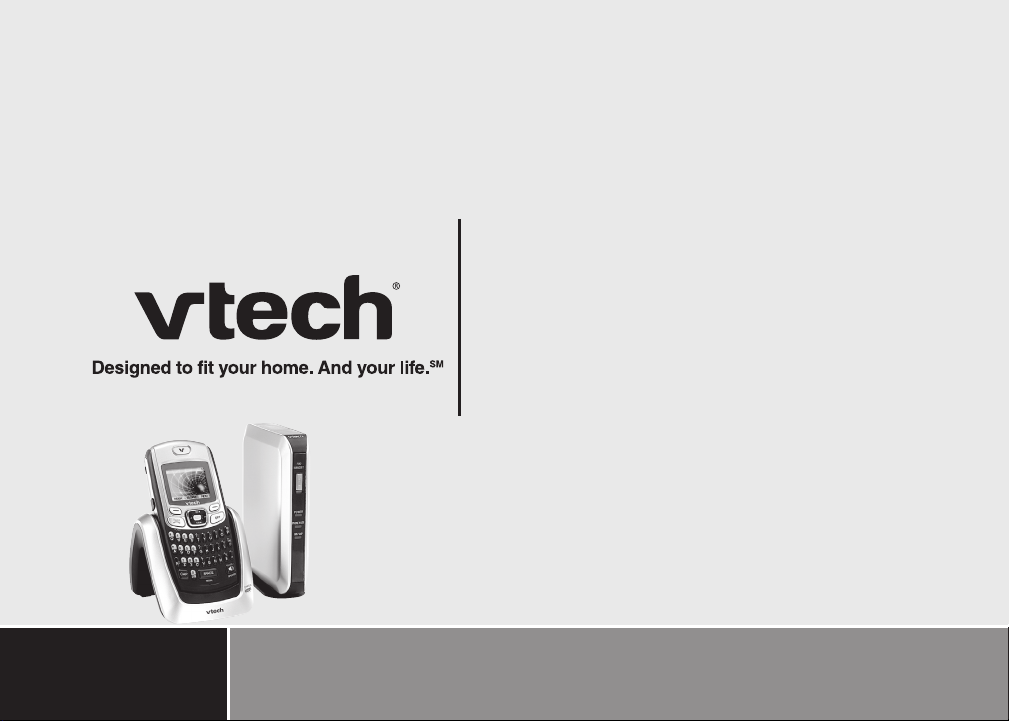
Modèle : IS6110
Guide d’utilisation
www.vtechcanada.com
Page 2
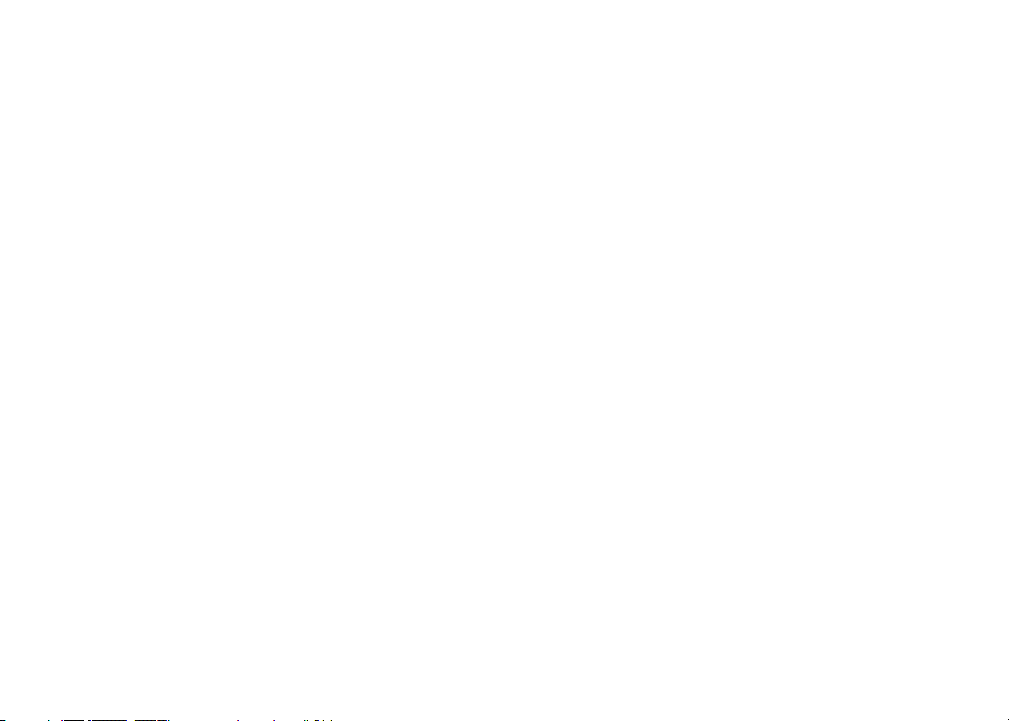
Félicitations
pour votre achat d’un nouvel appareil VTech.
Avant d’utiliser ce téléphone, veuillez lire la
section Mesures de sécurité importantes de
la page 102 de ce guide.
Ce guide d’utilisation comporte toutes les instructions de fonctionnement des fonc-
tions et le guide de dépannage requis pour faire fonctionner votre nouveau télé-
phone VTech. Veuillez prendre le temps de consulter en entier ce guide an de
vous assurer de l’installer correctement et de bénécier des nombreuses fonctions
de ce téléphone innovateur de VTech. Vous pouvez également visiter notre site
Web au www.vtechphones.com pour obtenir de l’assistance, pour effectuer des
achats et voir nos nouveautés VTech. Au Canada, veuillez visiter le
www.vtechcanada.com.
Page 3
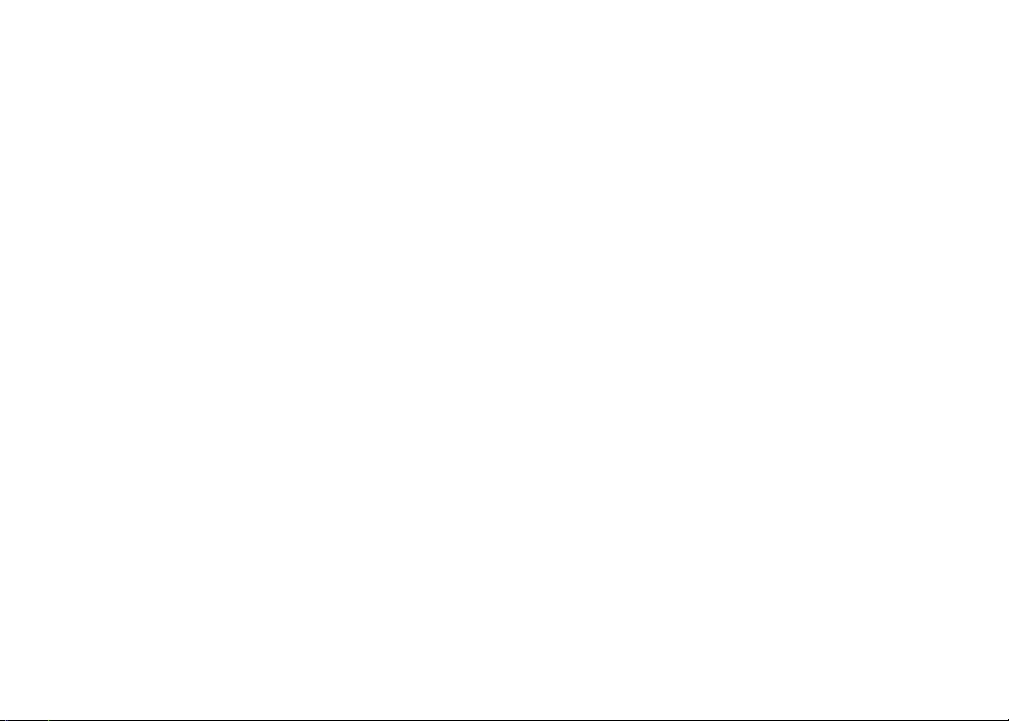
Table des matières
Avant de débuter . . . . . . . . . . . . . . . . . . . . 1
Exigences minimales . . . . . . . . . . . . . . . . . 1
Nomenclature des pièces . . . . . . . . . . . . . . . 2
Installation. . . . . . . . . . . . . . . . . . . . . . . . 3
Installation du socle . . . . . . . . . . . . . . . . . . 3
Installation du chargeur . . . . . . . . . . . . . . . . 4
Installation du bloc-piles du combiné . . . . . . . . . 5
Charge du bloc-piles du combiné . . . . . . . . . . . 6
Installation des logiciels MSN Messenger/AOL Instant
Messenger . . . . . . . . . . . . . . . . . . . . . . 8
Installation du logiciel du téléphone IS6110 . . . . . 11
Réglage du logiciel du téléphone IS6110 . . . . . . 19
Vérication et téléchargement du logiciel IS6110 . . 20
Réglages du logiciel du téléphone IS611 0. . . . . . 21
Réglage/changement du compte Messenger . . 22
Changement du nom de l’onglet du prol . . . . 22
Réglages pour exécuter le logiciel IS6110. . . . 22
L’onglet About (À propos) . . . . . . . . . . . . . . 23
Ouvrir une session du logiciel du téléphone IS6110. 24
Ouvrir une session sur l’ordinateur . . . . . . . 24
Ouvrir une session à l’aide du combiné . . . . . 27
Exécuter le logiciel du téléphone IS6110 . . . . . . 28
Attache-ceinture et casque d’écoute (optionnels). . 30
Casque d’écoute . . . . . . . . . . . . . . . . . 30
Attache-ceinture . . . . . . . . . . . . . . . . . 30
Apprendre à connaître le IS6110. . . . . . . . . . . 31
Nomenclature des touches du socle . . . . . . . . 31
Voyants du statut du socle . . . . . . . . . . . . . . 32
Nomenclature des touches du combiné . . . . . . . 33
Icônes du statut du combiné. . . . . . . . . . . . . 34
Utilisation du combiné . . . . . . . . . . . . . . . . 35
Touches rapides . . . . . . . . . . . . . . . . . 35
Navigation de base . . . . . . . . . . . . . . . 35
Saisie des caractères pour la composition . . . 35
Saisie des caractères dans le champ textuel . . 35
Conseils de saisie du texte . . . . . . . . . . . 36
Tableau des caractères . . . . . . . . . . . . . . . 37
Tableau des symboles . . . . . . . . . . . . . . . . 39
Tableau de correspondances . . . . . . . . . . . . 39
Réglages du téléphone . . . . . . . . . . . . . . . . 40
Sonnerie . . . . . . . . . . . . . . . . . . . . . . . 40
Volume de la sonnerie . . . . . . . . . . . . . . . . 40
Mélodie de sonnerie . . . . . . . . . . . . . . . . . 41
Lecture ou effacement des clips sonores . . . . . . 42
Enregistrement des clips sonores . . . . . . . . . . 43
Enregistrement d’un clip sonore à l’aide du
microphone du combiné . . . . . . . . . . . . 44
Enregistrement d’un clip sonore à l’aide du câble 44
Écran . . . . . . . . . . . . . . . . . . . . . . . . . 46
Papier peint . . . . . . . . . . . . . . . . . . . . . 46
Schéma de couleurs . . . . . . . . . . . . . . . . . 47
Luminosité de l’écran ACL . . . . . . . . . . . . . . 48
Réglages . . . . . . . . . . . . . . . . . . . . . . . 49
Réglage de l’horloge . . . . . . . . . . . . . . . . . 49
Synchronisation de l’horloge du téléphone
avec l’ordinateur ou l’afcheur . . . . . . . . 49
I
www.vtechcanada.com
Page 4
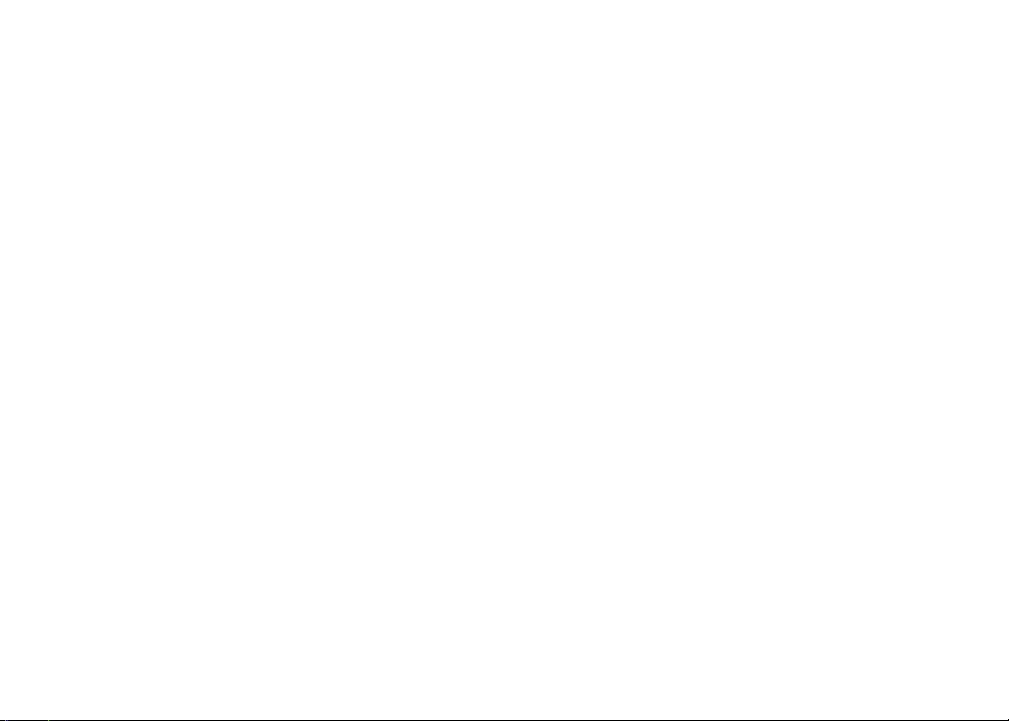
Table des matières
Réglage manuel de l’horloge . . . . . . . . . . 50
Tonalité des touches . . . . . . . . . . . . . . . . . 51
Tonalité d’alerte de messagerie instantanée . . . . 52
Rétroéclairage du clavier . . . . . . . . . . . . . . 53
Annulation de l’indication de message dans
la boîte vocale . . . . . . . . . . . . . . . . . . 54
Réglages par défaut . . . . . . . . . . . . . . . . . 55
Tableau des réglages par défaut . . . . . . . . . . 56
Messenger . . . . . . . . . . . . . . . . . . . . . . . 57
Fenêtre du statut des copains . . . . . . . . . . . . 57
Fenêtre de clavardage actif . . . . . . . . . . . 57
En ligne. . . . . . . . . . . . . . . . . . . . . . 58
Hors ligne . . . . . . . . . . . . . . . . . . . . 59
Statut . . . . . . . . . . . . . . . . . . . . . . . 59
Révision des messages instantanés . . . . . . . . 60
Envoyer des messages instantanés . . . . . . . . 61
Appels entrants sur la ligne résidentielle pendant
l’utilisation de Messenger . . . . . . . . . . . . . 62
Accepter un appel VoIP entrant . . . . . . . . . . . 63
Téléphonie VoIP . . . . . . . . . . . . . . . . . . . 64
Appels VoIP/IM d’un copain provenant de l’extérieur
de la fenêtre de clavardage actuelle. . . . . . . . 66
Appels entrants sur la ligne résidentielle pendant
un appel VoIP . . . . . . . . . . . . . . . . . . . 67
Appel VoIP entrant pendant un appel sur la ligne
résidentielle . . . . . . . . . . . . . . . . . . . . 68
Appels entrants simultanés sur la ligne résidentielle
et VoIP pendant un appel sur la ligne résidentielle 69
Les appels VoIP entrent en premier . . . . . . . 69
Les appels sur la ligne résidentielle
entrent en premier . . . . . . . . . . . . . . . 69
Appels VoIP entrants multiples pendant un
appel sur la ligne résidentielle . . . . . . . . . . . 70
Visionner l’historique des copains . . . . . . . . . . 70
Effacer l’historique des copains . . . . . . . . . . . 71
Visionner les informations des copains . . . . . . . 71
Fermer la session MSN/WLM/AIM . . . . . . . . . 71
Fonctionnement du téléphone . . . . . . . . . . . . 72
Faire des appels sur la ligne résidentielle . . . . . . 72
Composition des numéros alphanumériques . . . . 73
Recevoir des appels sur la ligne résidentielle . . . . 74
Terminer des appels sur la ligne résidentielle . . . . 74
Fonctionnement du haut-parleur mains libres . . . . 74
Mise en sourdine. . . . . . . . . . . . . . . . . . . 74
Volume . . . . . . . . . . . . . . . . . . . . . . . . 75
Recherche du combiné . . . . . . . . . . . . . . . 75
Recomposition . . . . . . . . . . . . . . . . . . . . 76
Répertoire . . . . . . . . . . . . . . . . . . . . . . 77
Ajouter une nouvelle entrée dans le répertoire . . . 77
Recherche et révision d’une entrée du répertoire. . 78
Édition d’une entrée du répertoire . . . . . . . . . . 79
Effacer une entrée du répertoire. . . . . . . . . . . 79
Effacer toutes les entrées du répertoire . . . . . . . 79
Fonctionnement du répertoire de l’afcheur. . . . . 80
Afcheur avec afcheur de l’appel en attente . . . . 80
Répertoire de l’afcheur . . . . . . . . . . . . . . . 81
www.vtechcanada.com
II
Page 5
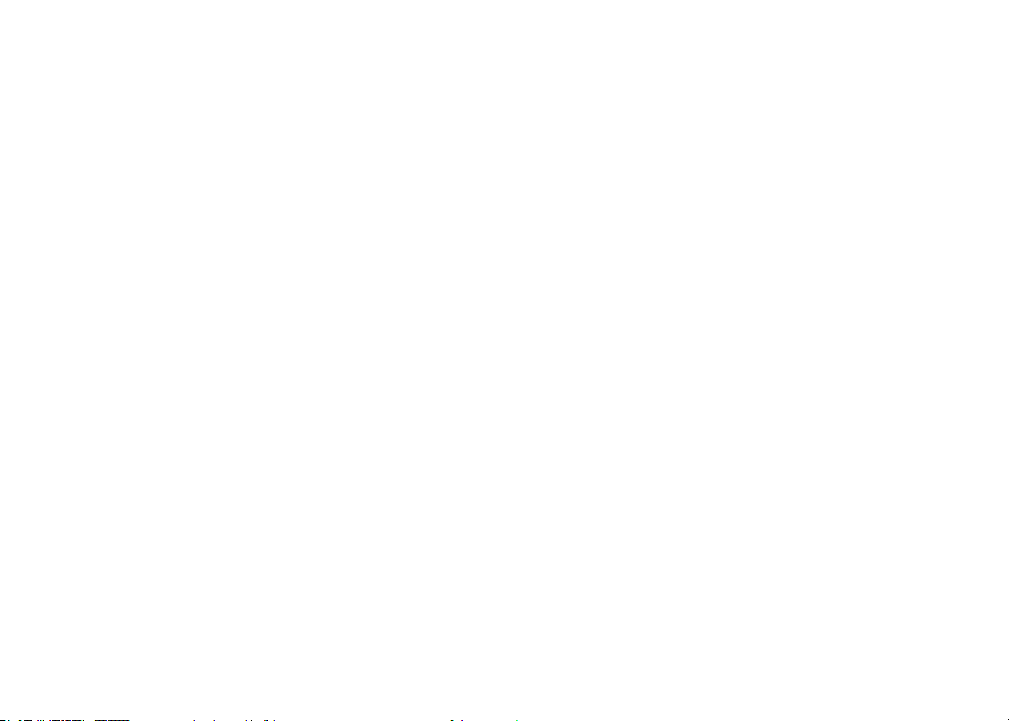
Table des matières
Sauvegarder une entrée du répertoire de l’afcheur
dans le répertoire . . . . . . . . . . . . . . . . . . 82
Rendre une entrée de l’afcheur prête à composer . 82
Effacer une entrée du répertoire de l’afcheur . . . 83
Effacer toutes les entrées du répertoire
de l’afcheur . . . . . . . . . . . . . . . . . . . . 83
Messages afchés à l’écran du combiné . . . . . . 84
Dépannage. . . . . . . . . . . . . . . . . . . . . . . 86
Portée de fonctionnement . . . . . . . . . . . . . . 99
Entretien . . . . . . . . . . . . . . . . . . . . . . . . 99
À propos des téléphones sans l . . . . . . . . . .100
Garantie . . . . . . . . . . . . . . . . . . . . . . . .100
Mesures de sécurité importantes . . . . . . . . . .102
FCC, ACTA et Industrie Canada . . . . . . . . . . .103
Le sceau RBRC® . . . . . . . . . . . . . . . . . . .104
Spécications techniques . . . . . . . . . . . . . .105
www.vtechcanada.com
III
Page 6
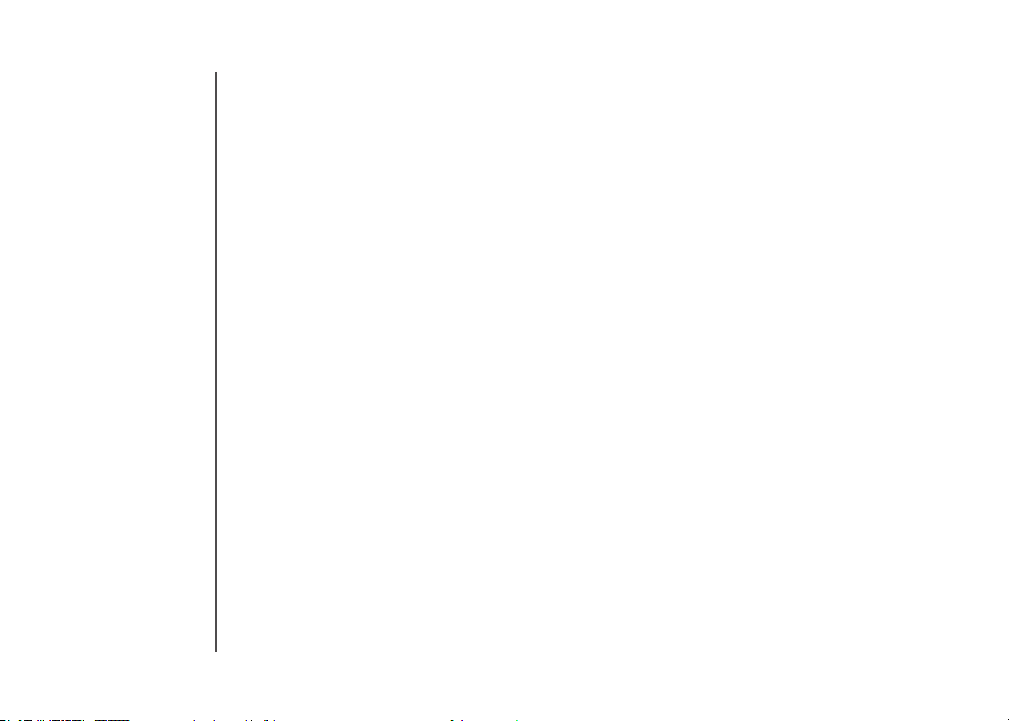
Avant de débuter
Exigences minimales
Assurez-vous que votre système répond aux exigences minimales suivantes :
MSN Messenger/Windows Live Messenger (version anglaise) ou AOL Instant Messenger.•
Windows 2000, XP ou Vista; version anglaise seulement.•
200 Mo d’espace libre.•
256 Mo de RAM.•
USB 1.1 ou 2.0.•
Accès Internet à large bande (câble/DSL)• .
IMPORTANT :
Pour accéder à la messagerie instantanée par l’Internet avec votre IS6110, vous devrez avoir un •
compte MSN Messenger/Windows Live Messenger ou AOL Instant Messenger. Si vous n’avez
pas de compte MSN Messenger/Windows Live Messenger ou AOL Instant Messenger account,
vous pourrez vous inscrire gratuitement à MSN Messenger/Windows Live Messenger au http://
www.hotmail.com ou à AOL Instant Messenger au http://www.aim.com.
Vous devrez installer le logiciel MSN Messenger/Windows Live Messenger ou AOL Instant •
Messenger avant d’installer le logiciel IS6110.
1
www.vtechcanada.com
Page 7
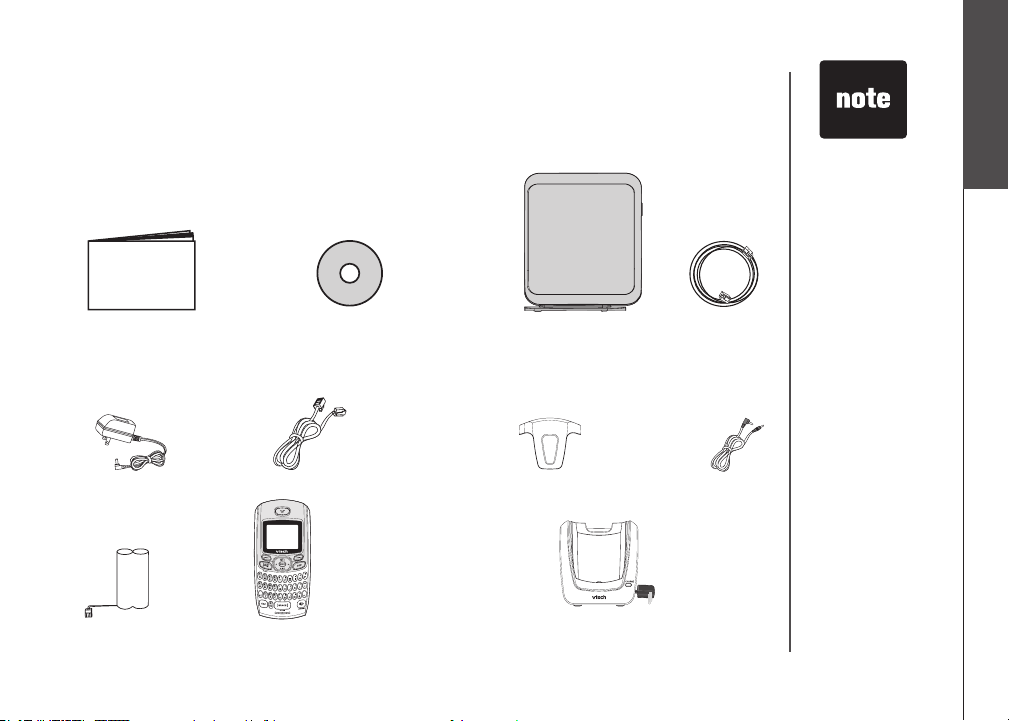
Avant de débuter
Nomenclature des pièces
Votre téléphone coomprend les articles suivants. Conservez votre reçu de caisse et
l’emballage pour le cas où vous deviez retourner l’appareil en service sous garantie.
1. Guide de départ
rapide
2. CD-ROM (Logciel IS6110 de VTech
pour les logiciels MSN Messenger/
Windows Live Messenger/AOL
Instant Messenger)
3. Socle du
téléphone
4. Câble USB
Avant de débuter
• Pour acheter un
nouveau blocpiles, visitez notre
site Web au www.
vtechphones.com
ou communiquer
avez VTech
Communications,
Inc. au 1-800595-9511 aux
États-Unis. Au
Canada,visitez www.
vtechcanada.com.
ou communiquez
avec nous au 1-800267-7377.
5. Adaptateur d u
socle
9. Bloc-piles
6. Fil téléphonique
10. Combiné
7. Attacheceinture
11. Chargeur du combiné
avec adaptateur CA xé
www.vtechcanada.com
8. Câble audio
2
Page 8
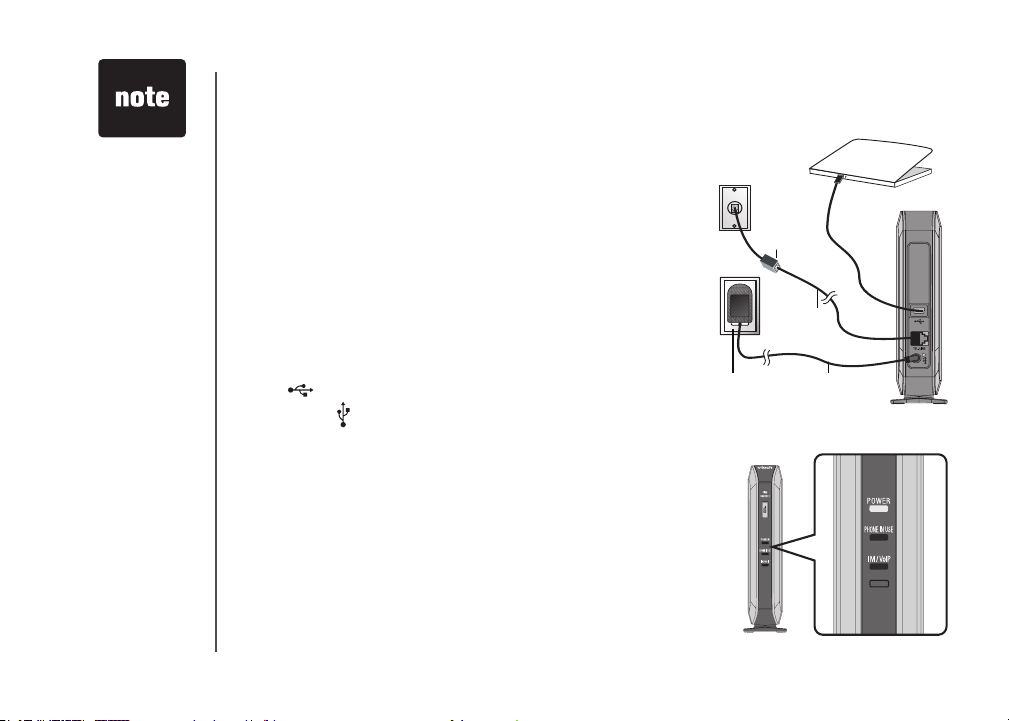
• Cet adaptateur
secteur a été
conçu pour être
branché en
position verticale
ou dans une prise
de courant dans le
plancher.
• N’utilisez que
l’adaptateur inclus
dans l’emballage;
l’utilisation d’un
autre adaptateur
risquerait
d’endommager le
téléphone.
Branchez la che •
du ltre DSL dans
la prise modulaire
murale. Ensuite,
branchez le l
téléphonique
entre le ltre DSL
et le socle du
téléphone.
3
Installation
Installation du socle du téléphone
Installation du socle du téléphone :
Étape 1: Installation du l téléphonique
Branchez une extrémité du l téléphonique dans la prise
téléphonique située à l’arrière du socle et l’autre extrémité
à la prise téléphonique. Si vous utilisez le service Internet
DSL, veuillez installer un ltre DSL entre le socle du
IS6110 et la prise modulaire. Contacter votre fournisseur
de service DSL pour plus de détails concernant les ltres
DSL.
Étape 2: Installation du câble USB
Utilisez le câble USB inclus, branchez une extrémité dans
le port , situé à l’arrière du socle et l’autre extrémité à
la prise USB de votre ordinateur.
Étape 3: Mise en fonction
Branchez l’adaptateur du socle dans la prise d’alimentation
située à l’arrière du socle du IS6110 et l’autre extrémité
dans une prise de courant qui n’est pas contrôlée par un
interrupteur. Ceci met le socle en fonction. N’interrompez
PAS le processus de mise en marche en débranchant
l’adaptateur ou en utilisation le combiné tant que le
voyant POWER situé en avant du socle ne soit allumé
en feu xe.
www.vtechcanada.com
Prise
modulaire
Filtre DSL
(non inclus)
Fil
téléphonique
(vue avant)
Ad aptat eu r du
socle
Prise d e
courant
Socle du téléphone
Ordinateur
Câble USB
téléphone
Socle du
Page 9
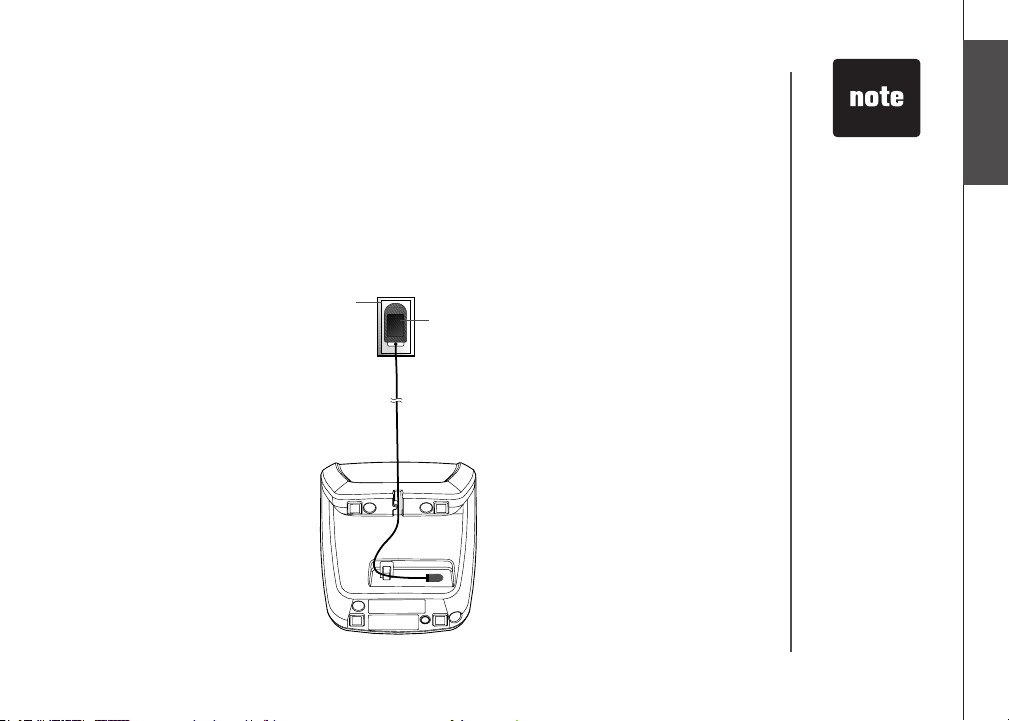
Installation
Étape 4: Vérication des voyants de diagnostic
Le voyant POWER devrait être allumé vous indiquant que l’appareil est en fonction.
Installation du chargeur du combiné
Le chargeur est doté d’un adaptateur déjà xé au chargeur. Acheminez le cordon à travers
la fente moulée à cet effet et branchez l’autre extrémité à une prise de courant, tel que
démontré ci-dessous. Assurez-vous que la prise de courant n’est pas contrôlée par un
interrupteur.
Prise de courant
(non contrôlée par
un interrupteur)
Cordon
d’alimentation
du chargeur du
combiné
Vue d’en-dessous du
chargeur du téléphone
Installation
Utilisez •
l’adaptateur CA
inclus avec votre
téléphone.
Cet adaptateur •
secteur a été
conçu pour être
branché en
position verticale
ou dans une prise
de courant dans le
plancher.
www.vtechcanada.com
4
Page 10
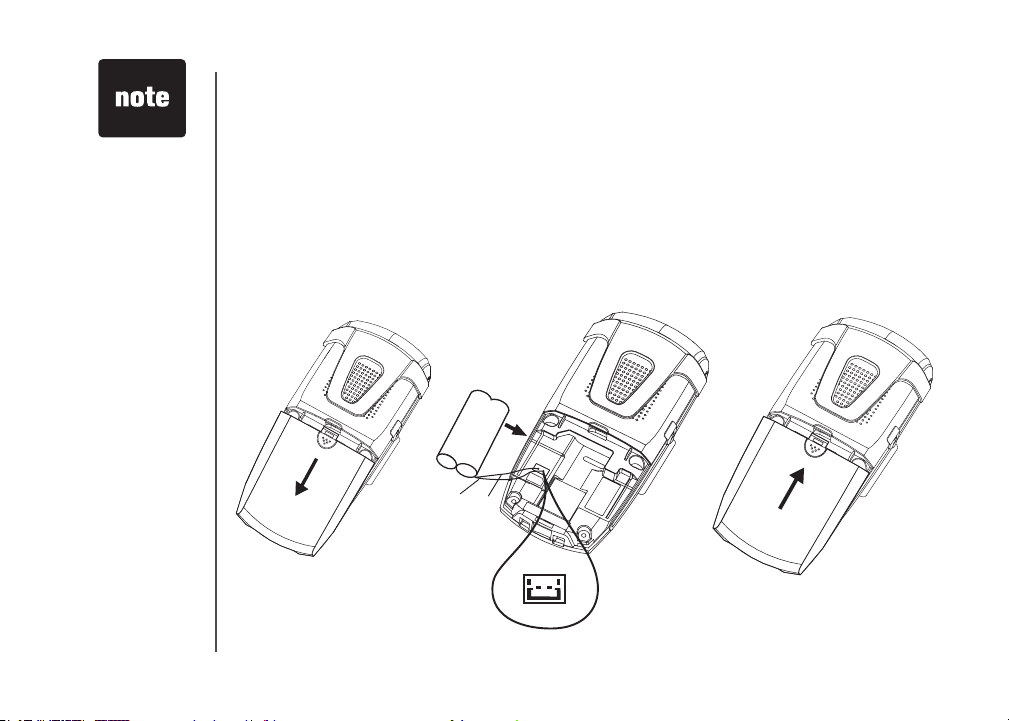
Fil
rouge
Fil noir
Fil
rouge
Fil noir
• Pour acheter un
nouveau bloc-piles,
visitez notre site
Web au www.
vtechphones.com
ou communiquer
avez VTech
Communications,
Inc. au 1-800595-9511 aux
États-Unis. Au
Canada,visitez
www.vtechcanada.
com. ou
communiquez avec
nous au 1-800-267-
7377.
Installation
Installation du bloc-piles du combiné
Étape 1: Appuyez sur les encoches et glissez le couvercle du compartiment des piles vers le bas.
Étape 2: Alignez les deux ouvertures du connecteur du bloc-piles avec les prise situées à l’intérieur
du compartiment des piles en appariant les ls rouge et noir selon le code de couleur de
l’étiquette. Insérez le bloc-piles à l’intérieur du compartiment et les ls dans le coin inférieur
gauche.
Étape 3: Replacez le couvercle du compartiment des piles et glissez-le vers le haut jusqu’à ce qu’il
se verrouille en place.
5
www.vtechcanada.com
Page 11
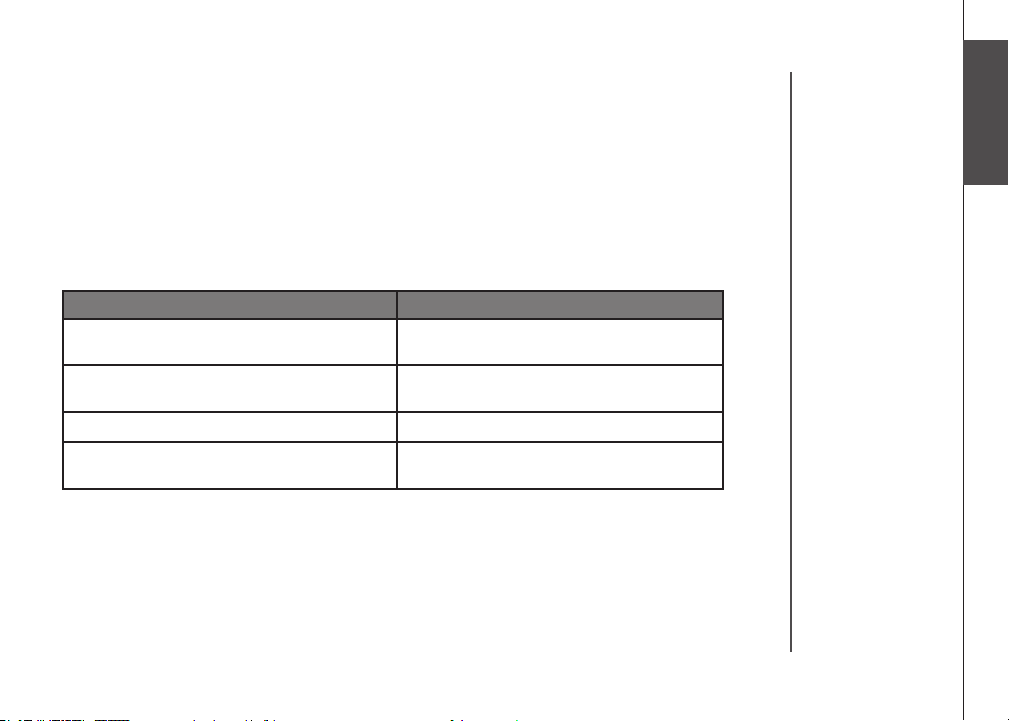
Installation
Charge du bloc-piles du combiné
Après l’installation du bloc-piles, il est possible qu’il y ait une charge sufsante pour effectuer de brefs
appels. Pour une performance optimale, nous vous suggérons de déposer le combiné sur le socle
ou le chargeur et le laisser se charger pendant 16 heures avant l’utilisation. Le voyant CHARGE du
chargeur s’alumera pour vous indiquer que le combiné est en cours de charge. Vous pouvez maintenir
la charge du bloc-piles en replaçant le combiné sur le socle après chaque utilisation. Lorsque le blocpiles est complètement épuisé, il sera à nouveau pleinement chargé en 16 heures. Si le combiné ne
doit pas être utilisé pendant une longue période, retirez le bloc-piles an de prévenir les fuites.
Lorsque pleinement chargé, vous pouvez vous attendre aux performances suivantes :
Fonctionnement Durée de fonctionnement
En cours d’utilisation (combiné/casque
d’écoute)
En cours d’utilisation (haut-parleur mains
libres)
En cours d’utilisation (Mode IM) 3 heures
Lorsqu’il n’est pas en cours d’utilisation (en
attente*)
*Le combiné est hors du chargeur mais n’est pas en cours d’utilisation.
Le bloc-piles doit être chargé lorsque :
• Un nouveau bloc-piles a été installé dans le combiné.
• Le voyant du bloc-piles à l’écran du combiné clignote et est vide.
7 heures
2 heures
96 heures
Installation
www.vtechcanada.com
6
Page 12
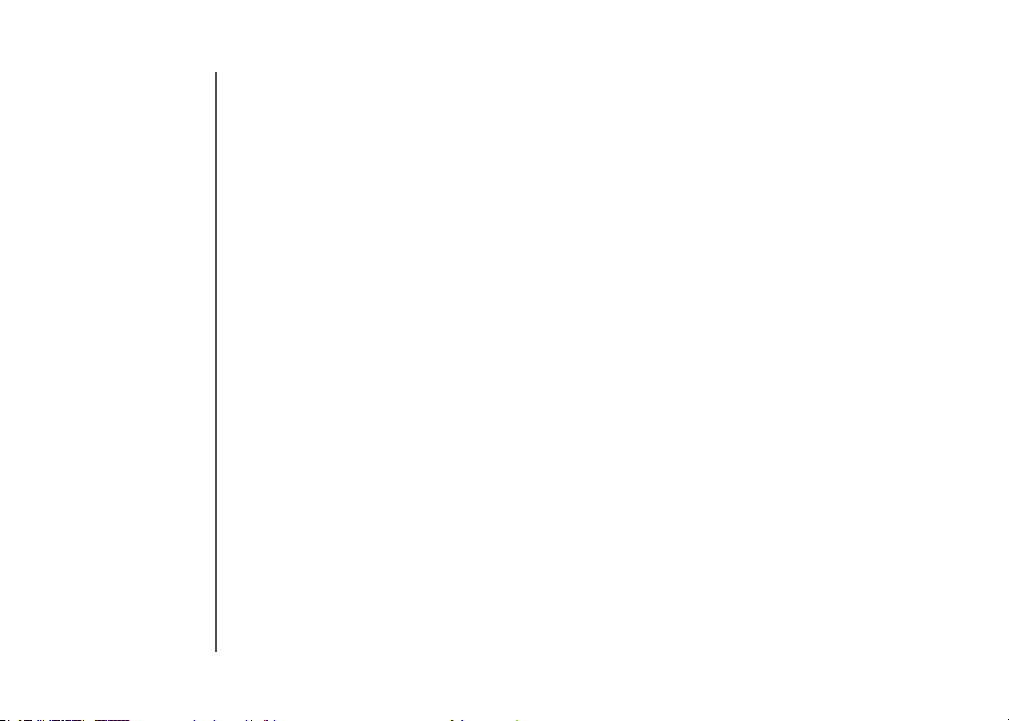
Installation
Charge du bloc-piles du combiné
MISE EN GARDE :
An de réduire les risques d’incendie ou de blessure, veuillez lire ce qui suit :
1. N’utilisez que le bloc-piles inclus ou l’équivalent.
2. Ne jetez pas le bloc-piles au feu. Vériez auprès des autorités locales an de connaître la procédure
de mise au rebus.
3. N’ouvrez pas et ne mutilez pas le bloc-piles. Ceci laisserait échapper de l’électrolyte qui est corrosif
et peut causer des brûlures et des blessures aux yeux ou à la peau. L’électrolyte peut être toxique
si avalé.
4. Soyez prudents lorsque vous manipulez les blocs-piles an de ne pas causer de court-circuit
avec des matériaux conducteurs tels que les bagues, bracelets, ou clés. Le bloc-piles et/ou les
conducteurs peuvent surchauffer et causer des brûlures.
5. Chargez le bloc-piles inclus ou conçu pour fonctionner avec cet appareil en respectant les
instructions et les spécications de ce guide d’utilisation.
AVERTISSEMENT :
L’EAU OU À L’HUMIDITÉ
AFIN D’ÉVITER LES ÉLECTROCUTIONS, N’EXPOSEZ PAS CET APPAREIL À
.
7
www.vtechcanada.com
Page 13
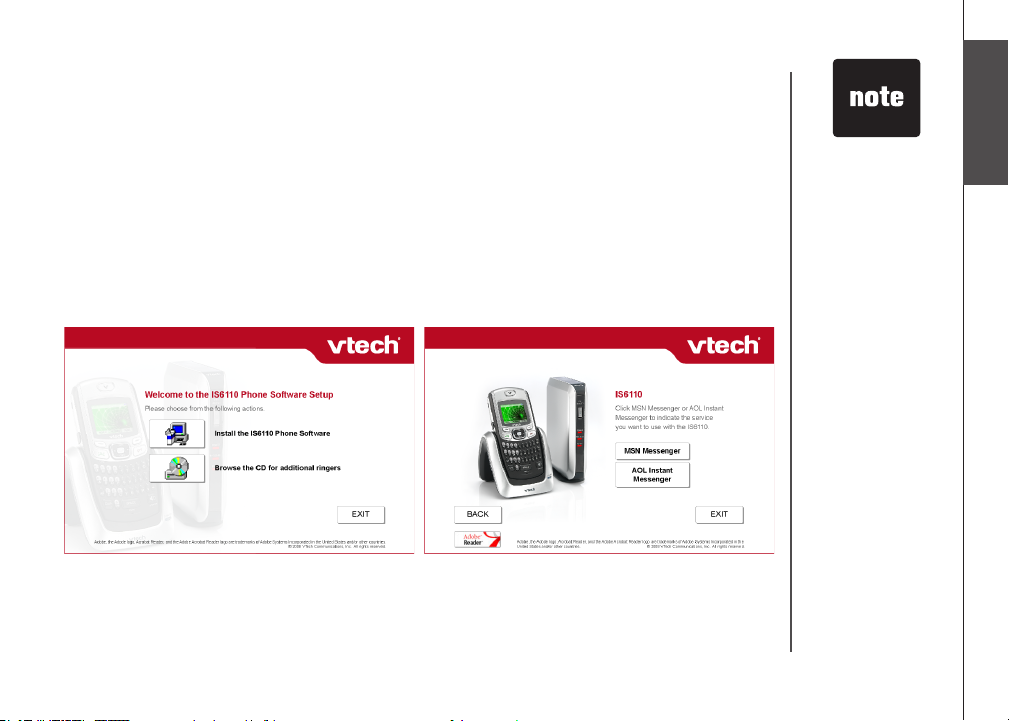
Installation
Installation du logiciel MSN Messenger/AOL Instant Messenger
Avant d’installer le logiciel du téléphone IS6110 et utiliser MSN Messenger/AOL Instant Messenger
sur le combiné, le logiciel MSN Messenger/AOL Instant Messenger doit être installé sur votre
ordinateur.
Pour installer le logiciel MSN Messenger/AOL Instant Messenger :
Étape 1: Insérez le CD-ROM du logiciel VTech IS6110 dans votre ordinateur. Le CD-ROM s’exécutera
automatiquement et l’écran a ci-dessous sera afchée. Cliquez sur le bouton Install the
IS6110 Phone Software et l’écran b sera afchée.
a: b:
Installation
Cliquez sur • EXIT
pour quitter
l’installation.
Pour plus de détails •
à propos du bouton
Browse the CD for
additional ringers,
consultez la section
Enregistrement
des clips sonores
de la page 43 du
guide d’utilisation.
www.vtechcanada.com
8
Page 14
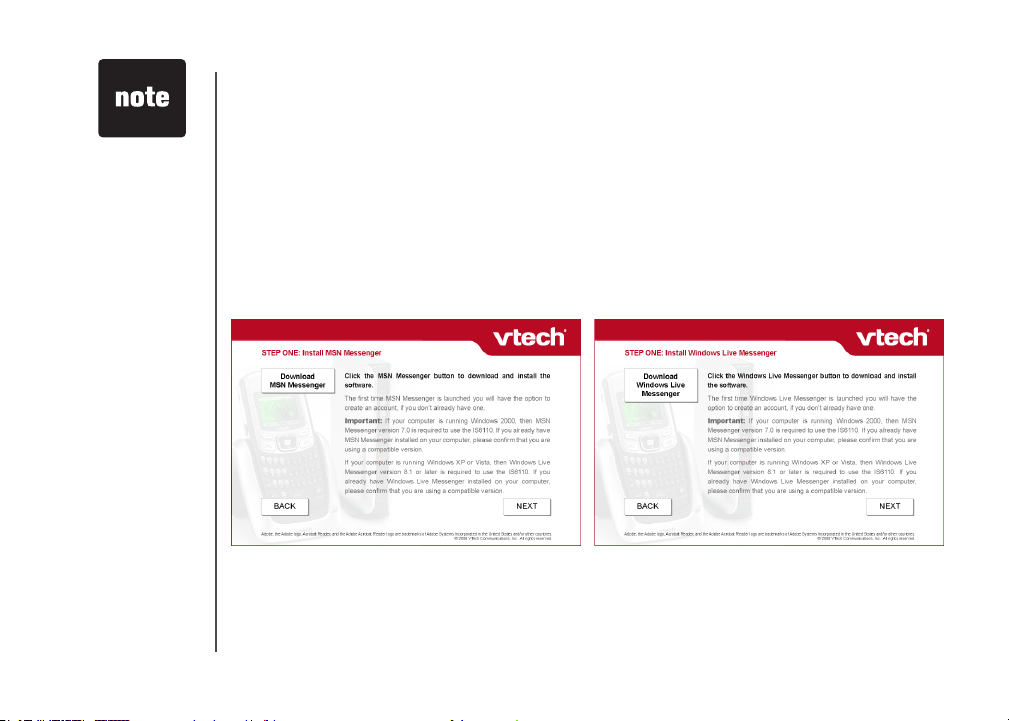
Cliquez sur le •
bouton BACK en
tout temps pour
retourner à l’écran
précédent.
Installation
Installation du logiciel MSN Messenger/AOL Instant Messenger
Étape 2:
a - MSN Messenger pour Windows 2000 b - Windows Live Messenger pour Windows
XP/Vista
Si vous désirez installer MSN Messenger, cliquez sur le bouton • MSN Messenger. Le
logiciel vériera quel est votre système d’exploitation. Si vous utilisez Windows 2000,
l’écran a ci-dessous sera afchée. Si vous utilisez Windows XP ou Vista, l’écran b cidessous sera afchée.
Si vous désirez installer • AOL Instant Messenger, cliquez sur le bouton AOL Instant
Messenger et poursuivez à l’étape 3.
Cliquez sur le bouton • Download MSN Messenger ou Download Windows Live
Messenger pour débuter le processus d’installation respectivement pour l’écran a ou
b. Lorsque l’installation est terminée, cliquez sur le bouton NEXT. Poursuivez à l’étape
4 pour l’installation du logiciel du téléphone IS6110.
9
www.vtechcanada.com
Page 15
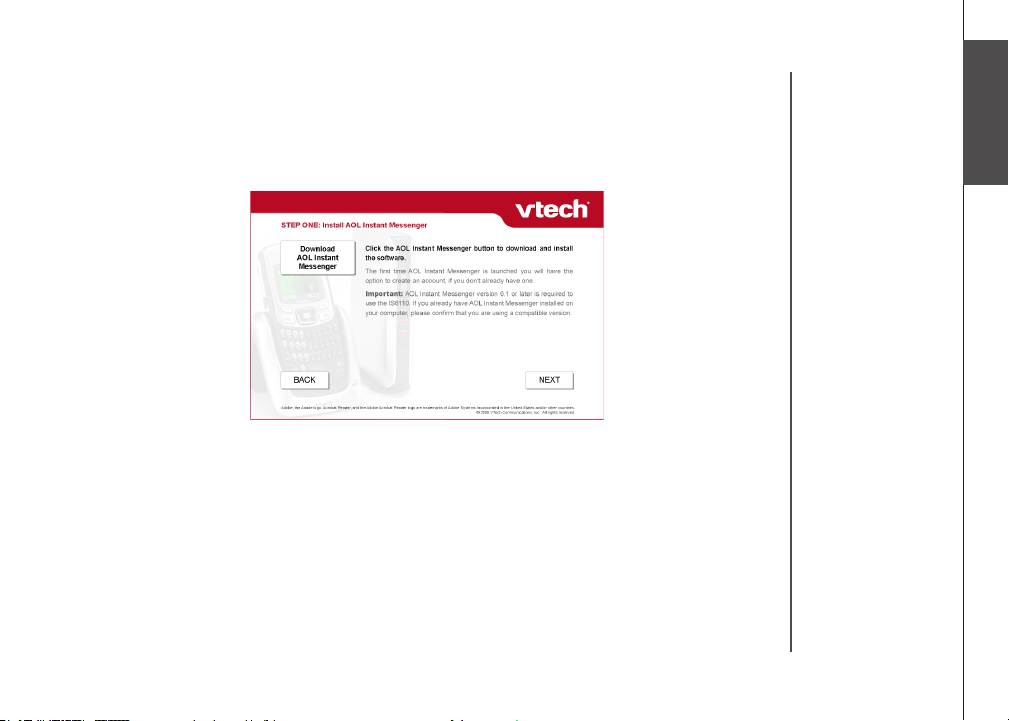
Installation
Installation du logiciel MSN Messenger/AOL Instant Messenger
Étape 3:
Lorsque vous cliquez sur le bouton • AOL Instant Messenger pour installer le logiciel
AOL Instant Messenger, l’écran suivant apparaîtra.
Cliquez sur le bouton • Download AOL Instant Messenger pour débuter l’installation.
Procédez tel que décrit aux instructions de téléchargement. Lorsque l’installation est
terminée, appuyez sur le bouton NEXT. Poursuivez à l’étape 4 pour l’installation du
logiciel du téléphone IS6110.
Installation
www.vtechcanada.com
10
Page 16
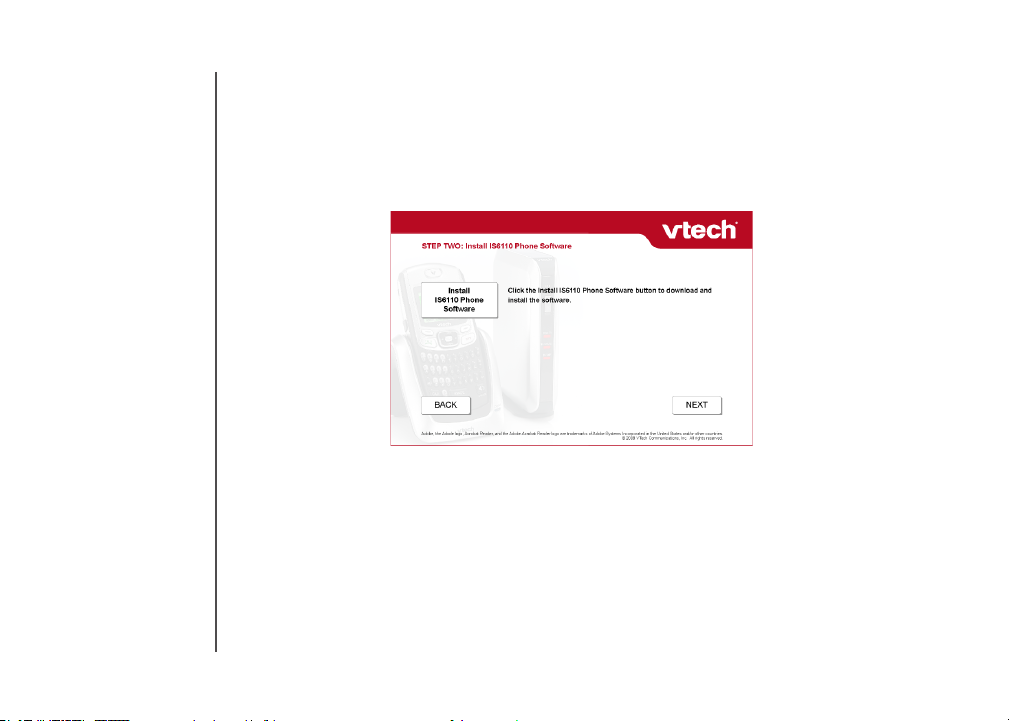
Installation
Installation du logiciel du téléphone IS6110
Étape 4:
Après avoir installé le logiciel MSN Messenger ou AOL Instant Messenger• software,
on vous invitera à installer le logiciel du téléphone IS6110. L’écran suivant sera afché.
Cliquez sur le bouton Install IS6110 Phone Software pour débuter l’installation.
11
www.vtechcanada.com
Page 17
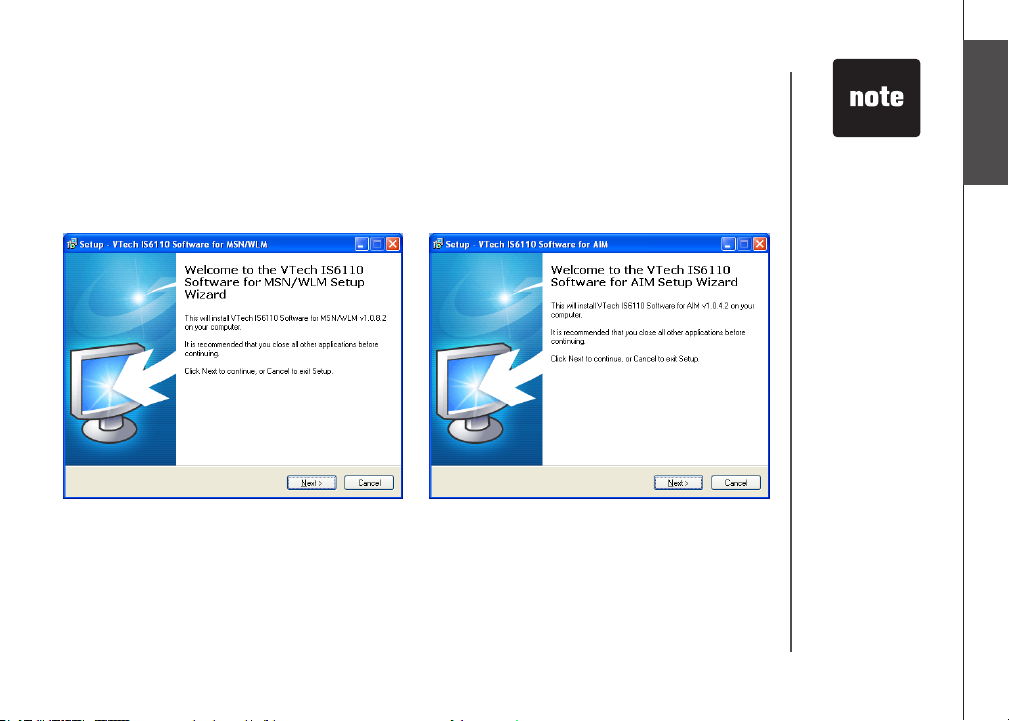
Installation
Installation du logiciel du téléphone IS6110
Étape 5: Une fenêtre d’installation VTech IS6110 apparaîtra. Si vous utilisez MSN Messenger/Windows
Live Messenger, l’écran a ci-dessous appraîtra. Si vous utilisez AOL Instant Messenger,
l’écran b ci-dessous apparaîtra. Cliquez sur le bouton Next pour procéder.
a : b:
Installation
Cliquez sur le •
bouton Cancel
pour annuler
l’installation.
www.vtechcanada.com
12
Page 18
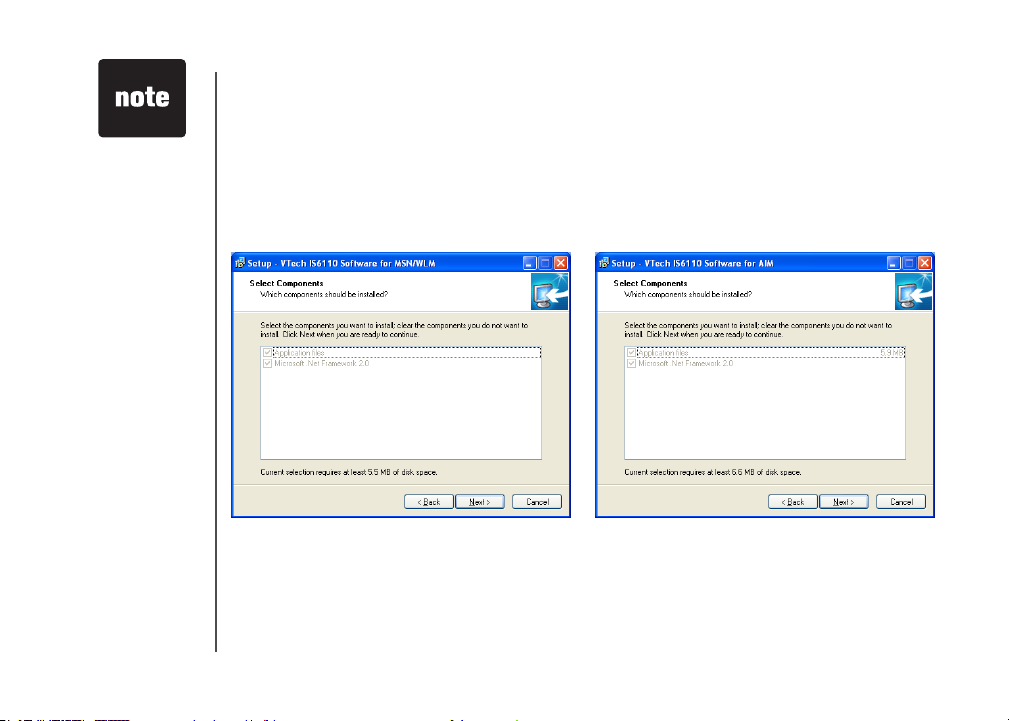
Cliquez sur le •
bouton Cancel
pour annuler
l’installation.
Cliquez sur le
bouton Back pour
retourner à l’étape
précédente.
Si Microsoft .Net •
Framework 2.0
est déjà installé,
seulement
Application les
seront afchées.
Installation
Installation du logiciel du téléphone IS6110
Étape 6: Assurez-vous que les boîtes à côté de Application les et Microsoft .Net Framework
2.0 sont cochées. Si vous utilisez MSN Messenger/Windows Live Messenger, l’écran a
ci-dessous sera afché. Si vous utilisez AOL Instant Messenger, l’écran b ci-dessous sera
afché. Cliquez sur le bouton Next pour procéder.
a: b:
13
www.vtechcanada.com
Page 19
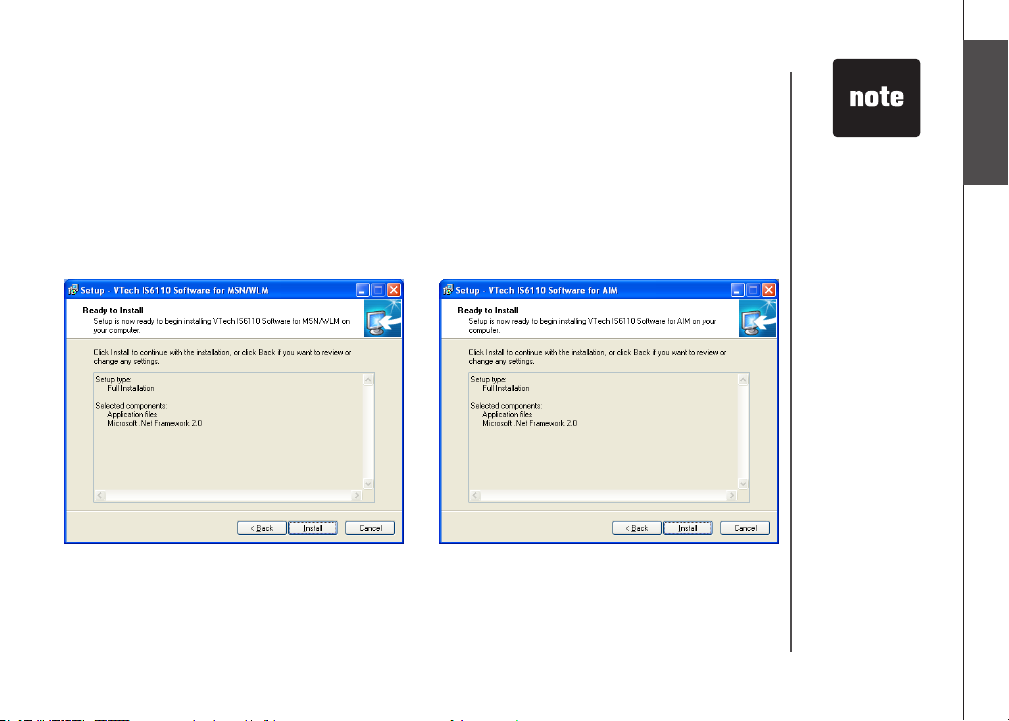
Installation
Installation du logiciel du téléphone IS6110
Étape 7: Si vous utilisez MSN Messenger/Windows Live Messenger, l’écran a ci-dessous sera afché.
Si vous utilisez AOL Instant Messenger, l’écran b sera afché. Cliquez sur le bouton Install
pour procéder.
a: b:
Installation
Cliquez sur le •
bouton Cancel
pour annuler
l’installation.
Cliquez sur le
bouton Back pour
retourner à l’étape
précédente.
www.vtechcanada.com
14
Page 20

Installation
Installation du logiciel du téléphone IS6110
Étape 8: La fenêtre d’installation Mi croso ft .NET F ramew ork 2 .0 Set up sera afchée. Assurez-vous
de cocher I accept the terms of the License Agreement. Cliquez sur le bouton Install et
l’installation débutera.
15
www.vtechcanada.com
Page 21
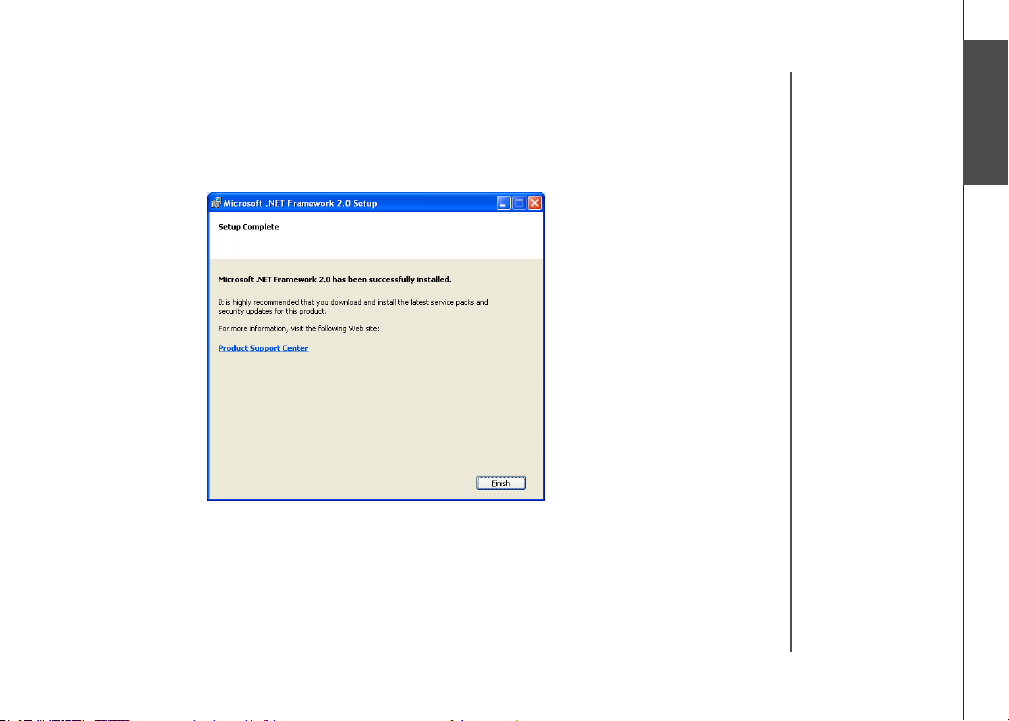
Installation
Installation du logiciel du téléphone IS6110
Étape 9: Après l’installation de Microsoft .NET Framework 2.0, l’écran suivant apparaîtra. Cliquez
sur le bouton Finish et l’écran d’installation du logiciel VTech IS6110 apparaîtra.
Installation
www.vtechcanada.com
16
Page 22
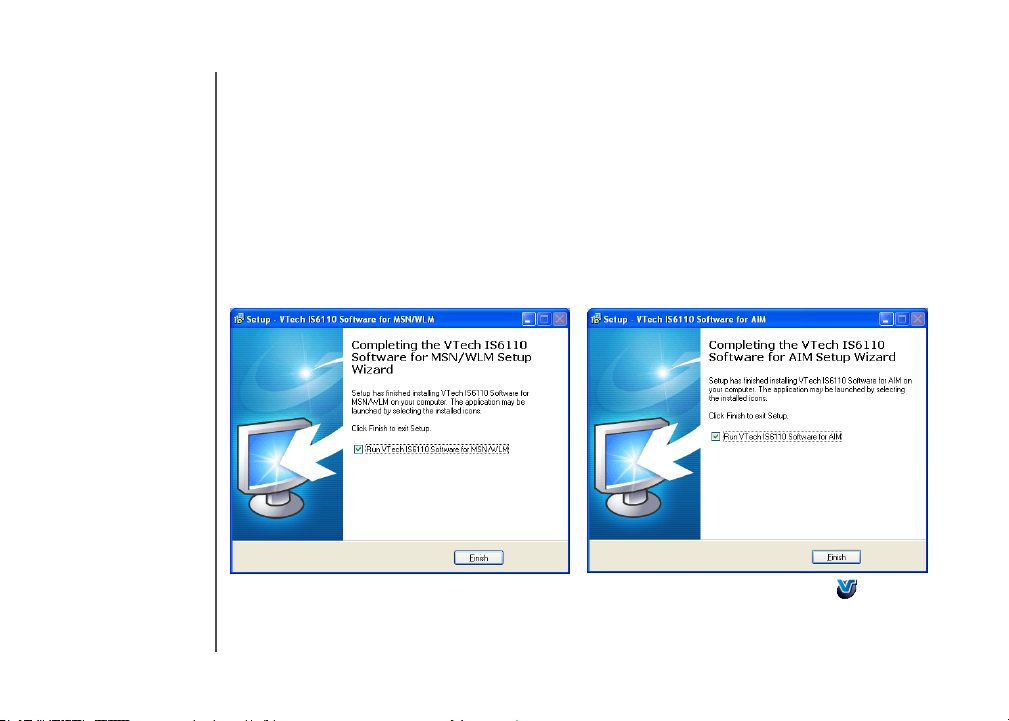
Installation
Installation du logiciel du téléphone IS6110
Étape 10: Après l’installation du logiciel IS6110, l’un des écrans suivants apparaîtra. Si vous utilisez
Si vous désirez débuter immédiatement l’installation du logiciel du téléphone IS6110, assurez-
a: b:
MSN Messenger/Windows Live Messenger, l’écran a ci-dessous apparaîtra, si vous utilisez
AOL Instant Messenger, l’écran b ci-dessous sera afché.
vous de cocher la boîte Run VTech IS6110 Software for MSN (a) ou Run VTech IS6110
Sof tw are fo r AIM (b) et cliquez sur le bouton Finish. Si vous préférez effectuer l’installation
du logiciel du téléphone IS6110 plus tard, retirez le crochet de la boîte en cliquant sur celle-ci
et cliquez sur le bouton Finish.
17
Une fois l’installation terminée, l’icône du raccourci du logiciel du téléphone IS6110 se trouvera
sur votre bureau. Vous pourrez lancer le logiciel du téléphone IS6110 en tout temps en cliquant sur
l’icône. L’application sera immédiatement lancée.
www.vtechcanada.com
Page 23
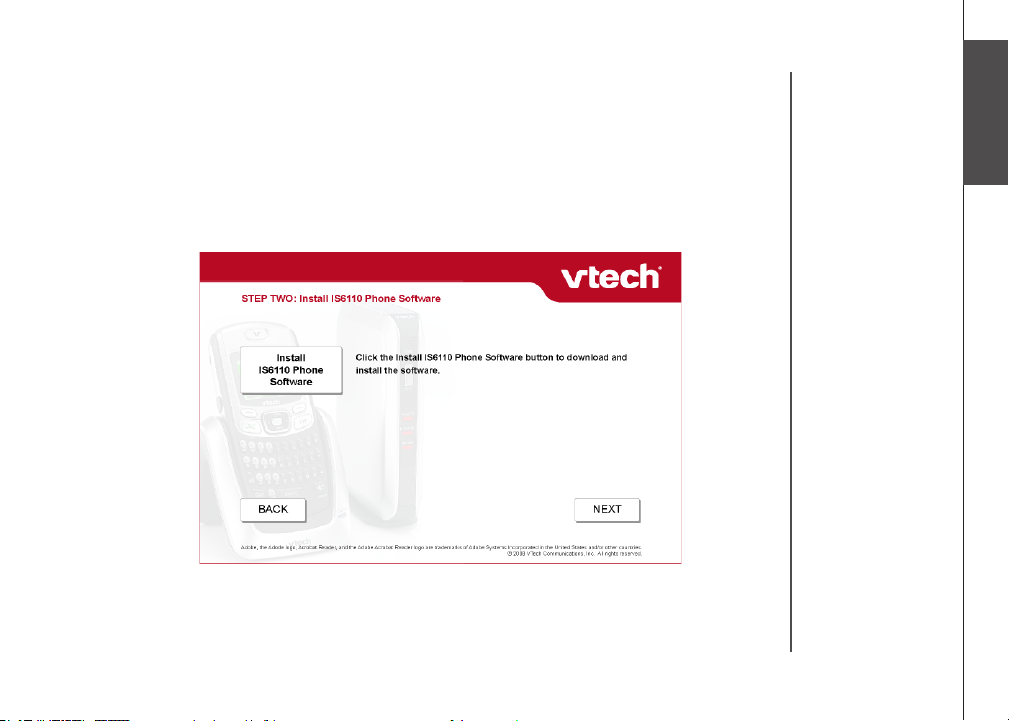
Installation
Installation du logiciel du téléphone IS6110
Étape 11: L’écran suivant apparaîtra après l’installation du logiciel du téléphone IS6110. Cliquez sur
le bouton NEXT pour procéder à l’écran suivant et quiquez sur EXIT pour quitter l’installat
ion.
Installation
www.vtechcanada.com
18
Page 24
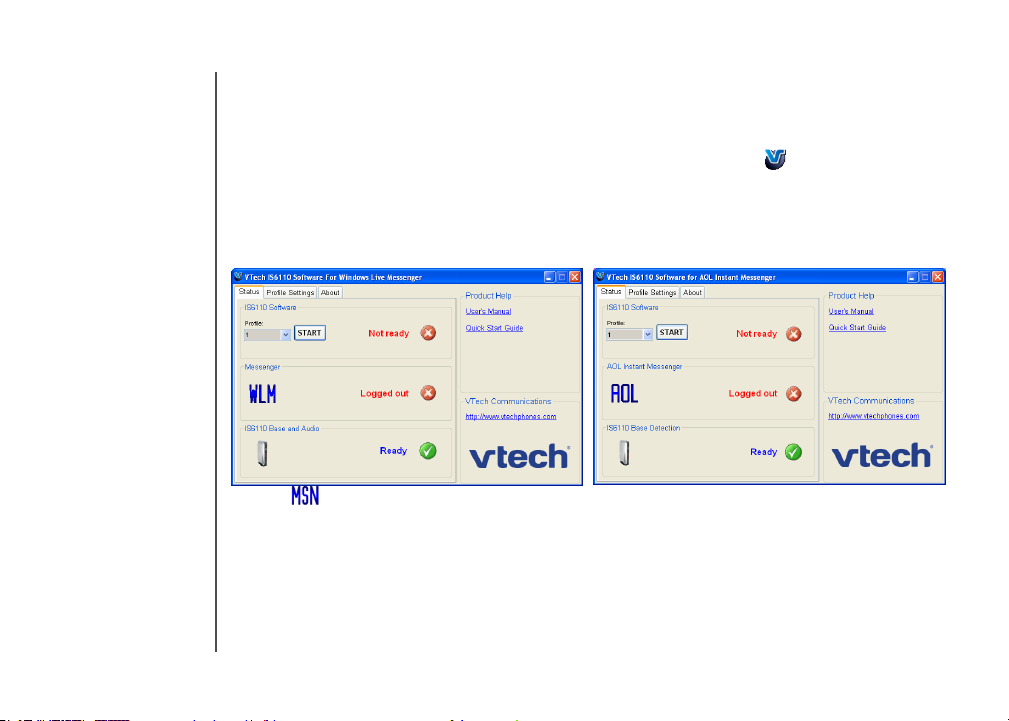
Installation
Réglages du logiciel du téléphone IS6110
Le logiciel du téléphone IS6110 doit être lancé avant d’utiliser la messagerie vocale sur le combiné.
Double-cliquez sur l’icône de l’application du logiciel du téléphone IS6110 sur le bureau de votre
ordinateur; le logiciel sera automatiquement exécuté. Si vous utilisez MSN Messenger/Windows
Live Messenger, l’écran a ci-dessous sera afché. Si vous utilisez AOL Instant Messenger, l’écran b
ci-dessous sera afché. Vous y verrez trois onglets Status (Statut), Prole Settings (Réglages du
prole) et About (À propos).
a: b:
*
*L’icône sera afchée lorsque vous utilisez MSN.
Dans les pages suivantes, nous utiliseront les abréviations suivantes :
MSN• pour MSN Messenger.
WLM• pour Windows Live Messenger.
AIM• pour AOL Instant Messenger.
19
www.vtechcanada.com
Page 25
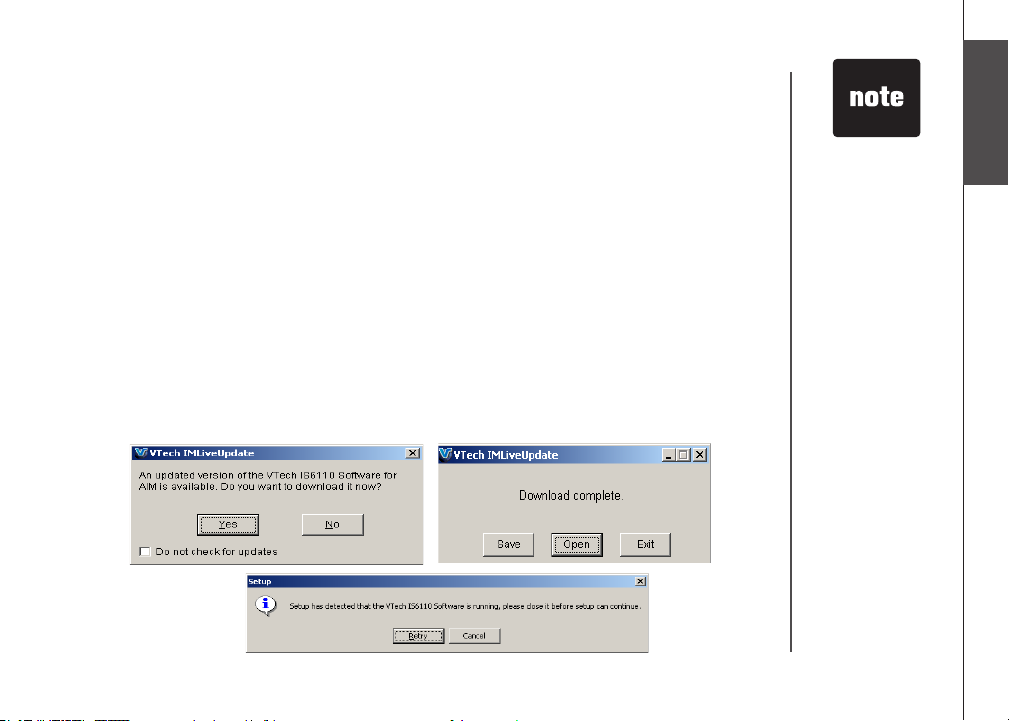
Installation
Vérication et téléchargement du logiciel du téléphone IS6110
Le logiciel du téléphone IS6110 vériera automatiquement les mises à niveau chaque fois que le
logiciel est exécuté et si une mise à niveau est disponible, l’écran suivant sera afché. Si vous ne
désirez pas effectuer des recherches de mises à niveau à chaque fois que le logiciel est exécuté,
assurez-vous de cocher Do not check for updates. Si vous ne désirez pas la télécharger, cliquez
sur le bouton No. Vous pourrez vérier les mises à niveau plus tard en cliquant sur Check Update
de l’onglet About (voir page 23).
Installation de la mise à niveau du logiciel du téléphone IS6110 :
Étape 1: Cliquez sur le bouton Yes. Le téléchargement de la mise à niveau débutera.
Étape 2: Pour sauvegarder la mise à niveau sur votre ordinateur et procéder à l’installation plus tard,
cliquez sur le bouton Save et procédez tel que décrit aux étapes de sauvegarde des chiers
à un endroit spécique sur votre ordinateur.
Étape 3: Pour exécuter la mise à niveau, cliquez sur Open et un message d’avertissement de mise
à niveau apparaîtra an de vous rappeler de quitter le logiciel du téléphone IS610 avant de
procéder à la mise à niveau. Quittez le logiciel du téléphone IS6110 et cliquez sur le bouton
Retry. Procédez à l’étape 5 de la section Installation du logiciel du téléphone IS6110 de
la page 12 pour poursuivre.
Installation
Cliquez sur le •
bouton Cancel pour
quitter l’installation.
www.vtechcanada.com
20
Page 26
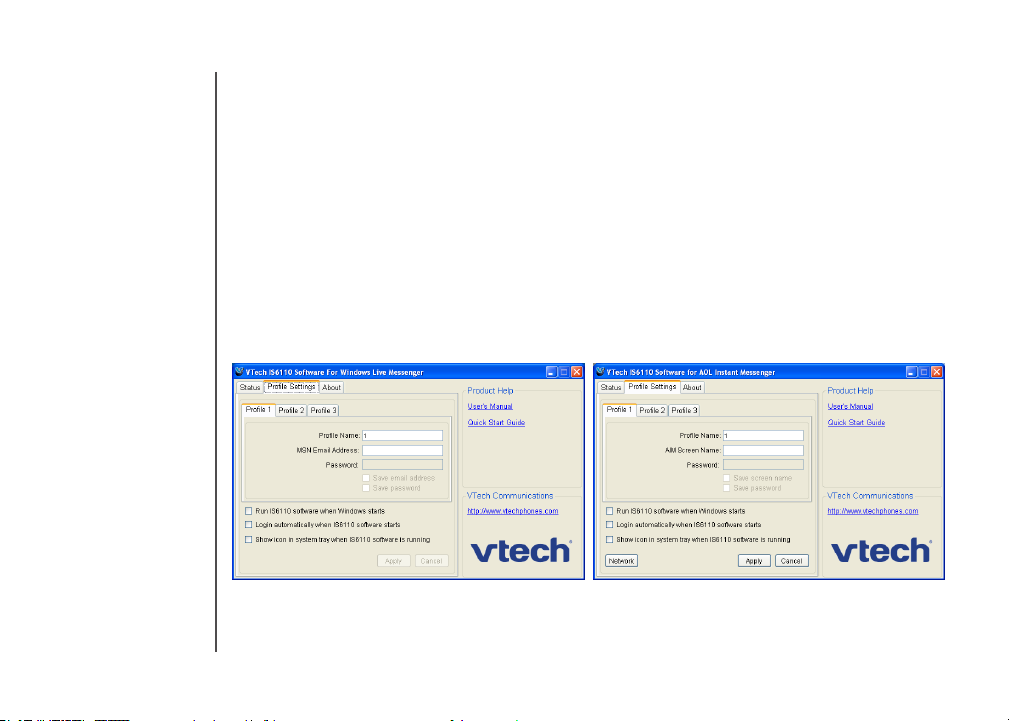
Installation
Réglages du logiciel du téléphone IS6110
Les changements à l’onglet du prol Prole Settings peuvent seulement être effectués lorsque
le logiciel du téléphone IS6110 n’est pas lancé. (Par exemple, à l’onglet Status, la première boîte
devrait être STOP).
Pour utiliser la messagerie instantanée ou la téléphonie Internet à l’aide de votre téléphone, vous
devrez d’abord créer un prole en entrant votre adresse de courriel MSN/WLM/AIM ainsi que votre
mot de passe à l’onglet du prole Prole Settings.
Vous pouvez créer un maximum de trois prols différents pour vos comptes de messagerie instantanée.
Si vous utilisez MSN/WLM, l’écran a ci-dessous sera afché. Si vous utilisez AIM, l’écran b ci-dessous
sera afché.
a: b:
21
www.vtechcanada.com
Page 27
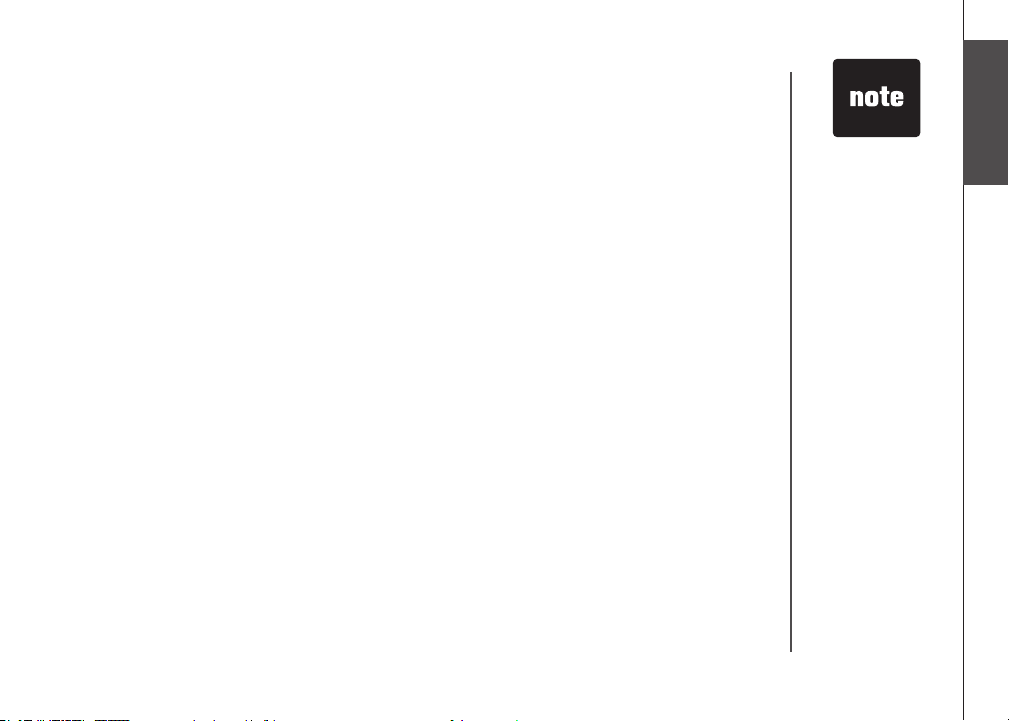
Installation
Réglages du logiciel du téléphone IS6110
Réglage/modication du compte de messagerie instantanée
Étape 1: Choisissez un prol spécique en cliquant sur l’onglet.
Étape 2: Entrez votre adresse de courriel de votre compte à côté de la boîte de MSN Email Address
(a) ou AIM Screen Name (b) (voir page 21).
Étape 3: Entrez votre mot de passe dans la boîte à côté de Password.
Étape 4: Si vous ne désirez pas entrer votre adresse de courriel et votre mot de passe chaque fois
que vous lancez le logiciel du téléphone IS6110, assurez-vous de cocher la boîte Save
email address (a) / Save screen name (b) ou Save password (voir page 26).
Étape 5: Cliquez sur le bouton Apply pour sauvegarder ou sur le bouton Cancel pour annuler les
changements.
Changer le nom de l’onglet prole :
Étape 1: Choisissez un prol spécique en cliquant sur l’onglet.
Étape 2: Entrez le nom du nouveau prol dans la boîte à côté de Prole Name.
Réglages pour l’exécution du logiciel du téléphone IS6110
Si vous désirez que le logiciel du téléphone IS6110 soit automatiquement exécuté chaque fois •
que Windows démarre, assurez-vous que le champ Run IS6110 software when Windows
starts soit coché.
Si vous désirez accéder à votre compte de messagerie instantanée chaque fois que le logiciel du •
téléphone IS6110 est exécuté, assurez-vous que le champ Login automatically when IS6110
software starts est coché.
Si vous désirez afcher une icône dans la barre d’état du système, assurez-vous que le champ •
Show icon in system tray when IS6110 software is running est coché.
Installation
Les réglages •
du logiciel du
téléphone IS6110
peuvent seulement
être effectués ou
modiés sur votre
ordinateur.
www.vtechcanada.com
22
Page 28
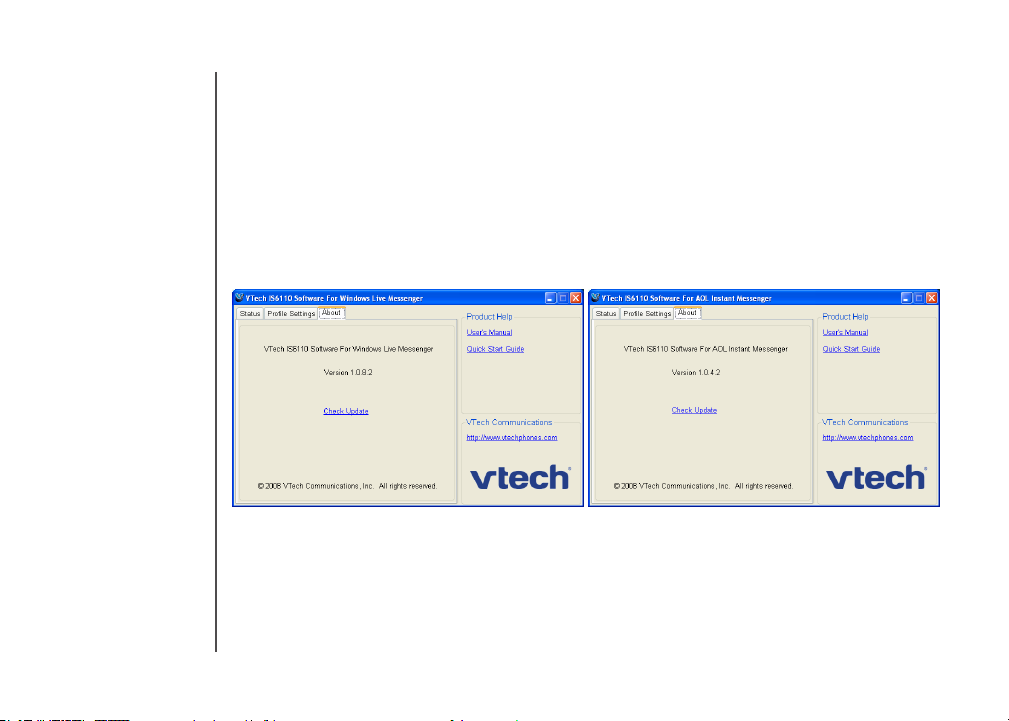
Installation
L’onglet About (à propos)
La version du logiciel du téléphone IS6110 sera afchée à l’onglet About. Cliquez sur Check Update
pour vérier si une mise à niveau du logiciel du téléphone IS6110 est disponible, consultez la page
20 pour plus de détails. Vous trouverez à la section d’aide Product Help le lien Internet pour le guide
d’utilisation et le guide de départ rapide. Vous pouvez également trouver l’adresse du site VTech à la
section VTech Communications. Si vous utilisez MSN/WLM, l’écran a ci-dessous sera afché. Si
vous utilisez AIM, l’écran b ci-dessous sera afché.
a: b:
23
www.vtechcanada.com
Page 29
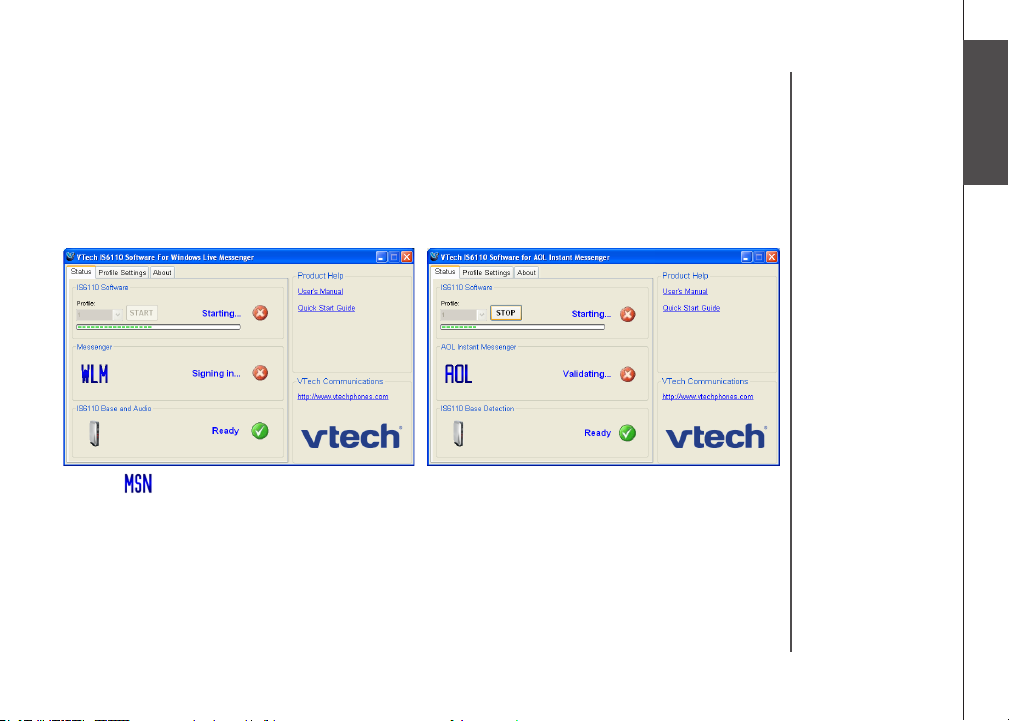
Installation
Vous pouvez accéder au logiciel de votre téléphone IS6110 sur votre combiné ou votre ordinateur.
Ouvrir une session sur l’ordinateur :
Étape 1: À l’onglet du statut Status du du logiciel du téléphone IS6110, choisissez le prol désiré en
cliquant sur la fèche du champ Prole. Un menu déroulant apparaîtra. Cliquez sur le prol
que vous désirez utiliser et cliquez sur le bouton START. Si vous utilisez MSN/WLM, l’écran
a ci-dessous apparaîtra. Si vous utilisez AIM, l’écran b ci-dessous apparaîtra.
a: b:
*
*L’icône sera afchée lorsque vous utilisez MSN.
Installation
www.vtechcanada.com
24
Page 30
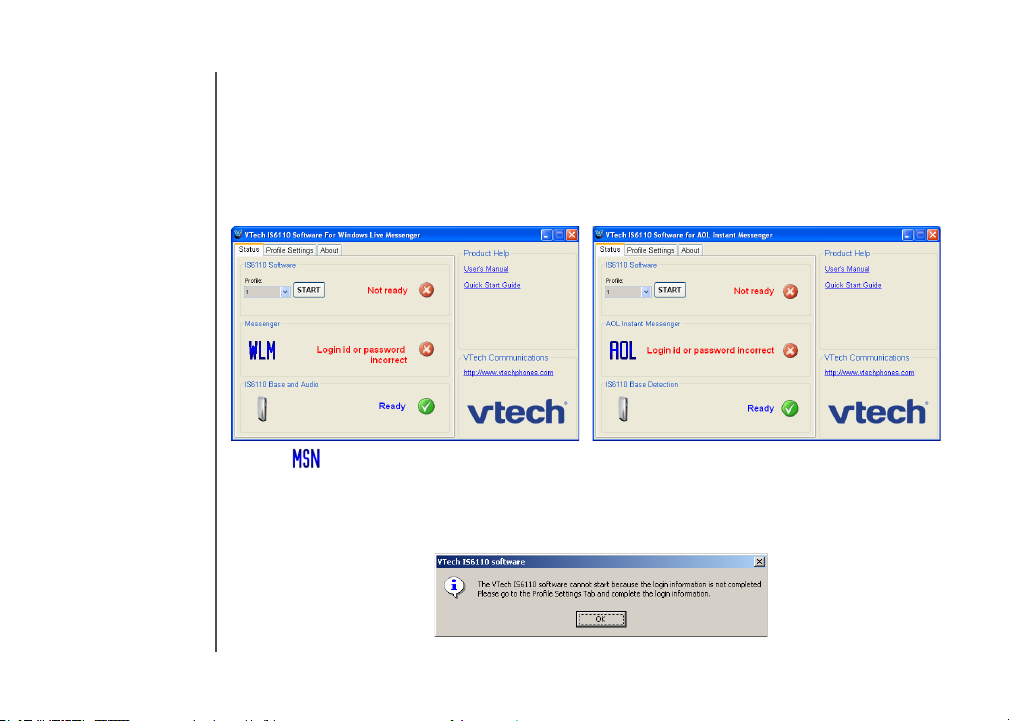
Installation
Ouvrir une session du logiciel du téléphone IS6110
Ouvrir une session sur l’ordinateur :
Étape 2: Si vous ne pouvez ouvrir une session MSN/WLM, l’écran a ci-dessous sera afché. Si vous
ne pouvez ouvrir une session AIM, l’écran b ci-dessous sera afché.
a: b:
*
*L’icône sera afchée lorsque vous utilisez MSN.
Si le pseudonyme ou le mot de passe sont manquants, la fenêtre d’erreur suivante sera •
afchée. Vériez les items manquants à l’onglet Prole Settings.
25
www.vtechcanada.com
Page 31

Installation
www.vtechcanada.com
26
Page 32

Si le logiciel du •
téléphone IS6110
est ouvet mais que
la sssion ne l’est
pas, vous pourrez
ouvrir la session et
la fermer à l’aide
du combiné ou
de l’ordinateur.
Si le logiciel du
téléphone IS6110
n’est pas ouvert
et que le combiné
afche IS6110
software is not
launched, le
logiciel devra
d’abord être lancé
sur l’ordinateur.
Installation
Ouvrir une session du logiciel du téléphone IS6110
Si vous tentez d’ouvrir une session de messagerie instantanée à l’aide du combiné avant que le
logiciel du téléphone IS6110 soit lancé sur l’ordinateur, l’écran du combiné afchera IS6110 software
is not launched.
Ouvrir une session sur le combiné :
Lorsque vous ouvrez une session sur le combiné, vous accèderez automatiquement au prol
sélectionné dans le logiciel du téléphone IS6110 sur votre ordinateur. Si vous désirez changer le
prol, vous devrez le changer sur l’ordinateur.
Étape 1: Appuyez sur MSNGR à l’écran d’attente.
–OU–
Appuyez sur MENU. Appuyez sur , , et/ou pour sélectionner Messenger et sur
Étape 2: Écran afchera Login in progress. Please wait. (Ouverture de session en cours. Veuillez
Étape 3: Si l’ouverture de session s’effectue correctement, vous verrez la fenêtre du statut de vos
Étape 4: Si l’ouverture de session échoue, un message d’erreur s’afchera. Vériez les items
manquants à l’onglet Profile Settings du logiciel du téléphone IS6110.
SELECT ou la touche du centre/SELECT/ .
attendre.)
copains.
Messages d’erreur Explication
Login error (erreur
d’ouverture de session)
Password error (erreur de
mot de passe)
Missing password or login
name (mot de passe ou
pseudonyme manquant)
Vous indique que le pseudonyme et incorrect.
Vous indique que le mot de passe est incorrect.
Vous indique que le pseudonyme ou le mot de passe est manquant.
27
www.vtechcanada.com
Page 33

Installation
Exécuter le logiciel du téléphone IS6110
Pour utiliser MSN/WLM/AIM sur le combiné, toutes les icônes de statut doivent afchera Ready,
tel que démontré ci-dessous. Si vous utilisez MSN/WLM, l’écran a ci-dessous sera afché. Si vous
utilisez AIM, l’écran b ci-dessous sera afché.
a: b:
*
*L’icône sera afchée lorsque vous utilisez MSN.
Après avoir ouvert la session, vous pourrez minimiser la barre d’état du logiciel IS6110. Double-cliquez
sur l’icône de la barre du statut du logiciel VTech IS6110.
Installation
Le voyant •
IM/VoIP du socle
du téléphone
s’allumera lorsque
la connexion
à l’ordinateur
est adéquate et
que la session
de messagerie
instantanée est
ouverte.
www.vtechcanada.com
28
Page 34

Les fonctions •
MSN/WLM/AIM
suivantes ne sont
PAS supportées
par votre téléphone
IS6110 :
Ajout/ -
modication/
retrait de copains.
Ajout/ -
modication/
retrait de groupes.
Invitation d’un nouveau copain.
Réception ou envois de
messages
lorsque n’êtes
pas en ligne.
Blocage de copains.
Réception et envois
d’émoticons.
Installation
Exécuter le logiciel du téléphone IS6110
Vous ne pourrez ouvrir simultanément une session de messagerie instantanée sur l’ordinateur et le
téléphone IS6110.
Si une session de messagerie instantanée est ouverte sur l’ordinateur, cliquez sur • START de
l’onglet du statut du logiciel du téléphone IS6110 et la session sera automatiquement terminée
sur l’ordinateur et la session sera ouverte sur le téléphone IS6110.
Si une session MSN/WLM/AIM est ouverture sur votre IS6110 et que vous tentez d’ouvrir une •
session MSN/WLAM/AIM sur l’ordinateur, le message de la page suivante sera afché. Vous
devrez cliquer sur STOP de l’onglet du statut du logiciel du IS6110 pour fermer la session avant
de l’ouvrir sur l’ordinateur.
Si vous utilisez MSN/WLN, l’écran a ci-dessous sera afché. Si vous utilisez AIM, l’écran b ci-dessous
sera afché.
a: b:
29
www.vtechcanada.com
Page 35
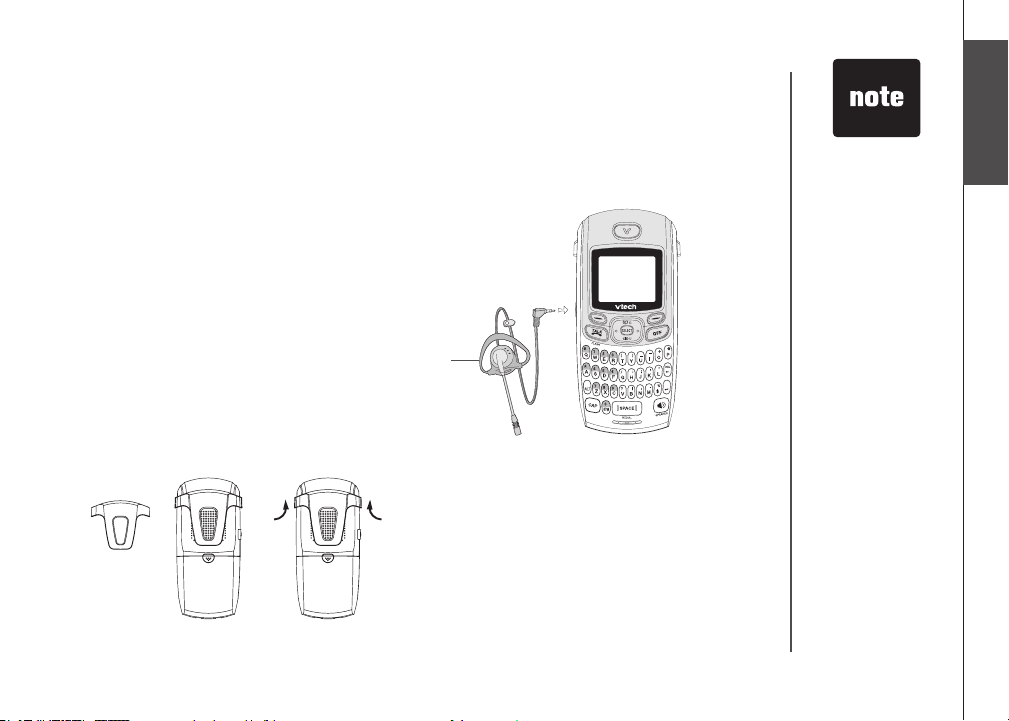
Installation
Attache-ceinture et casque d’écoute (optionnels)
Pour des conversations en mode mains libres, utilisez un casque
d’écoute standard de 2,5 mm (vendu séparément). Pour de
meilleurs résultats, utilisez un casque d’écoute VTech de 2,5 mm.
Casque d’écoute
Branchez la prise de 2,5 mm du casque d’écoute
dans la prise du combiné (sous le capuchon de
caoutchouc) .
Cas q ue d’éc o ut e
standard de 2,5 mm
Attache-ceinture
Alignez et verrouilez l’attache-ceinture
dans les fentes situées de chaque côtés du
combiné. Pour le retirer, soulevez légèrement
l’attache des encoches.
Installation
• Pour acheter un
casque d’écoute
compatible,
visitez notre site
Web au www.
vtechphones.com
ou communiquer
avez VTech
Communications,
Inc. au 1-800595-9511 aux
États-Unis. Au
Canada,visitez
www.vtechcanada.
com. ou
communiquez avec
nous au 1- 800 -267-
7377.
• Lorsqu’un
casque d’écoute
compatible est
branché à ce
combiné sans l,
le microphone du
combiné est mis
en sourdine. Ceci
réduit les bruits de
fond et améliore la
qualité sonore.
www.vtechcanada.com
30
Page 36

Apprendre connaître le IS6110
Nomenclature des touches du socle
1. FIND HANDSET
Si vous égarez le combiné, appuyez
sur cette touche pour le faire sonner.
Pour mettre la sonnerie en sourdine,
appuyez sur OFF. Pour arrêter la
sonnerie, appuyez sur STOP du
combiné ou appuyez de nouveau
sur FIND HANDSET du socle.
2. POWER
Un voya nt rouge allumé en feu
xe vous indique que le socle est
alimenté.
3. PHONE IN USE
Un voyant rouge allumé en feux xe
vous indique qu’un appel entrants
vous parvient. Un voyant rouge xe
vous indique que le téléphone est
en cours d’utilisation. Si le voyant
est hors fonction, la ligne n’est pas
en cours d’utilisation.
4. IM/VoIP
Un voyant rouge en feu xe inique
que vous avez ouvert une session
de messagerie voc ale est que
l’appareil est prêt à débuter une
messagerie instantanée IM ou un
appel VoIP. Si le voyant est hors
fonction, le logiciel du IS6110 n’a
pas été lancé sur le PC.
5. (USB port)
B ra n c h ez a u p o r t US B e t à l ’o r d i na t eu r
an d’établir la connexion entre le
socle et l’ordianteur
6. TEL LINE JACK
Br anc hez le fi l téléphonique à
une prise modulaire pour faire et
recevoir des appels.
7. POWER PORT
Bran chez à l’adpa tateur qui se
branche alors à une prise de courant
électrique pour alimenter le socle.
1
2
3
4
5
6
7
.
31
www.vtechcanada.com
Page 37

Apprendre à connaître le IS6110
Voyants de statut du socle
Nom Couleur Voyants du statut Description
POWER Rouge En feu xe Le socle est alimenté.
Éteint Le téléphone n’est pas en cours d’utilisation.
PHONE IN
USE
IM/VoIP Rouge
Rouge
Clignotant Le télphone sonne.
En feu xe La li g n e t é l éph o n iqu e est e n c o urs
d’utilisation.
Éteint Le logiciel du téléphone IS6110 n’a pas été
exécuté sur l’ordinateur.
Allumé en feu xe Le logiciel du téléphone IS6110 a été lancé
sur l’ordinateur et est prêt à ouvrir une session
IM /I V.
Apprendre à connaître le IS6110
www.vtechcanada.com
32
Page 38

CENTRE
BAS
HAUT
GAUCHE
DROITE
33
Apprendre à connaître le IS6110
No m e n cl a t ur e de s
touches du combiné
1. Écouteur
Sortie audio du téléphone et
les autres touches.
2. Touches rapides
Appuyez pour sélectionner
l’action démontré au base de
l’écran.
3. /FLASH
Appuyez pour entendre
la tonalité. Après la
précomposition du numéro,
appuyez.
4. Touches numériques
Sur le clavier, les chiffres
sont noir sur argent. En mode
numérique, elles sont utilisées
pour composer les numéros
de téléphone ou la saisie de
numéros.
5. ALT (Alt)
En mode de test, appuyez
pour entrer un numéro ou
un caractère du haut de la
touche.
6. CAP
Appuyez sur cette touche pour
permuter entre les majuscules
et les minuscules.
7. Microphone
Entrée audio pour les appels
téléphoniques.
8. VOL /
Appuyez sur cette touche pour
régler le niveau de volume
pendant un appel.
9. NavKey (Touche de
navigation)
Utilisez cette touche pour
naviguer à travers les écrans
de menus et pour positionner
le curseur lors de la saisie de
texte. Appuyez sur cette touche
pour accéder au répertoire.
Appuyez sur la touche du bas
pour accéder au répertoire de
l’afcheur. Appuyez sur la touche
rapide du centre/SELECT
pour sélectionner l’option en
surbrillance.
10. OFF
Appuyez pour terminer un appel.
www.vtechcanada.com
1
8
2
3
4
5
6
7
11. Clavier
Ces touches sont utilisées pour
composer des numéros de
téléphone ou pour la saisie de
texte.
10
11
12
13
14
15
9
12. DEL (effacer)
A p pu ye z po u r e f fa ce r u n
caractère.
13. (entrer)
Appuyez pour envoyer un
message.
14. /SPEAKER
Appuyes pour mettre le
répondeur en/hors fonction.
15. SPACE/REDIAL
Appuyez pour inséder un espace
en mode texte ou pour réviser la
liste de recomposition.
Page 39

Apprendre à connaître le IS6110
123
910
4 567
8
Icônes du statut du combiné
1. Bloc-piles
Une icône animée du bloc-piles
est afchée lorsque le bloc-
piles se recharge.
2. VMWI
Vous avez des nouveaux
messages dans la boîte vocale.
3. Sonnerie hors fonction
Le volume de la sonnerie est hors
fonction. Le combiné ne sonnera
pas lorsque vou s rec evez un
appel entrant.
4. Ligne en cours d’utilisation
Le combiné est en cour s de
conversation.
5. Voyant IM
Vous avez des messages
instantanés provenant d’un
utilisateur de votre liste de
copains.
6. Indicateur VoIP
Vous a v e z un a pp el V o I P
provenant d’un utilisateur de
votre liste de copains.
7. Statut de la connexion USB
L e s oc le es t b ra n ch é à
l’ordinateur mais la session n’est
pas ouverture sur Messenger.
7. Statut de la connexion USB
Le socle n’est pas branché au
socle.
7. Statut de la connexion MSN
/ WLM
Le combiné est en session avec
MSN.
7. Statut de la connexion A IM
Le combiné est en session avec AIM.
7. Flèches
Indique que les touches de
navigation sont fonctionnelles et
en mode actuel.
8. Mode du casque d’écoute
Le combiné est en cours
d’utilisation.
8. M o d e d u h a u t- p arl e u r
mains libres
Le haut-parleur mains libres est
en cours d’utilisation.
9. Microphone en sourdine
Le microphone est désactivé
pendant un appel.
10.
Le mode de saisie en
majuscules est sélectionné pour
le caractères suivant.
10. CAP (verrouillé)
Le mode de saisie en
majuscules est sélectionner
pour tous les caractères
subséquents.
10. Alt
Le mode de saisie numérique est
utilisé pour entrer le caractère
suivant.
10. Alt (verrouillé)
Le mode de saisie numérique
est utilisé pour entrer les
caractères subséquents.
10. SYMBOLE
Un symbole sera entré au
caractère suivant.
Apprendre à connaître le IS6110
www.vtechcanada.com
34
Page 40

Record Sound Clip
SAVE
Enter Clip Name
Morning
Messenge MenuShift-L
Directory
35
Apprendre à connaître le IS6110
Utilisation du combiné
Touches rapides
Le combiné est doté de deux touches rapides servant à plusieurs fonctions.
Le texte indiqué au-dessus des touches inique la fonction actuelle. Si aucun
texte est afché, la touche n’a aucune fonction en ce moment.
Navigation de base
Utilisez la touche de navigation pour vous déplacer à travers les options •
du menu.
Appuyez sur la touche de navigation du centre/• SELECT/ pour
sélectionner une option.
Retournez à l’écran de veille en tout temps en appuyant sur • OFF.
Saisie de caractères pour la composition
Lorsque vous entrez un numéro en mode de précomposition (visualisation
des numéros avant la composition) ou dans le répertoire, le clavier est
en mode de saisie numérique et est afché au centre de la barre de
navigation. Pour entrer un numéro de téléphone comportant des lettres (par
exemple le numéro d’un plombier peut être 555-PLUMBER), appuyez sur
CAP et sera afché au centre de la barre de navigation. Le caractères
suivant sera en majuscules et retournera en mode numérique. Doublecliquez sur CAP jusqu’à ce que soit afché au centre de la barre de
navigation pour entrer plusieurs caractères majuscues. Double-cliquez sur
CAP à nouveau pour retourner en mode numérique. Voir la page 73 pour plus
de détails concernant la Composition des numéros alphanumériques.
Entering characters in a text eld
Pendant la saisie de texte à la fenêtre de clavardage, le clavier sera en •
mode de saisie en minuscules par défaut et aucune icône de statut ne
sera afchée au centre de la barre de navigation. Pendant la saisie de
texte dans le répertoire ou lorsque vous donnez un titre à un clip sonore,
la première lettre sera en majuscule et les lettres suivante, en minuscules.
Voir le Tableau des caractères de la page 37.
www.vtechcanada.com
Le centre de la barre de
navigation
Page 41

Apprendre à connaître le IS6110
Utilisation du combiné
Saisie des caractères dans le champ textuel
Pour changer au mode de saisie en majuscules, appuyez sur • CAP et
sera afché dans le centre de la barre de navigation CAP jusqu’à
ce que soit afché au centre due la barre de navigation appuyez
de nouveau sur CAP pour retourner en mode minuscules.
Pour changer au mode de saisie numérique, appuyez sur • ALT et sera
afché dans le centre de la barre de navigation. Le caractère suivant
sera un caractère numérique et retournera au mode préceédent pour
les caractères suivants. Double-cliquez sur A LT jusqu’à ce que soit
afché au centre de la barre de navigation pour entrer tous les caractères
en tant que numéros. Double-cliquez de nouveau sur A LT pour retourner
en mode minuscule.
Conseils de saise du texte
Appuyez sur • SYM en mode de saisie du texte vous permettra d’afcheur
le tableau des symboles. Utilisez la touche de navigation pour déler à
travers les options et appuyez sur SELECT pour insérer le symbole en
surbrillance (voir le Tableau des symboles de la page 39) ou appuyez
de nouveau sur SYM pour quitter.
Appuyez sur • SPACE /REDIAL pour entrer un espace.
Appuyez sur la touche de gauche et de droite • ou pour déplacer
le curseur au caractère désiré et appuyez sur DEL pour effacer le
caractère.
Appuyez sur • (Entrer) pour envoyer un message.
Apprendre à connaître le IS6110
www.vtechcanada.com
36
Page 42

Apprendre à connaître le IS6110
Tableau des caractères
Utilisez le clavier et le tableau ci-dessous pour entrer un nom (jusqu’à 16 caractères). Chaque pression
d’une touche en particulier permettra d’afcher les caractères dans l’ordre suivant :
Minuscule :
Touche rapide de
gauche
GAUCHE
TAL K/ FL ASH BAS HORS FONCTION
q w e r t y u i o p
a s d f g h j k l DEL
ALT z x c v b n m $ ENTRER
CAP SYM ESPACE HAUT-PARLEUR
Majuscule :
Touche rapide de
gauche
GAUCHE
TAL K/ FL ASH BAS HORS FONCTION
Q W E R T Y U I O P
A S D F G H J K L DEL
ALT Z X C V B N M $ ENTRER
CAP SYM ESPACE HAUT-PARLEUR
HAUT
SELECT
HAUT
SELECT
Touche rapide de
droite
DROITE
Touche rapide de
droite
DROITE
37
www.vtechcanada.com
Page 43

Apprendre à connaître le IS6110
Tableau des caractères
Mode numérique :
Touche rapide de
gauche
GAUCHE
TAL K/ FL ASH BAS HORS FONCTION
# 1 2 3 ( ) _ - + @
* 4 5 6 / : ; ‘ “ DEL
ALT 7 8 9 ? ! , . % ENTRER
CAP SYM ESPACE HAUT-PARLEUR
HAUT
SELECT
Touche rapide de
droite
DROITE
Apprendre à connaître le IS6110
www.vtechcanada.com
38
Page 44

Apprendre à connaître le IS6110
Tableau des symboles
Appuyez sur la touche SYM pendant la saisie du texte génèrera un symbole différent, tel que
démontré au tableau suivant :
~ ` ^ & ¥ ¦ |
\ [ ] { } £ ¤
¢ « » < = > €
Tableau de correspondances
Consultez la page 73 pour les instructions relatives à la Composition des numé ros
alphanumériques.
Saisie des lettres Numéro correspondant
A, B ou C 2
D, E ou F 3
G, H ou I 4
J, K ou L 5
M, N ou O 6
P, Q, R ou S 7
T, U ou V 8
W, X Y ou Z 9
39
www.vtechcanada.com
Page 45

Réglages du téléphone
BACK SELECT
Ringer
Ringer Volume
Play Sound Clips
Record Sound Clip
Ringer Melody
Ringer Volume
BACK SELECT
Sonnerie
Dans ce menu, vous pourrez changer la mélodie de sonnerie et le volume de la
sonnerie. Vous pouvez également enregistrer et écouter vos clips sonores.
Volume de la sonnerie
Pour régler le volume de la sonnerie du combiné :
En mode d’attente, appuyez sur VOL / située sur le côté du combiné.
-OU-
Étape 1: Appuyez sur MENU en mode d’attente.
Étape 2: Appuyez sur , , et/ou pour shoisir Ringer et appuyez sur
Étape 3: Appuyez sur la touche du haut ou du bas o u p our c ho isir Ringer
Étape 4: Appuyez sur la touche de gauche ou de droite ou pour régler
Étape 5: Appuyez sur SELECT ou la to uc he de navi ga tion du cen tr e/SELECT/
Étape 6: L’icône de sonnerie hors fonction sera afchée à l’écran principal
SELECT ou sur la touche de navigation du centre/SELECT/ .
Volume et appuyez sur SELECT ou sur la touche de navigation du
centre/SELECT/ . Le niveau de volume actuel sera entendu.
le niveau de volume. Le niveau de volume sera entendu pendant
le réglage. Lorsque le volume est hors fonction (aucune barre de
niveau de volume ne sera afchée), aucun échantillon de volume
ne sera entendu et Ringer Off sera afché.
. Une tonalité de conrmation se fera entendre.
de mise en attente si la sonnerie est réglée à la position hors
fonction.
www.vtechcanada.com
Appuyez sur la •
touche BACK en
tout temps pour
retourner à l’écran
précédent.
Le volume de la •
sonnerie est le
même pour les
appels sur la ligne
résidentielle et les
appels VoIP.
Réglages du téléphone
40
Page 46

BACK SELECT
Ringer
Ringer Volume
Play Sound Clips
Record Sound Clip
Ringer Melody
BACK SELECT
HOME Ringer Melody
VoIP Ringer Melody
Ringer Melody
BACK SELECT
PSTN Ringer Melody
√ Melody 1
Melody 2
Melody 3
Melody 4
Riff Rock
Change Up!
41
Réglages du téléphone
Mélodie de sonnerie
Dans ce menu, vous pouvez écouter les mélodies de sonnerie et régler
différentes mélodies pour les appels entrants sur la ligne résidentielle ou
pour les appels VoIP.
Étape 1: Appuyez sur MENU en mode d’attente.
Étape 2: Appuyez sur les touches de navigation , , et/ou pour
Étape 3: Appuyez sur la touche du haut ou du bas ou pour choisir
Étape 4: Pour régler la mélodie de sonnerie des appels entrants, appuyez
-OU-
Pour régler la mélodie de sonnerie des appels VoIP entrants,
Étape 5: Appuyez sur SELECT ou sur la touche du centre/SELECT/ .
Étape 6: Une liste des mélodies de sonnerie sera afchée. La mélodie de
Étape 7: Appuyez sur la touche du haut ou du bas ou pour choisir une
choisir Ringer et appuyez sur SELECT ou sur la touche du centre/
SELECT/ .
Ringer Melody et appuyez sur la touche SELECT ou la touche du
centre
/SELECT/ .
sur la touche du haut ou du bas o u pour choisir HOME Ringer
Melody.
appuyez sur la touche du haut ou du bas o u pour sélectionner
VoIP Ringer Melody.
sonnerie sélectionnée sera cochée et la mélodie en cours de lecture
sera afchée en caractère plus grand et en gras.
mélodie et appuyez sur SELECT ou la touche du centre/SELECT/
pour conrmer. L’écran afchera Choice saved.
www.vtechcanada.com
Page 47

Réglages du téléphone
BACK SELECT
Ringer
Ringer Volume
Play Sound Clips
Record Sound Clip
Ringer Melody
BACK DELETE
Play Sound Clips
Riff Rock
Change Up!
R&B
Deep Beat
Catwalkin
Sunsplash
Are you sure you
want to delete the
sound clip?
YES NO
Play Sound
Clips
Lecture ou effacement des clips sonores
Dans ce menu, vous pouvez écouter et effacer des sonneries musicales et
des clips sonores à l’aide du microphone ou du câble audio.
Étape 1: Appuyez sur MENU en mode d’attente.
Étape 2: Appuyez sur la touche , , et/ou pour choisir Ringer et
Étape 3: Appuyez sur la touche du haut ou du bas ou p our ch oisir Play
Étape 4: Le clip sonore sélectionné sera entendu. Le volume peut être ajusté
Étape 5: Appuyez sur la touche du haut ou du bas ou pour déler à
Étape 6: Pour effacer un clip sonore, appuyez sur DELETE lorsque le clip
Vous pouvez libérer plus d’espace pour vos clips sonores personnels en
effacer d’autres clips sonores. Une fois le clip effacé, il ne pourra être
récupéré. Cependant, vous pouvez trouvers des clips supplémentaires
incluant les clips préenregistrés dans le CD-ROM inclus, consultez la section
Enregistrement des clips sonores de la page 43 pour plus de détails.
appuyez sur SELECT ou la touche du centre/SELECT/ .
Sound Clips et appuyez sur SELECT ou sur la touche du centre/
SELECT/ . Une liste de clips sonores apparaîtra à l’afchage.
en appuyant sur VOL / situé sur le côté du combiné pendant
la lecture du clip sonore.
travers les clips sonores.
sonore est en surbrillance. L’écran afchera Ar e y ou s ur e yo u w ant
to delete the sound clip?. Appuyez sur Yes pour conrmer ou sur
No pour retourner à l’écran précédent.
www.vtechcanada.com
Si le clip sonore •
a un symbol à
côté, signiant
que ce clip sonore
est protégé et
ne pourra être
effacé.
Réglages du téléphone
42
Page 48

Réglages du téléphone
Enregistrements des clips sonores
Vous pouvez enregistrer votre propre clip sonore et l’utiliser en tant que sonnerie à travers le
microphone du combiné ou du câble audio inclus avec le IS6110. La durée de chaque clip ne doit
pas dépasser 15 secondes.
Le CD-ROM du IS6110 de VTech vous offre également des clips sonores à utiliser. Insérez le CD-
ROM dans votre ordinateur et l’écran ci-dessous apparaîtra à l’afchage de votre ordinateur. Cliquez
sur Browse the CD for additional ringers pour afcher une fenêtre de clips sonores sera afchée
(l’écran b ci-dessous). Tous les clips sonores préréglés dans le combiné ont été entrés en mémoire
dans le dossier Preset Clips et les autres sont les clips supplémentaires qui vous sont offerts.
Utilisez un lecteur musical pour écouter les clips sonores sur votre ordinateur et procédez tel que
décrit aux instructions de la page suivante pour enregistrer et sauvegarder des clips sonores dans
votre téléphone.
a: b:
b:
43
www.vtechcanada.com
Page 49

BACK SELECT
Ringer
Ringer Volume
Play Sound Clips
Record Sound Clip
Ringer Melody
BACK
Using Microphone
Using Audio Cable
Remaining record time:
2:54
Record Sound Clip
SELECT
Record after the tone
Record Sound Clip
Réglages du téléphone
Enregistrement de clips sonores
Enregistrement d’un clip sonore à l’aide du microphone du combiné :
Étape 1: Appuyez sur MENU en mode d’attente.
Étape 2: Appuyez sur les touches , , et/ou pour sélectionner
Étape 3: Appuyez sur la touche du haut ou du bas ou pour sélectionner
Étape 4: Appuyez sur la touche du haut ou du bas ou pour
Étape 5: Appuyez sur SELECT ou sur la touche du centre/SELECT/. L’écran
(Procédez à l’étape 7 de la page suivante)
-OU-
Enregistrement d’un clip sonore à l’aide du câble :
Étape 1: À l’aide du câble audi inclus, branchez la petite extrémité dans la
Étape 2: Appuyez sur MENU en mode d’attente du combiné.
Étape 3: Appuyez sur , , et/ou pour choisir Ringer et appuyez sur
Ringer et appuyez sur SELECT ou sur la to uc he du ce ntr e/ SELECT/
.
Record Sound Clip et appuyez sur SELECT ou sur la touche du
centre/SELECT/ .
sélectionner Using Microphone.
afchera Record after the tone et une tonalité sera entendue.
prise du casque d’écoute et l’autre dans la prise du casque d’écoute
située sur le côté du combiné (sous le couvercle de caoutchouc)
et l’extrémité plus large dans le port audio de votre ordinateur.
Ouvrez le lecteur musical (e.x.: Window Media player, Realplayer
ou iTunes) et écouter la chanson sur votre ordinateur. Le son sera
transmis à travers le haut-parleur du combiné.
SELECT ou sur la touche du centre/SELECT/ .
www.vtechcanada.com
Si un appel •
entrant vous
parvient pendant
l’enregistrement
d’un clip sonore,
l’enregistrement
s’arrêtera
automatiquement.
Vous pouvez •
quitter la
procédure
d’enregistrement
en tout temps
en appuyant sur
OFF. L’écran
afchera
Recording
deleted et le clip
sonore ne sera
pas sauvegardé.
Réglages du téléphone
44
Page 50

Record Sound Clip
SAVE
Enter Clip Name
Morning
BACK
Using Microphone
Using Audio Cable
Remaining record time:
2:54
Record Sound Clip
SELECT
Record Sound Clip
Insert audio cable
into headset jack.
Press RECORD to start.
RECORD
Record Sound Clip
Recording completed
SAVE PLAY
La durée •
d’enregistrement
maximale pour
chaque sonnerie
est de 15
secondes.
45
Réglages du téléphone
Enregistrement des clips sonores
Enregistrement d’un clip sonore à l’aide du câble :
Étape 4: Appuyez sur la touche du haut ou du bas ou pour choisir
Record Sound Clip et appuyez sur SELECT ou sur la touche du
centre/SELECT/ .
Étape 5: Appuyez sur la touche du haut ou du bas ou pour choisir
Using Audio Cable. Appuyez sur SELECT ou la touche du centre/
SELECT/ . L’écran afchera Insert audio cable into headset jack.
Press RECORD to start.
Étape 6: Appuyez sur RECORD pour débuter l’enregistrement.
Étape 7: L’écran afchera Recording... pour vous indique que l’enregistrement
est en cours.
Étape 8: Appuyez sur STOP pour arrêter l’enregistrement ou le téléphone
arrêtera automatiquement l’enregistrement lorsque la durée
d’enregistrement sera dépassée pour un clip sonore et l’inscription
Recording completed sera afchée.
Étape 9: Pour écouter le clip sonore, apuyez sur PL AY.
-OU-
Pour sauvegarder le clip sonore, appuyez sur SAVE. Utilisez le
clavier pour nommer le clip sonote dans la boîte de texte et appuyez
sur SAVE. L’écran afchera Sound clip saved. L’écran Record
Sound Clip reviendra et la durée résiduelle sera afchée. Le clip
sonore enregistré sera afché dans le bas de la liste de l’écran Play
Sound Clips.
-OU-
Pour effacer le clip sonore, appuyez sur OFF.
www.vtechcanada.com
Page 51

Réglages du téléphone
BACK SELECT
Wallpaper
Color Scheme
LCD Brightness
Display
Wallpaper
BACKSELECT
Écran
Dans ce menu, vous pouvez changer le papier pein, le shaéma de couleurs
et la luminosité de l’écran ACL.
Papier peint
Le combiné est doté d’une image en fond d’écran (papier peint) qui sera
afchée lorsque le combiné est en mode d’attente. Pour choisir un papier
peint différent:
Étape 1: Appuyez sur MENU en mode d’attente.
Étape 2: Appuyez sur , , et/ou pour choisir Display et appuyez
Étape 3: Appuyez sur la touche du haut ou du bas ou pour choisir
Étape 4: Appuyez sur la touche de gauche ou de droite ou pour déler
Étape 5: Appuyez sur BACK pour retourner à l’écran précédent ou sur la
sur SELECT ou sur la touche du centre/SELECT/ .
Wallpaper et appuyez sur SELECT ou sur la touche du centre/
SELECT/ . Le papier peint actuel sera afché.
à travers la liste de papiers peint et appuyez sur SELECT ou sur
la touche du centre/SELECT/ pour sélectionner le papier peint
désiré.
touche OFF pour retourner à l’écran d’attente. Le papier peint
sélectionné sera afché à l’écran d’attente.
www.vtechcanada.com
Réglages du téléphone
46
Page 52

BACK SELECT
Wallpaper
Color Scheme
LCD Brightness
Display
BACK SELECT
Color Scheme
Color Scheme 1
Color Scheme 2
Color Scheme 3
Color Scheme 4
Color Scheme 5
47
Réglages du téléphone
Schéma de couleurs
La couleur de l’écran du combiné peut être changée pour l’un ou l’autre des
schémas de couleurs :
Étape 1: Appuyez sur MENU en mode d’attente.
Étape 2: Appuyez sur , , et/ou pour sélectionner Display et
Étape 3: Appuyez sur la touche du haut ou du bas ou pour choisir
Étape 4: Appuyez sur la touche du haut ou du bas ou pour déler
Étape 5: Appuyez sur SELECT ou la touche du centre/SELECT/ pour
appuyez sur SELECT ou sur la touche du centre/SELECT/ .
Color Scheme et appuyez sur SELECT ou sur la touche
SELECT/ .
Une liste des schémas de couleurs sera afchée.
du centre/
à travers les schémas de couleurs et la couleur du schéma en
surbrillance sera afchée à l’écran.
conrmer et sélectionner le schéma de couleur sera afché sur le
combiné.
www.vtechcanada.com
Page 53

Réglages du téléphone
BACK SELECT
Wallpaper
Color Scheme
LCD Brightness
Display
BACKSELECT
LCD Brightness
Luminosité de l’écran ACL
La luminosité de l’écran ACL du combiné peut être réglée pour convenir aux
différentes conditions d’éclairage. Pour changer la luminosité de l’écran du
combiné :
Étape 1: Appuyez sur MENU en mode d’attente.
Étape 2: Appuyez sur , , et /ou pour sélectionner Display et appuyez
Étape 3: Appuyez sur la touche du haut ou du bas ou pour choisir LCD
Étape 4: Appuyez sur la touche de droite ou de gauche ou pour régler
Étape 5: Appuyez sur SELECT pour conrmer et le niveau de luminosité de
sur SELECT ou sur la touche du centre/SELECT/ .
Brightness et appuyez sur SELECT ou sur la touche du centre/
SELECT/ . Le niveau de luminosité de l’écran ACL actuel sera
afché à l’écran.
le niveau de luminosité de l’afchage ACL. Le niveau de luminosité
sera afché pendant le réglage.
l’écran ACL sera afché à l’écran.
www.vtechcanada.com
Réglages du téléphone
48
Page 54

BACK SELECT
IM Alert Tone
Keypad Backlight
Clear Voice Mail
Default Settings
Key Tone
Settings
Clock Setting
BACK SELECT
Clock Setting
IM Alert Tone
Keypad Backlight
Clear Voice Mail
Default Settings
Key Tone
Settings
CID
Manual
PC
BACK SELECT
Clock Setting
IM Alert Tone
Keypad Backlight
Clear Voice Mail
Default Settings
Key Tone
Settings
CID
PC
Manual
49
Réglages du téléphone
Réglages
Dans le menu, vous pouvez changer le réglage de l’horloge, la tonalité des
touches et la tonalité d’alerte de messagerie instantanée du téléphone. Vous
pouvez retirer le voyant de message en attente manuellement s’il est
allumé et qu’il n’y a pas de messages dans votre boîte vocale. Vous pouvez
également réinitialiser les réglages par défaut du téléphone.
Réglage de l’horloge
Par défaut, l’horloge du téléphone est réglée par l’horloge de l’ordinateur s’il
est branché au port USB. Si vous choisissez de laisser l’horloge se régler
par les données de l’afcheur d’un appel entrant, si vous êtes abonné à ce
service (consultez la section Af c heur a vec a f ch eur d e l’a ppel e n atten te
de la page 80), ou vous pouvez régler l’horloge manuellement.
Pour synchroniser l’horloge du téléphone avec l’ordinateur ou
l’afcheur:
Étape 1: Appuyez sur MENU en mode d’attente.
Étape 2: Appuyez sur , , et/ou pur choisir Settings et appuyez
Étape 3: Appuyez sur la touche du haut ou du bas ou pour choisir
Étape 4: Pour synchroniser avec l’ordinateur, appuyez sur la touche du haut
-OU-
Pour synchroniser avec l’afcheur, appuyez sur la touche du haut
sur SELECT et la touche du centre/SELECT/ .
Clock Setting et appuyez sur SELECT ou sur la touche du centre
SELECT/ .
ou du bas ou pour sélectionner PC et appuyez sur SELECT
ou sur la touche du centre/SELECT/ . L’horloge du téléphone se
synchronisera automatique avec l’ordinateur auquel le téléphone
est branché.
ou du bas ou pour choisir CID et appuyez sur SELECT
ou la touche du centre/SELECT/ . L’horloge du téléphone
se synchronisera avec l’afcheur dès le premier appel entrant
accompagné de données de l’afcheur.
www.vtechcanada.com
/
Page 55

Réglages du téléphone
BACK SELECT
IM Alert Tone
Keypad Backlight
Clear Voice Mail
Default Settings
Key Tone
Settings
Clock Setting
BACK SELECT
Clock Setting
IM Alert Tone
Keypad Backlight
Clear Voice Mail
Default Settings
Key Tone
Settings
CID
PC
Manual
BACK SAVE
07:11 PM
Manual Clock Input
Réglage de l’horloge
Pour régler l’horloge manuellement :
Étape 1: Appuyez sur MENU en mode d’attente.
Étape 2: Appuyez sur , , et/ou pour sélectionner Settings et
Étape 3: Appuyez sur la touche du haut ou du bas ou pour sélectionner
Étape 4: Appuyez sur la touche du haut ou du bas ou pour choisir
Étape 5: Appuyez sur la touche du haut ou du bas ou pour régler le
-OU-
Utilisez le clavier (voir Tableau des caractères de la page 37) pour
Étape 6: Appuyez sur la touche de gauche ou de droite ou pour déplacer
Étape 7: Répétez les étapes 5- 6 jusqu’à ce que AM/PM soit en surbrillance.
Étape 8: Si l’heure est exacte, appuyez sur SAVE ou sur la touche du centre/
appuyez sur SELECT et la touche du centre/SELECT/ .
Clock Setting et appuyez sur SELECT ou sur la touche du centre/
SELECT/ .
Manual et appuyez sur SELECT ou s ur la touch e d u ce ntre/ SELECT/
. L’heure actuelle sera afchée.
chiffre par incréments de 1 lorsque le champ est en surbrillance.
entrer l’heure directement.
le curseur au champ suivant.
Appuyez sur la touche du haut ou du bas ou pour choisir entre
AM ou PM.
SELECT/ pour conrmer.
www.vtechcanada.com
Si vous avez •
entré une heure
erronée (e.x.
27:76), l’entrée
ne sera pas
sauvegardée.
Seulement le •
format horaire
de 12 heures est
accepté pour
les réglages de
l’horloge.
Réglages du téléphone
50
Page 56

BACK SELECT
Clock Setting
IM Alert Tone
Keypad Backlight
Clear Voice Mail
Default Settings
Key Tone
Settings
BACK SELECT
Clock Setting
IM Alert Tone
Keypad Backlight
Clear Voice Mail
Default Settings
Key Tone
Settings
On
Off
51
Réglages du téléphone
Tonalité des touches
La tonalité des touches est désactivée par défaut. Lorsque la fonction est
activée, le combiné émettra des bips à chaque pression d’une touche. Pour
changer le réglage de la tonalité des touches :
Étape 1: Appuyez sur MENU en mode d’attente.
Étape 2: Appuyez sur , , et/ou pour sélectionner Settings et
appuyez sur SELECT ou sur la touche du centre/SELECT/ .
Étape 3: Appuyez sur la touche du haut u du bas ou pour sélectionner
Key Tone et appuyez sur SELECT ou sur la touche du centre/
SELECT/ .
Étape 4: Appuyez sur la touche du haut ou du bas o u pour sélectionner
On ou Off et appyez sur SELECT ou sur la touche du centre/
SELECT/ pour conrmer.
www.vtechcanada.com
Page 57

Réglages du téléphone
BACK SELECT
IM Alert Tone
Keypad Backlight
Clear Voice Mail
Default Settings
Key Tone
Settings
Clock Setting
BACK SELECT
IM Alert Tone
Keypad Backlight
Clear Voice Mail
Default Settings
Key Tone
Settings
Clock Setting
Key Tone
On
Off
Tonalité d’alerte de messagerie instantanée
La tonalité d’alerte de messagerie instantanée est hors fonction par défaut.
Lorsque la tonalité d’alerte de messagerie instantanée est activée, le combiné
émettra des bips lorsque vous recevez un message instantané. Pour changer
le réglage de la tonalité d’alerte de messagerie instantanée :
Étape 1: Appuyez sur MENU en mode d’attente.
Étape 2: Appuyez sur , , et/ou pour sélectionner Settings et
Étape 3: Appuyez sur la touche du haut ou du bas ou pour sélectionner
Étape 4: Appuyez sur la touche du haut ou du bas ou pour sélectionner
appuyez sur SELECT ou la touche du centre/SELECT/ .
IM Alert Tone et appuyez sur SELECT ou sur la touche du centre
SELECT/ .
On ou Off et appuyez sur SELECT ou la to uche d u cent re/SELECT/
pour conrmer.
www.vtechcanada.com
Réglages du téléphone
/
52
Page 58

BACK SELECT
Clock Setting
IM Alert Tone
Keypad Backlight
Clear Voice Mail
Default Settings
Key Tone
Settings
BACK SELECT
Clock Setting
IM Alert Tone
Keypad Backlight
Clear Voice Mail
Default Settings
Key Tone
Settings
On
Off
53
Réglages du téléphone
Clavier rétroéclairé
Par défaut, le rétroéclairage du clavier est activé. Pour optimiser l’autonomie
du bloc-piles pendant la messagerie instantanée, vous pourriez désactiver le
rétroéclairage. Pour changer le réglage du rétroéclairage :
Étape 1: Appuyez sur MENU en mode d’attente.
Étape 2: Appuyez sur , , et/ou pour sélectionner Settings et
appuyez sur SELECT ou sur la touche du centre/SELECT/ .
Étape 3: Appuyez sur la touche du haut ou du bas ou pour sélectionner
Keypad Backlight et appuyez sur SELECT ou sur la touche du
centre/SELECT/ .
Étape 4: Appuyez sur la touche du haut et du bas ou pour sélectionner
On ou Off et appuyez sur SELECT ou sur la touche du centre/
SELECT/ pour conrmer.
www.vtechcanada.com
Page 59

Réglages du téléphon
BACK SELECT
Clock Setting
IM Alert Tone
Keypad Backlight
Clear Voice Mail
Default Settings
Key Tone
Settings
BACK SELECT
Clock Setting
IM Alert Tone
Keypad Backlight
Clear Voice Mail
Default Settings
Key Tone
Settings
Yes
No
Annulation de l’indication de message dans la boîte
vocale
Si vous êtes abonné au service de la messagerie vocale auprès de votre
compagnie de téléphone locale et que vous avez un nouveau message vocal,
le voyant de message sera afché à l’écran. Veuillez contacter votre
compagnie de téléphone locale pour plus de détails en rapport avec le service
de la messagerie vocale. Pour annuler manuellement l’indication :
Étape 1: Appuyez sur MENU en mode d’attente.
Étape 2: Appuyez sur , , et/ou pour sélectionner Settings et
Étape 3: Appuyez sur la touche du haut ou du bas o u pour sélectionner
Étape 4: Appuyez sur la touche du haut et du bas ou pour sélectionner
L’annulation de l’icône de message n’efface que le voyant et non le message.
Ceci est utile lorsque le téléphone indique que vous avez un message dans
votre boîte vocale et que vous n’en avez pas ou lorsque vous avez accédé
à votre boîte vocale à partir d’une autre ligne (lorsque vous n’êtes pas à la
maison). Si vous avez réellement un message, votre compagnie de téléphone
locale continuera de vous envoyer le signal qui mettra à nouveau le voyant
en fonction.
appuyez sur SELECT ou sur la touche du centre/SELECT/ .
Clear Voice Mail et appuyez sur SELECT ou sur la touche du
centre/SELECT/ .
Yes et ap puye z su r SELECT o u su r la t ouche d u cen tr e/SELECT/
pour conrmer. L’icone de message disparraîtra de l’afchage.
Appuyez sur No pour retourner à l’écran précédent.
www.vtechcanada.com
Réglages du téléphone
54
Page 60

Les entrée du •
BACK SELECT
IM Alert Tone
Keypad Backlight
Clear Voice Mail
Default Settings
Key Tone
Settings
Clock Setting
Handset will be
deregistered.
Are you sure?
YES NO
Default Settings
Are you sure you
want to restore the
default settings ?
répertoire et
du répertoire
de l’afcheur
ne seront pas
effacées lorsque
les réglages par
défaut seront
rétablis.
55
Réglages par défaut
Réglages par défaut
Les réglages par défaut comprennent le volume du combiné, le volume du
casque d’écoute, le volume du haut-parleur mains libres, le volume de la
sonnerie, la mélodie de sonnerie pour les appels sur la ligne résidentielle,
la mélodie de sonnerie pour les appels VoIP, la tonalité des touches, l’alerte
de messagerie instantanée, le rétroéclairage du clavier, le papier peint, le
schéma de couleurs, la luminosité de l’écran ACL, le réglage de l’horloge,
le voyant de message dans la boîte vocale et la recomposition peuvent être
réglés aux valeurs par défaut dans ce menu (consultez la page suivante pour
les valeurs par défaut). Pour réinitialiser les réglages du téléphone :
Étape 1: Appuyez sur MENU en mode d’attente.
Étape 2: Appuyez sur , , et/ou pour sélectionner Settings et
appuyez sur SELECT ou sur la touche du centre/SELECT/ .
Étape 3: Appuyez sur la touche du haut ou du bas o u pour sélectionner
Défault Settings et appuyez sur SELECT ou sur la touche du
centre/SELECT/ .
Étape 4: L’écran afchera Are you sure you want to restore the default
settings?
Étape 5: Appuyez sur Yes pour conrmer et les réglages par défaut seront
rétablis tels que les valeurs énumérées au Tableau des réglages
par défaut de la page suivante. Appuyez sur No pour annuler.
www.vtechcanada.com
Page 61

Réglages par défaut
Tableau des réglages par défaut
Paramètre Valeurs par défaut
Volume du combiné Niveau 3
Volume du casque d’écoute Niveau 2
Volume du haut-parleur mains libres Niveau 5
Volume de la sonnerie Niveau 6
Mélodie pour la ligne résidentielle Mélodie no. 1
Mélodie pour les appels VoIP Mélodie no. 2
Tonalité des touches H/F
Tonalité d’alerte de messagerie instantanée H/F
Rétroéclairage du clavier E/F
Papier peint
Schéma de couleurs Schéma de couleur 1
Luminosité de l’écran ACL Niveau 4
Réglage de l’horloge Synchronisé avec le PC
Horloge en temps réel 12:00 AM
Voyant de message en attente dans la
messagerie vocale
Données de recomposition Effacées
Effacé
Réglages du téléphone
www.vtechcanada.com
56
Page 62

7:15 PM
MENU
MSNGR
Le nom associé •
Shirley
ACTIVE CHAT WINDOW
Susan Smith
CLOSECHAT
avec le prole
avec lequel vous
avec ouvert la
section sera
indiqué sur la
barre de titre.
Même si vous •
changez le
peudo d’un de
vos copains
sur Messenger,
seulement le
nom d’afchage
du copain sera
afché sur la liste
des copains IM du
télphone IS6110.
L’onglet • ONLINE
sera afché
par défaut dès
que la session
Messenger sera
ouverte. S’il y a
une activité de
clavardage active,
l’onglet ACTIVE
CHAT WINDOW
sera afché dès
que vous ouvrirez
la session.
57
Messenger
Ce menu vous permet d’envoyer des messages instantanés aux gens de
votre liste de copains. Pour accéder à Messenger :
Étape 1: Appuyez sur MENU en mode d’attente.
Étape 2: Appuyez sur , , et/ou pour sélectionner Messenger et
-OU-
Appuyez sur MSNGR pour accéder directement à Messenger
Étape 3: La fenêtre du statut de vos copains peut être afchée à l’écran.
Fenêtre de statut des copains
La fenêtre du statut des copains a été divisée en quatre onglets comprenant
ACTIVE CHAT WINDOW , ONLINE , OFFLINE et STATUS .
Les noms des copains sont afchés alphabétiquement.
Le nom des copains dont les messages instantanés ou les appels Internet
qui n’ont pas été révisés seront inscrits en début de liste à la fenêtre de
clavardage actif.
Fenêtre de clavardage actif
S’il y a des messages instantanés ou des appels Internet actifs avec un
copain, le nom de ce copain sera afché à cette fenêtre. S’il y a un message
ou un appel Internet non révisé, ou sera afché devant le nom du
copain respectif.
Tous les copains de cette fenêtre devront également afcher leur fenêtre
ONLINE.
appuyez sur SELECT ou sur la touche du centre/SELECT/ .
lorsqu’en mode d’attente.
Appuyez sur la touche de gauche ou de droite ou pour choisir
l’un des onglets.
www.vtechcanada.com
Page 63

Messenger
Shirley
ONLINE
OPTIONSCHAT
Jane Doe
Joe
Mary
Susan Smith
Fenêtre de clavardage actif
En ligne
Une liste des copains actids (en ligne) sera afchée à cette fenêtre. Les
messages instantanés (IM) et les appels Internet (VoIP) peuvent uniquement
être faits à des copains présentement sur la liste des copains en ligne
ONLINE.
La fenêtre de statut sera afchée devant le nom du copain et sur l’onglet
STAT US. Le texte utilisé pour l’état du statut et l’afchage du statut sur
l’ordinateur et le téléphone IS6110 sont similaires mais non les mêmes.
Consultez le tableau ci-dessous pour plus de détails.
Réglage Afchage du statut d’un
PC Téléphone
IS611 0
En ligne En ligne [EN LIGNE]
Occupé Occupé [Occupé] [OCCUPÉ]
De retour bientôt De retour
bientôt
Absent Absent [Inactif] [ABSENT]
Au téléphone Au téléphone [Inactif] [AU TÉLÉPHONE]
Sorti dîner Sorti dîner [Inactif] [SORTI DÎNER]
Apparaître hors ligne Invisible Le copain sera afché
copain sur le téléphone
IS611 0
[Inactif] [DE RETOUR
uniquement à l’onglet
OFFLINE
www.vtechcanada.com
Afchage de votre
statut à l’onglet
STAT US
BIENTÔT]
[INVISIBLE]
Si la liste de •
copains est
trop longue,
seulement une
partie de celle-ci
sera afchée.
Le reste de la
liste peut être
visualisée en
appuyant sur la
touche pour
déler à travers
la liste.
L’écran •
Messenger
apparaîtra
automatiquement
à l’écran si vous
tentez de faire un
appel ou appuyez
sur OFF dans
Messenger mais
que Messenger
fonctionne
toujours l’arrière
plan.
Messenger
58
Page 64

Shirley
OFFLINE
OPTIONS
Annie
David
John Ryan
Peter
Shirley
STATUS [ONLINE]
SELECTLOGOUT
Be Right Back
Awa y
On Phone
Go To Lunch
Online
59
Messenger
Fenêtre de clavardage actif
Hors ligne
Tous les copains hors ligne et les copains qui ont ouvert une session
Messenger avec l’option “Apparaître hors ligne” seront afchés à cette
fenêtre. Les appels IM et VoIP ne pourront être envoyés aux copains sont
hors ligne.
Statut
Votre statut IM sera afché à l’onglet STATUS. Consultez la section En ligne
de la page 58 pour plus de détails en rapport avec l’afchage du statut. Pour
changer votre statut IM :
Étape 1: Lorsqu’à la fenêtre du statut, appuyez sur la touche de gauche ou
de droite ou pour sélectionner l’onglet S TATUS et appuyez
sur la touche du haut ou du bas ou pour sélectionner votre
statut.
Étape 2: Appuyez sur la touche SE LE CT ou su r l a to uc he du c en tre/ SELECT/
. Votre statut sera afché à côté de STAT US.
www.vtechcanada.com
Page 65

Messenger
Shirley
ACTIVE CHAT WINDOW
Susan Smith
CLOSECHAT
Révision
Étape 1: En mode d’attente, l’icône sera afchée à l’écran pour vous
Étape 2: Lorsqu’à la fenêtre de clavardage actif ACTIVE CHAT WINDOW,
Étape 3: Appuyez sur la touche du centre/SELECT/ o u sur la to uc he CH AT
Si vous recevez un message instantané pendant un appel, l’icône
apparraîtra mais vous n’entendrez aucune tonalité audio. Pour vérier le
message, terminez l’appel et accédez à la liste de copains.
rappeler que vous avec des messages instantanés qui n’ont pas
été révisés. Appuyez sur MSNGR pour accéder directement à
Messenger.
appuyez sur la touche du haut ou du bas o u pour sélectionner
un copain pour lequel l’icône est présente à côté de son nom.
pour réviser le message.
www.vtechcanada.com
Les fonctions
suivantes ne sont
PAS supportées
sur votre
téléphone IS6110
MSN/WLM/AIM :
Ajout/•
modication/
retrait de copains.
Ajout/•
modication/
retrait de groupes.
Invitation à un •
nouveau copain.
Réception •
et envoi de
messages.
Blocage d’un •
copain.
Réception •
et envoi
d’émoticons.
Messenger
60
Page 66

Lorsque vous •
Shirley
ONLINE
OPTIONSCHAT
Jane Doe
Joe
Mary
Susan Smith
> Hi
Susan Smith >
Hello!
Susan Smith
BUDDIES OPTIONS
recevez ou
envoyez un
message à
un copain, le
nom du copain
sera ajouté à
une fenêtre de
clavardage actif
ACTIVE CHAT
WINDOW de
la liste de vos
copains.
Le nom du copain •
avec lequel vous
clavardez sera
afché sur la
barre de titre.
Vous ne pouvez •
envoyer de
messages à des
copains hors
ligne OFFLINE.
61
Messenger
Envoyer des messages instantanés
Étape 1: Appuyez sur MENU en mode d’attente.
Étape 2: Appuyez sur , , et/ou pour choisir Messenger et appuyez
sur SELECT ou sur la touche du centre/SELECT/ .
–OU–
Appuyez sur MSNGR pour accéder directement à la messagerie
en mode d’attente.
Étape 3: Appuyez sur la touche de gauche ou de droite ou pour choisir
ONLINE ou ACTIVE CHAT WINDOW.
Étape 4: Appuyez sur la touche du haut ou du bas ou pour choisir le
copain désiré et appuyez sur la touche rapide CHAT. Une fenêtre
de clavardage avec le copain sélectionné apparaîtra. Une fenêtre
de saisie se trouve au bas de la fenêtre de clavardage.
Étape 5: Utilisez les touches du clavier pour entrer le message dans la boîte de
saisie du texte. Appuyez sur ALT pour accéder au mode numérique
et sur CAP pour alterner entre les majuscules et les minuscules.
Appuyez sur la touche de navigation de gauche ou de droite ou
pour déplacer le curseur à l’endroit désiré et appuyez sur DEL
pour effacer le texte.
Étape 6: Après avoir entré le message, appuyez sur pour l’envoyer et le
message sera afché sur la fenêtre de clavardage. Appuyez sur
la touche du haut ou du bas ou pour réviser l’historique de
clavardage.
Étape 7: Pour retourner à la liste de copains sans terminer le clavardage,
appuyez sur la touche rapide BUDDIES. Pour retourner à une
fenêtre active de clavardage, appuyez sur la touche du haut ou
du bas ou pour mettre le copain désiré en surbrillance et
appuyez sur la touche rapide CHAT.
–OU–
Pour terminer la session de clavardage et retourner à la liste de
copains, appuyez sur OPTIONS et appuyez sur la touche du haut
ou du bas ou pour choisir Close. Appuyez sur SELECT ou
sur la touche du centre/SELECT/ .
www.vtechcanada.com
Page 67

Messenger
> Hi
Susan Smith >
Hello!
Susan Smith
BUDDIES OPTIONS
IGNORE
ANSWER
Incoming Call
Appel entrant sur la ligne résidentielle à l’aide de
Messenger
Lorsqu’à la fenêtre de clavardage, si un appel sur la ligne résidentielle vous
parvient, l’écram Messenger disparraîtra. Le téléphone sonnera et l’écran
afchera Incoming call. Si vous êtes abonné au service de l’afcheur auprès
de votre compagnie de téléphone locale, les données de l’afcheur seront
afchées.
Appuyez sur • /FLASH ou sur ANSWER pour répondre à l’appel.
Appuyez sur /SPEAKER si vous désirez répondre à l’aide du hautparleur mains libres.
www.vtechcanada.com
À la fenêtre de •
clavardage, si
vous recevez
simultanément un
appel sur la ligne
résidentielle et
VoIP, seulement
l’appel entrant
sur la ligne
résidentielle sera
afché à l’écran;
l’appel voIP sera
automatiquement
décliné. Mais si
l’appel sur la ligne
résidentielle est
répondu avant
que l’appel voIP
ait été annulé par
le copain, l’appel
voIP sera afché
Messenger
62
Page 68

> Incoming call
> Call answered
Susan Smith
BUDDIES OPTIONS
Shirley
ACTIVE CHAT WINDOW
Susan Smith
DECLINEACCEPT
ACCEPT MUTE
Susan Smith
is calling
Si vous recevez •
deux appels VoIP
ou plus en même
temps, seulement
le premier appel
sera accepté
Les autres
appels seront
automatiquement
rejetés.
Après avoir •
accepté un appel
VoIP, il pourrait
s’écouler quelques
secondes avant
que l’appel se
connecte pour
vous permettre
d’entendre
l’appelant.
63
Messenger
Accepter un appel VoIP entrant
Lorsque l’écran est en mode d’attente et que vous recevez un appel VoIP, •
le combiné sonnera et l’écran afchera le nom de l’appelant.
Appuyez sur - ACCEPT ou /SPEAKER pour accepter l’appel.
Appuyez sur - MUTE ou OFF pour mettre la sonnerie hors fonction.
Lorsqu’à la fenêtre de clavardage actif • ACTIVE CHAT WINDOW, une
tonalité d’alerte retentira et le nom de l’appelant sera afché. Appuyez
sur la touche du haut ou du bas ou pour mettre l’icône des copains
désirée en surbrillance. Appuyez sur ACCEPT pour accepter l’appel
ou sur DECLINE pour refuser l’appel
Lorsqu’à la fenêtre de clavardage, un message VoIP peut être afché (e.x. •
un appel entrant) lorsqu’il y a un appel VoIP entrant du même copain.
Appuyez sur ACCEPT p ou r ac ce pte r l ’ap pel e t >Call answered sera afché
à la fenêtre de clavardage. Appyez sur DECLINE pur décliner l’appel et
>Call declined sera afché à la fenêtre de clavardage.
L’appel VoIp entrant continuera à sonner jusqu’à ce qu’il soit répondu ou •
que la personne qui appelle annule l’appel, le système enverra un nouveau
message pour vous indiquer que l’appel VoIp a été annulé et l’icône
sera afchée devant le nom du copain à l’écran.
L’appel VoIP sera décliné si vous tentez de faire un appel.
www.vtechcanada.com
Page 69

Messenger
Shirley
ONLINE
OPTIONSCHAT
Jane Doe
Joe
Mary
Susan Smith
> Hi
Susan Smith
BACKSELECT
VoIP
Close
Shirley
ONLINE
SELECTBACK
Jane Doe
Joe
Mary
Susan Smith
VoIP
Info
History
Téléphonie VoIP
Étape 1: Appuyez sur MENU en mode d’attente.
Étape 2: Appuyez sur , , et/ou pour sélectionner Messenger et
-OU-
Appuyez sur MSNGR pour accéder au service Messenger à l’écran
Étape 3: Appuyez sur la touche ppuyez sur la touche du haut ou du bas
Étape 4: Appuyez sur OPTIONS ou appuyez sur la touche du haut ou du
Étape 5: La fenêtre de clavardage afchera >Calling (nom du copain). Si
Étape 6: La fenêtre de clavardage afchera >Call accepted lorsque le
appuyez sur SELECT ou la touche du centre
/SELECT/ .
de veile.
ou pour choisir un copiain à la fenêtre ACT IV E CHAT W IN DOW
ou sur l’onglet ONLINE et appuyez sur CHAT. Une fenêtre de
clavardage apparraîtra.
bas ou pour sélectionner VoIP. Appuyez sur SELECT sur la
touche du centre/SELECT/ .
vous désirez annuler l’appel VoIP, appuyez sur CANCEL et >Call
canceled sera afché à la fenêtre de clavardage.
copain accepte votre appel VoIP est afché au centre de la
barre des touches rapides. Appuyez sur /SPEAKER pour
alterner entre le haut-parleur mains libres et combiné. Si un casque
d’écoute est branché, l’icône sera afché au centre de la barre
des touches rapides. Un appel VoIP afchera l’icône à côté du
nom du copain.
www.vtechcanada.com
Seulement les •
copiez de la fenêtre
de clavardage actif
ACTIVE CHAT
WINDOW ou en
ligne ONLINE
peuvent recevoir
des appel VoIP.
Attentez quelques •
secondes entre
l’acceptation de
votre copain.
Si vous n’avez pas •
de réponse ou
si vous déclinez
votre appel VoIP,
le téléphone
continuera à sonner
jusqu’à ce qu’il
soit terminé par le
copain qui vous l’a
envoyé.
Il est plus long •
pour un appel VoIP
d’être répondu
comparativement
à un appel sur la
ligne régulière.
Veuillez allouer
au moins 4-10
sonneries au
copain que vous
appelez.
Messenger
64
Page 70

> Hi
> Calling Susan Smith
Susan Smith
MUTE CANCEL
> Hi
> Calling Susan Smith
> Call accepted
Susan Smith
MUTE CANCEL
65
Pendant un appel •
VoIP, vous pourrez
tout de même
envoyer ou recevoir
des messages
instantanés des
copains avec
lesquels vous êtes
en communication
VoIP.
Attentez quelques •
secondes entre
l’acceptation de
votre copain.
Pour terminer •
un appel VoIP,
appuyez sur
CANCEL pour
retournr à l’écran
de clavardage et
appuyez sur OFF
pour retourner à
l’écran d’attente.
Messenger
Appel VoIP
Étape 7: Pour mettrele microphone en sourdine pendant une conversation,
appuyez sur MUTE l’icône sera afché au minieu de la barre
de touches rapides. Appuyez sur UNMUTE pour reprendre la
conversation normale.
Étape 8: Pour terminer une conversation VoIP, appuyez sur CANCEL. La
fenêtre de clavardage afchera >Call ended lorsque vous ou votre
copain déclinez l’appel.
Étape 9: Appuyez sur BUDDIES pour retourner à la liste des copains.
Pendant l’utilisation de MSN/WLM, vous pouvez uniquement envoyer des
messages instantanés aux utilisateurs Yahoo! et non des appels VoIP.
Si vous utilisez le haut-parleur mains libres pendant un appel VoIP et que
vous appuyez sur /FLASH, l’appel VoIP sera annulé et vous serez en
mode décroché sur la ligne résidentielle.
Pour permuter entre le haut-parleur mains libres et l’écouteur pendant un
appel, appuyez sur /SPEAKER.
www.vtechcanada.com
Page 71

Messenger
> Hi
Susan Smith >
Hello!
Susan Smith
BUDDIES OPTIONS
> Hi
Susan Smith >
Hello!
Mary
BUDDIES OPTIONS
Shirley
ACTIVE CHAT WINDOW
Mary
CLOSECHAT
Susan Smith
Appels VoIP/IM d’un copain provenant de l’extérieur de
la fenêtre de clavardage actuelle
Étape 1: Lorsqu’à la fenêtre de clavardage, si un appel entrant VoIP ou IM
Étape 2: Pour quitter la fenêtre de clavardage actuelle sans terminer le
-OU-
Pour quitter la fenêtre de clavardage actuelle et terminer le
Étape 3: La fenêtre du statut des copains sera afchée. Appuyez sur la
Étape 4: Lorsqu’un copain et l’appel VoIP sont en surbrillance, appuyez sur
provenant d’un copain différent, une icône ou clignotera et le
nom du copain sera afché dans le haut de l’écran pour remplacer
le nom du copain actuel. Le nouveau nom du copain apparaîtra
pendant deux secondes et retournera au nom du copain actuel.
clavardage, appuyez sur BUDDIES.
clavardage, appuyez sur OPTIONS et du la touche du haut ou du
bas ou pour sélectionner Close. Appuyez sur SELECT ou
sur la touche du centre/SELECT/ .
touche du haut ou du bas ou pour choisir l’icône désirée
ou de la fenêtre de clavardage actif ACTIVE CHAT WINDOW.
ACCEPT pour afcher >Call accepted sera afché à la nouvelle
fenêtre de clavardage. Appuyez sur DECLINE pour déclier l’appel
ou sur la touche du haut ou du bas ou pour choisir le copain
précédent dans la fenêtre de clavardage actif ACTIVE CHAT
WINDOW et appuyez sur C HAT pour retourner à la fenêtre de
clavardage précédente.
www.vtechcanada.com
Pour plus de •
détais en rapport
à la manière
d’accéder à
la fenêtre de
clavardage,
consultez les
Étapes 1-4 de la
section Envoyer
des messages
instantanés de
la page 61.
Si vous recevez •
plusieurs appels
VoIP de différents
copains,
seulement le
premier appel
sera afché.
Si vous •
recevez plus
d’un message
instantanné de
plusieurs copains,
seulement le
message reçu le
plus récemment
sera afché.
Messenger
66
Page 72

> Call answered
Mary
BUDDIES OPTIONS
IGNORE
ANSWER
Incoming Call
67
Messenger
Appels entrants sur la ligne résidentielle pendant un
appel VoIP
Si vous recevez un appel entrants sur la ligne résidentielle lorsque vous êtes
en communication sur un appel VoIP, le téléphone ne sonnera pas à travers
le haut-parleur. Vous entendrez une tonalité d’alerte audio pour vous prévenir
de la réception d’un appel sur la ligne résidentielle.
L’écran afchera Incoming call. Si vous êtes abonné au service de l’afcheur
auprès de votre compagnie de téléphone locale, vous verrez les données
de l’afcheur à l’écran.
Appuyez sur • /FLASH ou sur ANSWER pour répondre à l’appel et
l’appel VoIP sera automatiquement terminé. Appuyez sur /SPEAKER
si vous désirez répondre à l’aide du haut-parleur mains libres. L’appel
VoIP sera automatiquement coupé.
Appuyez sur • IGNORE ou OF F pour ignorer l’appel sur la ligne résidentielle
et retourner à l’appel VoIP.
Si l’appel entrant n’est pas répondu, le téléphone continuera à sonner •
jusqu’à ce que vous appuyez sur IGNORE ou sur OFF.
-OU-
Si vous êtes abonné au service de la messagerie vocale auprès de •
votre compagnie de téléphone locale, l’appel sera envoyé à votre boîte
vocale.
www.vtechcanada.com
Page 73

Messenger
ANSWER IGNORE
Susan Smith
is calling
Press “ANSWER” to ans wer
IV call and end phone call.
Appel VoIP entrant pendant un appel sur a ligne
résidentielle
Si vous recevez un appel VoIP pendant un appel, le nom du copain sera
afché à l’écran. Le téléphone ne sonnera pas sur le haut-parleur. Vous
entendrez une tonalité d’alerte audio pour vous prévenir que vous recevez
un nouvel appel VoIP.
Appuyez sur • ANSWER pour répondre à l’appel VoIP et l’appel sur la ligne
résidentielle sera automatiquement coupé.
Appuyez sur • IGNORE pour ignoter l’appel VoIP et retourner sur l’appel
résidentiel.
Si vous ne répondez pas à l’appel VoIP entrant ou si vous appuyez sur la
touche IGNORE, le téléphone continuera à sonner jusqu’à ce que l’appel soit
terminé par un copain.
www.vtechcanada.com
Messenger
68
Page 74

Pour plus de •
ANSWER IGNORE
Susan Smith
is calling
Press “ANSWER” to ans wer
IV call and end phone call.
détails sur
la manière
d’accéder à la
fenêtre du statut
des copains,
consultez le
étapes 1 et 2
de la section
Envoyer des
messages
instantanés de
la page 61.
69
Messenger
Appels entrants simultanés sur la ligne résidentielle et
VoIP pendant un appel sur la ligne résidentielle
Les appels VoIP entrent en premier
Le scénario suivant se réalisera que si vous êtes abonné au service de l’appel
en attente. Si vous êtes en communication sur un appel résidentiel et que
vous recevez un appel VoIP, le mon de l’appelant sera afché à l’écran et
vous entendrez une tonalité d’alerte sur le combiné. Si, un appel entrant sur
la ligne résidentielle vous partient en même temps, l’appel VoIP sera coupé
automatiquement. Si vous êtes abonné au service de l’afcheur, les données
de l’appelant seront afchées à l’écran et une alter audio sera entendue sur
le combiné. Si vous êtes abonné au service de l’appel en attente, appuyez
sur /FLASH pour répndre à l’appel entrant sur la ligne résidentielle et
mettre l’appel actuel sur la ligne résidentielle en attente.
Les appels sur la ligne résidentielle entrent en premier
Le scénario suivant se réalisera que si vous êtes abonné au service de
l’appel en attente. Si vous recevez un appel résidentiel lorsque vous êtes
déjà en communication, les données de l’afcheur apparaîtront à l’écran.
Une tonalité d’alerte audio retentira sur le combiné. Appuyez sur sur /
FLASH pour répondre à l’appel résidentiel et mettre l’appel résidentiel en
cours en attente. Si un appel VoIP vous parvient pendant que les données
de l’afcheur sont encore afchées à l’écran, le nom du copain sera afché
à l’écran seulement après que les données de l’afcheur soit disparues.
Appuyez sur ANSWER pour accepter l’appel ou appuyez sur IGNORE pour
ignorer l’appel VoIP et retourner à l’appel sur la ligne résidentielle.
www.vtechcanada.com
Page 75

Messenger
Shirley
ONLINE
SELECTBACK
Jane Doe
Joe
Mary
Susan Smith
VoIP
Info
History
07-27-2007 11:57
Shirley>
I will. But when shall we meet?
07-27-2007 11:59
Billy>
Me too. Let’s meet at 42nd St. at 2 pm.
07-27-2007 12:00
Shirley>
OK!
BUDDY HISTORY
BACKDELETE
ANSWER IGNORE
Susan Smith
is calling
Press “ANSWER” to ans wer
IV call and end phone call.
Appels VoIP entrants multiples pendant un appel sur la
ligne résidentielle
Si vous êtes en communication sur un appel résidentiel et que vous recevez
plusieurs appels VoIP, le premier appel VoIP sera accepté et afché à l’écran
et une tonalité audio sera entendue sur le combiné. Les autres appels VoIP
seront automatiquement déclinés. Appuyez sur ANSWER pour accepter
l’appel ou sur la touche IGNORE pour ignorer l’appel et retourner à l’appel
résidentiel. Si l’appel VoIP n’est pas répondu, le téléphone continuera à
sonner jusqu’à ce que vous appuyez sur IGNORE ou qu’il soit terminer par
un copain.
Visionner l’historique des copains
Si la session en cours et la sesson précédent de l’historique de clavardage
pour le copain sélectionné peuvent être récupérées. La date et l’heure de
l’historique de clavardage sera afché également. Tous les historiques de
clavardage seront conservés dans la mémoire de votre ordinateur pendant
six mois.
Étape 1: Lorsqu’à la fenêtre du statut d’un copain, appuyez sur la touche
Étape 2: Appuyez sur OPTIONS. Appuyez sur la touche du haut ou du bas
Étape 3: Appuyez sur la touche du haut ou du bas ou pour déler à
de gauche ou de droite ou pour choisir l’onglet ONLINE ou
OFFLINE ou appuyez sur la touche d haut ou du bas ou pour
choisir le copain désiré.
ou pour sélectionner History et a ppuye z su r SELECT softkey
ou sur la touche du centre/SELECT/ . L’historique de l’appelant
sélectionné sera afché.
travers l’historique.
www.vtechcanada.com
Messenger
70
Page 76

07-27-2007 11:57
Shirley>
I will. But when shall we meet?
07-27-2007 11:59
Billy>
Me too. Let’s meet at 42nd St. at 2 pm.
07-27-2007 12:00
Shirley>
OK!
BUDDY HISTORY
BACKDELETE
BACK
BUDDY INFORMATION
Display Name
Login Name
Susan Smith
susan_smith@hotmail.com
Les fonctions
MSN/WLM/AIM
suivantes ne sont
PAS supportées
par votre
téléphone IS6110:
• Ajout/
modication/
retrait de copains
• Ajout/
modication/
retrait de
groupes
• Invitation d’un
nouveau copain
• Réception
ou envois de
messages
lorsque n’êtes
pas en ligne.
• Blocage de
copains.
• Réception
et envoi
d’émoticons.
71
Messenger
Effacer l’historique des copains
Étape 1: Répéter les étapes 1-2 de la section Visionner les informations
des copains de la page 70.
Étape 2: Appuyez sur DELETE. L’historique du clavardage du copain
sélectionné sera effacé.
Visionner les informations des copains
Ce menu vous permet d’accéder aux données de courriel pour vos
copains.
Étape 1: Répétez l’étape 1 de la section Visionner les informations des
copains de la page 70.
Étape 2: Appuyez sur OPTIONS softkey. Appuyez sur la touche du haut ou
du bas ou pour sélectionner Info et appuyez sur SELEC T ou
sur la touche du centre/SELECT/ . L’adresse courriel du copain
sélectionné sera afchée.
Vous pouvez éditer les information du copain à partir du logiciel MSN/WLM/
AIM de votre ordinateur.
Logout MSN/WLM/AIM
Étape 1: Lorsqu’à la fenêtre du statut des copains, appuyez sur la touche
de gauche ou de droite ou pour choisir l’onglet STATUS.
Étape 2: Appuyez sur LOGOUT.
www.vtechcanada.com
Page 77

Fonctionnement du téléphone
Messenge MenuShift-L
Faire des appels sur la ligne résidentielle
Pour faire un appel régulier, appuyez sur • /FLASH et conrmez que
vous entendez le signal de tonalité puis composez le numéro.
-OU-
Pour utiliser le haut-parleur mains libres, appuyez sur • /SPEAKER et
compsez le numéro.
Pour prévisualiser (voir le numéro avant de composer), entrez le numéro •
d’abord. Si vous faites une erreur en saisissant le numéro, appuyez sur
DEL pour reculer et effacer le(s) numéro(s).
Après avoir entré le numéro, appuyez sur • /FLASH.
-OU-
Pour précomposer à l’aide du haut-parleur mains libres, composez le •
numéro d’abord puis appuyez sur /SPEAKER.
Lorsque vous êtes en comminication, l’écran afchera la durée écoulée de
l’appel (en heures, en minutes et en secondes) et le numéro de téléphone
composé.
Fonctionnement du téléphone
www.vtechcanada.com
72
Page 78

73
Fonctionnement du téléphone
Composition des numéos alphanumériques
Lorsque vous enterez un numéro de téléphone en mode de précomposition (visualisation des numéros
avant la composition) ou dans le répertoire, le clavier sera en mode numérique par défaut et sera
afché au centre de la barre des touches rapides. Pour entrer un numéro à caractères (par exemple
une compagnie de plomberie dont le numéro pourrait être : 555-PLUMBER):
Étape 1: Appuyez sur CAP et sera afché au centre de la barre des touches rapides. Le prochain
caractère sera en majuscule et retournera à la saisie numérique après.
-OU-
Double-cliquez sur CAP jusqu’à ce que soit afché au centre de la barre des touches
rapides pour entrer plusieurs caractères en majuscules. Double-cliquez sur ALT jusqu’à
ce que apparaisse au centre de la barre des touches rapides pour retourner en mode
numérique.
Pour insérer un pause, appuyez sur • PAUSE.
Étape 2: Lorsque vous appuyez sur /FLASH, les lettres seront converties en numéros avant la
composition et entrées dans le répertoire de recomposition : 555-PLUMBER sera converti
à 555-758-6237.
Lorsque vous appuyez sur... Ce numéro sera inséré...
A, B ou C 2
D, E ou F 3
G, H ou I 4
J, K ou L 5
M, N ou O 6
P, Q, R ou S 7
T, U ou V 8
W, X, Y, ou Z 9
www.vtechcanada.com
Page 79

Fonctionnement du téléphone
MUTE
ANSWER
Incoming Call
Recevoir des appels sur la ligne résidentielle
Lorsque le téléphone sonne, appuyez sur • /FLASH ou ANSWER pour
répondre à l’appel. Appuyez sur /SPEAKER si vous désirez répondre
à l’appel sur le haut-parleur mains libres.
Après avoir répondu à l’appel, l’écran afchera la durée écoulée de l’appel. Si
vous êtes abonné au service de l’afcheur, voir la page 80 pur les informations
relatives à l’afcheur.
Terminer des appels sur la ligne résidentielle
Pendant un appel, appuyez sur OFF pour le te rmine r. L’écra n afche ra Ended
et la durée de l’appel en heures, en minutes et en secondes.
Fonctionnement du haut-parleur mains libres
Le haut-parleur mains libres vous offre la possibilité de converser en
mode mains libres pendant un appel. Pendant un appel, appuyez sur /
SPEAKER pour alterner entre le haut-parleur mains libres sera afché
au centre de la brre des touches rapides lorsque le haut-parleur mains libres
est en cours d’utilisation.
Mise en sourdine
La fonction de mise en sourdine est utilisée pour mettre le microphone
en sourdine pendant la conversation. Vous pourrez entrendre l’appelant
mais celui-ci ne pourra vous entendre jusqu’à ce que la touche UNMUTE
pour reprendre la conversation. Cette fonction sera annuée lorsque vous
raccrocherez.
Pour mettre le microphone en ou hors sourdine :
Pendant un appel, appuyez sur MUTE pour mettre le microphone en sourdine
et l’icône sera afchée au centre de la barre des touches rapides. Appuyez
sur UNMUTE pour reprendre la conversation normale.
www.vtechcanada.com
• Lorsque le
téléphone sonne,
appuyez sur OFF
ou MUTE pour
mettre la sonnerie
temporairement en
sourdine et l’icône
sera afché
à l’écran. La
sonnerie sonnera
normalement dès
le prochain appel
entrant.
Fonctionnement du téléphone
74
Page 80

Les réglages •
du volume du
combiné, du
casque d’écoute
ou du hautparleur mains
libres se réglent
individuellement
lorsque le
changement
de l’un de
ses réglages
n’affectera pas les
autres.
Lorsque le •
téléphone est en
mode d’attente,
appuyez sur
VOL / pour
régler le niveau
de volume de la
sonnerie.
Fonctionnement du téléphone
Volume
Vous pouvez régler le volume d’écoute sur le combiné le casque d’écoute/le
haut-parleur mains libres pendant un appel.
Pendant un appel, appuyez sur la touche VOL / du combiné, du casque
d’écoute, ou du haut-parleur mains libres, pour régler le niveau de volume
d’écoute et une barre du niveau de volume sera afchée à l’écran.
Après avoir ajusté le niveau de volume, la barre du niveau de volume sera
afchée à l’écran pendant quelques secondes.
Recherche du combiné
Cette fonction permet au socle d’envoyer un télé-signal au combiné.
Appuyez sur • FIND HANDSET du socle et le combiné sonnera et afchera
***Télé-signal***.
Pour arrêter le télé-signal, appuyez de nouveau sur • FIND HANDSET ou
appuyez sur STOP du combiné.
Pour mettre la tonalité de télé-signal en sourdine, appuyez sur • MUTE ou
OFF du combiné.
Options Mute
75
www.vtechcanada.com
Page 81

Fonctionnement du téléphone
DELETE
SAVE
800-268-5275
62-2222
Redial
Recomposition
Le téléphone sauvegardera automatiquement les cinq numéros composés
récemment dans la liste de recomposition. S’il y a plus de cinq appels, l’entrée
la plus ancienne sera effacée pour faire place à la nouvelle donnée. Les
entrées seront afchées de la plus récente à la plus ancienne. Le numéro
le plus récent sera en surbrillance. Vous pouvez réviser ou recomposer les
numéros de la liste de recomposition, ou sauvearder les numéro dans le
répertoire.
Pour réviser et composer une donnée de recomposition• , appuyez sur
SPACE/REDIAL du combiné ou la touche du haut ou du bas ou
pour réviser les entrées ou choisir un numéro à composer. Appuyez /
FLASH ou /SPEAKER pour faire l’appel.
Pour sauvegarder une entrée de recomposition dans le répertoire• ,
appuyez sur SPACE/REDIAL du combiné ou sur la touche du haut ou du
bas ou pour choisir une entrée désirée dans le répertoire. Appuyez
sur SAVE et vous serez dirigé vers l’écran du répertoire, voir les étapes
3-5 de la section Édition d’une entrée du répertoire de la page 79 pour
plus de détails.
Pour effacer une donnée de la liste de recomposition• , appuyez sur
SPACE/REDIAL du combiné et appuyez sur la touche du haut et du bas
ou pour choisir l’entrée désirée pour l’effacer. Appuyez sur DELETE.
www.vtechcanada.com
Fonctionnement du téléphone
76
Page 82

Appuyez sur •
Directory
BACK SELECT
Search
Add
Directory
BACK
Name: <Enter name>
Num: <Enter number>
Picture: Empty
Ringer: PSTN Ringer Melody
Directory
BACK SAVE
Name: Jane Doe
Num:
555-1234
Picture:
Ringer: Home Ringer Melody
BACK en tout
temps pour
ertourner à l’écran
précédent sans
sauvegarder.
L’édition et la •
sauvegarde dans
le répertoire est
automatiquement
annulée lorsque
vous recevez un
appel.
Consultez la page •
73 pour plus de
détails en rapport
avec la procédure
de saisie
alphanumérique
d’un numéro.
Duplicated •
number sera
afché si vous
avez tenté
d’entrer un
numéro déjà en
77
mémoire.
Fonctionnement du téléphone
Répertoire
Le répertoire téléphonique sert à conserver des noms et des numéros
de téléphone en mémoire. Vous pouvez conserver jusqu’à 50 entrées
comportant chacune un maximum de 32 chffres et 16 caractères. Une image
et une sonnerie distinctive sera assignée à chaque entrée. Les entrées sont
sauvegardées dans l’ordre alphabétiques et les noms débutant par des
numéros apparaîtront en premier. Une recherche alphabétique peut être
effectuée après la saisie de numéros dans le répertoire.
Ajouter une nouvelle entrée dans le répertoire
Étape 1: Appuyez sur MENU dans le mode d’attente.
Étape 2: Appyez sur SELECT ou sur la touche du centre/SELECT/ .
Étape 3: Appuyez sur la touche du haut ou du bas ou pour choisir Add
et appuyez sur SELECT ou sur la touche du centre/SELECT/ .
Étape 4: Un répertoire vide sera afché et le nom sera en surbrillance. Utilisez
le clavier pour entrer le nom (consultez le Tableau des caractères
de la page 37). Lorsque vous entrez un nom, le combiné afchera
le premier caractère du premier mot en majuscule. Double-cliquez
sur CAP jusqu’à ce que apparaisse dans la barre du centre
des touches rapides si vous désirez que tous les caractères soient
en majuscules.
Étape 5: Appuyez sur la touche du bas pour vous déplacer vers le bas.
Étape 6: Utilisez le clavier pour entrer le numéro de téléphone. Appuyez sur la
touche pour vous déplacer vers le bas et sélectionner une image
et une mélodie de sonnerie ou appuyez sur SAVE pour sauvegarder
l’entrée sans ajouter d’image et conserver la sonnerie par défaut.
Étape 7: Lorsque vous régler l’image ou la sonnerie, appuyez sur la touche
de gauche ou de droite ou pour déler à travers les options.
Étape 8: Après avoir effectuer le réglage, appuyez sur SAVE ou sur la touche
du centre/SELECT/ .
www.vtechcanada.com
Page 83

Directory
BACK SELECT
Search
Add
Directory
BACK
OPTIONS
John Smith
Jane Doe
Mary Chan
Joe Wong
Susan Smith
Directory
BACK SELECT
John Smith
Jane Doe
Mary Chan
Joe Wong
Susan Smith
View
Edit
Delete
Delete All
Fonctionnement du téléphone
Recherche et révision d’une entrée du répertoire
Étape 1: Appuyez sur MENU dans le mode d’attente.
Étape 2: Appuyez sur , , et/ou pour sélectionner Directory et
Étape 3: Appuyez sur la touche du haut ou du bas o u pour sélectionner
-OU-
Appuyez sur la touche du haut pour accéder directement au
Étape 4: Une liste des données du répertoire sera afchée. appuyez sur la
-OU Appuyez sur les touches (A-Z) pur débuter la recherche rapide
Étape 5: Appuyez sur OPTIONS et appuyez sur la touche du haut ou du
Étape 6: Pour composer l’entrée, appuyez sur /FLASH o u /SPEAKER
appuyez sur SELECT ou sur la touche du centre/SELECT/ .
Search et appuyez sur SELECT ou sur la touche du centre/
SELECT/ .
répertoire lorsque le combiné est en mode d’attente.
touche du haut ou du bas ou pour choisir l’entrée à réviser.
d’une entrée.
bas ou pour sélectionner View. Appuyez sur SELECT ou
sur la touche du centre/SELECT/ pour conrmer. Les détails
de l’entrée comprenant le nom, le numéro de téléphone, l’image
et la sonnerie seront afchées.
lorsqu’elle est en surbrillance pour réviser les détails de cette
entrée.
www.vtechcanada.com
Appuyez sur • OFF
pour retourner en
mode d’attente.
Fonctionnement du téléphone
78
Page 84

La pression de •
Directory
BACK SELECT
John Smith
Jane Doe
Mary Chan
Joe Wong
Susan Smith
View
Edit
Delete
Delete All
BACKSAVE
Name: Jane Doe
Num: 555-1234
Picture:
Ringer: Melody 1
Directory
Directory
BACK SELECT
John Smith
Mary Chan
View
Edit
Delete
Delete All
Jane Doe
Joe Wong
Susan Smith
Directory
BACK SELECT
John Smith
Jane Doe
Mary Chan
Joe Wong
Susan Smith
View
Edit
Delete
Delete All
la touche A LT ou
CAP pendant la
saisie de texte
vous permet de
choisir parmi
les minuscules
et le mode
numérique. Le
mode actif sera
afché au milieu
de la barre des
touches rapides.
Consultez la
section Saisie de
caractères dans
le champ texte
de la page 35.
La pression de •
la touche SYM
pendant la saisie
de caractères
afchera un
tableau des
différents
symboles.
Utilisez la touche
de navigation
pour déler
à travers les
options et
appuyez sur
SELECT pour
insérer un
symbole.
79
Fonctionnement du téléphone
Édition d’une entrée du répertoire
Étape 1: Répétez les étapes 1-4 de l a sect io n Recherche et révision d’une
entrée du répertoire de la page 78 et appuyez sur OPTIONS.
Appuyez sur la touche du haut ou du bas o u pour sélectionner
Edit et appuyez sur SELECT ou sur la touche du centre/SELECT/
pour conrmer.
Étape 2: Appuyez sur la touche du haut ou du bas ou pour mettre le
champ à éditer en surbrillance.
Étape 3: Utilisez le clavier (voir le Tableau des caractères de la page 37)
pour éditer le nom et le numéro. Appuyez sur la touche de gauche
ou de droite ou pour déplacer le curseur à la position désirée
et appuyez sur DEL pour effacer des caractères.
Étape 4: Appuyez sur la touche du haut ou du bas ou pour vous
déplacer au champ suivant. Pendant l’édition de l’image ou de la
sonnerie, appuyez sur la touche de gauche ou de droite ou
pour choisir l’une des options disponibles.
Étape 5: Après les réglages, appuyez sur SAVE ou sur la touche du centre/
SELECT/ pour conr mer e t l’é cran afche ra Saved. Appuyez sur
BACK pour retourner à l’écran précédant.
Efface une entrée du répertoire
Étape 1: Répétez les étapes 1-4 de l a sect io n Recherche et révision d’une
entrée du répertoire de la page 78.
Étape 2: Appuyez sur OPTIONS. Appuyez sur la touche du haut ou du bas
ou pour sélectionner Delete et appuyez sur SELECT ou sur
la touche du centre/SELECT/ pour conrmer.
Effacer toutes les entrées du répertoire
Répétez les étapes 1-3 de la section Recherche et révision d’une entrée
du répertoire de la page 78 et appuyez sur OPTIONS. Appuyez sur la touche
du haut ou du bas ou pour sélectionner Delete All et appuyez sur
SELECT ou sur la touche du centre/SELECT/ pour conrmer.
www.vtechcanada.com
Page 85

Fonctionnement du téléphone
À propos de l’afcheur
Afcheur et afcheur de l’appel en attente
Cet appareil peut être utilisé avec le service de l’afcheur régulier ou cet appareil peut être utilisé dans
l’abonnement au service de l’afcheur ou de l’afcheur combiné avec le service de l’appel en attente.
Des frais d’abonnement aux services de l’afcheur s’appliquent et il est possible que ce service ne
soit pas offert dans votre région.
Si vous êtes abonné au service de l’afcheur, il est possible que vous voyez le numéro et le nom de
l’appelant. Ce service est disponible uniquement si vous et l’appelant vous trouvez dans des régions
offrant ce service et si les deux compagnies ont des équipements compatibles. L’heure et la date
sont envoyées avec les données de l’appelant par la compagnie de téléphone.
Cet appareil est également compatible avec le service de l’afcheur et de l’afcheur de l’appel en
attente qui vous permettent de voir le nom et le numéro de téléphone de l’appelant avant de répondre
à l’appel, même lorsque vous êtes déjà en communication.
Il est possible que vous ayez à faire des changements à votre abonnement de services téléphonique
pour utiliser cette fonction. Contactez votre compagnie de téléphone si :
• Vous et l’appelant êtes abonnés aus services de l’afcheur mais avec en tant que services individuels
(il est possible que vous ayez à combiner les services).
• Si vous êtes abonné au service de l’afcheur ou de l’appel en attente seulement.
• Si vous n’avez par le service de l’afcheur ou de l’afcheur de l’appel en attente.
Fonctionnement du téléphone
www.vtechcanada.com
80
Page 86

• À cause des
BACK
Peter Ryan
555-1234
AUG 25 12:24PM
Call log
OPTIONS
différences entre
les services
de différentes
régions, les
données de
l’afcheur
peuvent ne pas
être disponibles
à chaque appel
entrant. De plus,
certains appelants
peuvent bloques
l’afchage du nom
et/ou du numéro.
Appuyez sur •
BACK pour
retourner à l’écran
précédent ou
appuyez sur OFF
pour retourner à
l’écran d’attente.
81
Fonctionnement du téléphone
Répertoire de l’affcheur
Le téléphone IS6110 est doté d’un répertoire de l’af ficheur de 50
données. Chaque entrée peut comporter un maximum de 24 chiffres
et de 16 caractères. Les entrées sont affichées de la plus récente
à la plus ancienne. Lorsque la mémoire est pleine, l’entrée la plus
ancienne sera effacée pour faire place aux nouvelles données.
Si vous êtes abonné au services de l’afcheur auprès de votre compagnie
de téléphone locale, les données seront conservées en mémoire telles
qu’elle vous parviendront de votre compagnie de téléphone. Si vous n’êtes
pas abonné aux services de l’afcheur, seulement la date et l’heure seront
conservées en mémoire.
Les appels manqués sont ceux qui n’ont pas été répondus (incluant les
appels en attente manqués). Si vous avez des appels non révisés et que
le combiné n’est pas en cours d’utilisation, l’inscription , X Missed Call(s)
sera afchée à l’écran.
Pour réviser et composer les numéros à partir du répertoire de l’afcheur :
Étape 1: Appuyez sur MENU en mode d’attente.
Étape 2: Appuyez sur , , et/ou pour sélectionner Call log et
appuyez sur SELECT ou sur la touche du centre/SELECT/ . La
première donnée sera afchée.
-OU-
Appuyez sur la touche du bas pour accéder directement au
répertoire de l’afcheur en mode d’attente.
Étape 3: Appuyez sur la touche du haut ou du bas ou pour déler à
travers les entrées non révisées, l’icçone NEW sera afchée dans
le coin supérieur gauche de l’écran.
Étape 4: Pour composer l’entrée, appuyez sur /FLASH, ou /
SPEAKER. Si vous désirez effectuer des changements au format
du numéro de téléphone, consultez la section Rendre une entrée
de l’afcheur prête à composer de la page 82.
www.vtechcanada.com
Page 87

Fonctionnement du téléphone
BACK
Peter Ryan
555-1234
AUG 25 12:24PM
Call log
SELECT
Save
Delete
Delete All
Directory
BACK SAVE
Name: Peter Ryan
Num:
555-1234
Picture: Empty
Ringer: Home Ringer Melody
Sauvegarder une entrée du répertoire de l’afcheur dans
le répertoire
Étape 1: Appuyez sur MENU en mode d’attente.
Étape 2: Appuyez sur , , e t/ ou pour sélectionner Call log et appuyez
-OU-
Appuyez sur la touche du bas pour accéder directement au
Étape 3: Appuyez sur la touche du haut ou du bas ou pour choisir
Étape 4: Appuyez sur OPTIONS et appuyez sur la touche du haut ou du bas
Rendre une entrée de l’afcheur prête à composer
Comme les entrées du répertoire de l’afcheur reçues ont 10 chiffres (l’indicatif
régional plus le numéro à sept chiffres), dans certaines régions, il se peut
que vous ayez à composer seulement les sept chiffres ou le 1 plus les sept
chiffres ou un a plus l’indicatif régional et les sept chiffres. Vous pouvez
changer le nombre de chiffres que vous composez ou entrez en mémoire
dans le répertoire de l’afcheur. Pendant la révision du répertoire de l’afcheur,
appuyez successivement sur # pour afcher les options de composition pour
les appels locaux et interurbains avant de composer ou sauvegarder le numéro
de téléphone. Voyez l’exemple à droite. Si le numro a soit sept ou dix chiffres
et que vus désiriez composer un appel interpnational, appuyer sur 1 permettra
également au système d’ajouter automatiquement un 1 devant le numéro.
sur SELECT ou sur la touche du centre/SELECT/ . La première
donnée sera afchée.
répertoire de l’afcheur en mode d’attente.
l’entrée à sauvegarder dans le répertoire. Si vous désirez changer le
format (e.x. 7, 8, 10 ou 11 chiffres) avant de sauvegarder, consultez
la section Rendre une entrée de l’afcheur prête à composer
ci-dessous.
ou pour sélectionner Save. Appuyez sur SELECT ou sur la
touche du centre/SELECT/ . Le menu d’écition du répertoire sera
afché. Consultez les éta pe 3 -5 de la section Édition d’une entrée
du répertoire de la page 79 pour plus de détails.
www.vtechcanada.com
Fonctionnement du téléphone
595-5911
1-595-5911
800-595-5911
1-800-595-5911
82
Page 88

BACK
Peter Ryan
555-1234
AUG 25 12:24PM
Call log
SELECT
Save
Delete
Delete All
BACK
Peter Ryan
555-1234
AUG 25 12:24PM
Call log
SELECT
Save
Delete
Delete All
83
Fonctionnement du téléphone
Effacer une entrée du répertoire de l’afcheur
Étape 1: Appuyez sur MENU en mode d’attente.
Étape 2: Appuyez sur , , et/ou pour choisir Call log et appuyez
sur SELECT ou sur la touche du centre/SELECT/ . La première
donnée d’appel sera afchée.
-OU-
Appuyez sur la touche du bas pour accéder directement au
répertoire de l’afcheur à partir de l’écran d’attente.
Étape 3: Appuyez sur la touche du haut ou du bas ou pour choisir
l’entrée que vous désirez effacer.
Étape 4: Appuyez sur OPTIONS et sur la touche du haut ou du bas ou
pour choisir Delete. Appuyez sur SELECT ou sur la touche du
centre/SELECT/ .
-OU-
Appuyez sur DEL .
Effacer toutes les entrées du répertoire de l’afcheur
Étape 1: Répétez les étapes 1-2 de la section Effacer une entrée du
répertoire de l’afcheur ci-dessus.
Étape 2: Appuyez sur OPTIONS et sur la touche du haut ou du bas ou
pour choisir Delete All. Appuyez sur SELECT ou sur la touche
du centre/SELECT/ .
www.vtechcanada.com
Page 89

Messages afchés à l’écran du combiné
Low battery Le bloc-piles est faible.
IS6110 software is not launched Vous avez tenté d’ouverir ne session Messenger sur le combiné alors
que le logiciel IS6110 n’est pas exécuté sur votre ordinateur.
Fail to connect to Home line Le combiné ne peut faire un appel résidentiel ou répondre à un
appel entrant.
Directory empty Le répertoire est vide.
Call log empty Le répertoire de l’afcheur est vide.
Redial empty La liste de recomposition est vide.
Directory full Le répertoire est plein.
Duplicate number Vous avez tenté de sauvegarder une entrée déjà en mémoire dans
le répertoire.
Saved Une entrée est sauvegardée dans le répertoire.
Not available Le combiné ne peut se raccorder au socle.
Maximum duration recorded L’enregistrement est interrompu car la durée maximale
d’enregistrement est atteinte.
Buddy list empty! Vous n’avez aucun copain sur votre liste de copains.
Sound clip full La mémoire de clips sonores est vide.
Sound clip deleted Le clip sonore est effacé.
Record after the tone L’enregistrement débute après la tonalité.
Recording deleted L’enregistrement a été arrêté par l’utilisateur.
Messages afchés à l’écran du combiné
www.vtechcanada.com
84
Page 90

Messages afchés à l’écran du combiné
Recording completed L’enregistrement est terminé.
Record cancelled
Place in charger Déposez le combiné sur le chargeur car le bloc-piles est faible.
Charging... Le combiné se recharge.
USB is not connected Il n’y a pas de connexion USB entre le socle et l’ordinateur.
Transmission error! Un problème de transmission est survenu lorsque vous avez tenté
Password error! Le mot de passe est erroné.
Login error! Un problème d’ouverture de session est survenu.
L’enregistrement a été annulé en appuyant sur /FLASH ou
/SPEAKER.
d’envoyer un message.
85
www.vtechcanada.com
Page 91

Dépannage
Si vous avez de la difculté à faire fonctionner votre téléphone, les suggestions ci-dessous devraient régler le problème.
Pour communiquer avec le service à la clientèle, visitez notre site Web : www.vtechphones.com ou communiquez au
1-800-595-9511 ou au Canada, visitez le www.vtechcanada.com ou contactez VTech Technologies Canada Ltd., au
1-800-267-7377.
Problème Suggestion
Le téléphone ne
fonctionne pas du
tout.
L’icône de pile faible
est afchée à l’écran.
Assurez-vous que le bloc-piles est installé et chargé correctement (voir les pages 5 à 6). •
Pour une performance optimale, replacez le combiné sans l sur le socle après chaque
utilisation.
Assurez-vous que l’adaptateur secteur est branché solidement dans une prise de courant qui •
n’est pas contrôlée par un interrupteur mural.
Assurez-vous que le l téléphonique est branché solidement dans le socle et la prise modulaire •
murale.
Débranchez le téléphone de la prise de courant et retirez le bloc-piles du combiné. Attendez •
15 secondes puis replacez le bloc-piles et rebranchez l’alimentation. Attendez une minute
an que le combiné se synchronise avec le socle.
Chargez le bloc-piles dans le combiné sans l pendant au moins 16 heures.•
Retirez et réinsérez le bloc-piles. Si ceci ne règle pas le problème, il est possible que vous •
deviez vous procurer un nouveau bloc-piles.
Débranchez le socle de la prise modulaire et branchez-y un autre téléphone fonctionnel. Si ce •
téléphone ne fonctionne pas, le problème se situe probablement dans le câblage ou le service
téléphonique local. Contactez votre compagnie de téléphone locale.
• Déposez le combiné sur le socle ou le chargeur pour la recharge.
• Retirez et réinstallez le bloc-piles, utilisez-le jusqu’à ce qu’il soit épuisé puis rechargez-le sur
le socle ou le chargeur pendant 16 heures.
• Si les suggestions ci-dessus ne règlent pas le problème, vous devrez remplacer le bloc-piles.
Appendice
www.vtechcanada.com
86
Page 92

Dépannage
Problème Suggestion
Le bloc-piles ne se
recharge pas dans
le combiné ou le
bloc-piles du combiné
n’accepte pas la
charge.
Assurez-vous que le combiné est déposé correctement sur le chargeur. Le voyant • CHARGE
du socle ou du chargeur devrait s’allumer.
Retirez et réinstallez le bloc-piles si ceci ne fonctionne pas, il peut être nécessaire d’acheter •
un nouveau bloc-piles, veuillez consultez la section Installation du bloc-piles du guide
d’utilisation (page 5).
Le téléphone peut être défectueux. Consultez la section de la • Garantie de ce guide d’utilisation
(page 97) pour plus de détails.
Le voyant POWER du
socle est éteint.
Je ne peux accéder
à certains fonctions
de MSN/WLM/AIM à
l’aide du téléphone.
87
Nettoyez les bornes du (des) combiné(s) sans l en utilisant une efface à crayon ou un chiffon •
sec non abrasif.
Assurez-vous que l’adaptateur secteur et les ls téléphoniques sont correctement branchés.•
Débranchez le téléphone de la prise de courant et retirez le bloc-piles du combiné. Attendez •
15 secondes puis replacez le bloc-piles et rebranchez l’alimentation. Attendez une minute
an que le combiné se synchronise avec le socle.
Le téléphone peut être défectueux. Consultez la section de la • Garantie de ce guide d’utilisation
(page 97) pour plus de détails.
Les fonctions suivantes ne sont PAS supportées par notre S6110 pour MSN/Windows Live
Messenger ou AOL Instant Messenger:
Ajout/modication/retrait de copains.•
Ajout/modication/retrait de groupes.•
Invitation à un nouveau copain.•
Réception et envoi de messages.•
Blocage de copains.•
Réception ou envoi d’émoticons.•
www.vtechcanada.com
Page 93

Dépannage
Problème Suggestion
Il n’y a aucune
tonalité.
Le téléphone ne
sonne pas lorsqu’il y a
un appel entrant.
Tentez d’abord toutes les suggestions ci-dessus.•
Rapprochez le combiné sans l du socle. Il est possible que vous soyez hors de portée.•
Il est possible que votre l téléphonique ne fonctionne pas correctement. Installez un nouveau •
cordon de ligne téléphonique.
Débranchez le l téléphonique du socle et rebranchez un autre téléphone. Si vous n’avez •
toujours pas de tonalité sur ce téléphone, le problème se situe sur le câblage de votre compagnie
de téléphone locale. Contactez votre compagnie de téléphone locale.
Assurez-vous que la sonnerie est activée (voir page 40 pour le combiné).•
Assurez-vous que le l téléphonique et l’adaptateur secteur sont correctement branchés. •
(Consultez la page 3).
Votre combiné peut être trop éloigné du socle. Rapprochez-vous du socle.•
Il est possible que vous ayez trop de postes auxiliaires branchés sur la même ligne pour qu’ils •
puissent tous sonner en même temps. Tentez d’en débrancher quelques-uns.
Si d’autres appareils dans votre résidence ont le même problème, le problème se situe alors •
avec votre câblage ou le service local. Contactez votre compagnie de téléphone locale.
D’autres appareils électroniques peuvent causer de l’interférence à votre téléphone sans l. •
Tentez d’installer votre téléphone à l’écart de ces appareils électroniques : routeurs sans l,
radios, tours de radiodiffusion, tours de téléavertisseurs, téléphones cellulaires, interphones,
moniteurs pour bébé, téléviseurs, magnétoscopes, ordinateurs personnels, appareils
électroménagers ainsi que d’autres téléphones sans l.
Vériez en utilisant un téléphone qui fonctionne dans la même prise téléphonique. Si l’autre •
téléphone a le même problème, le problème se situe au niveau de la prise téléphonique.
Contactez votre compagnie de téléphonique locale (des frais peuvent être exigibles).
Le l téléphonique peut être déffectueux. Utilisez un nouveau l téléphonique.•
Retirez et réinstallez le bloc-piles dans le combiné et le socle.•
Attendez que le combiné sans l se synchronise avec le socle. Attendez une minute pour que •
ce processus s’accomplisse.
Appendice
www.vtechcanada.com
88
Page 94

Dépannage
Problème Suggestion
Il est impossible de
composer.
Essayez d’abord les suggestions mentionnées ci-dessus.
Assurez-vous d’obtenir un signal de tonalité avant de composer. Le combiné peut prendre •
une à deux secondes pour localiser le socle, ceci est normal. Attendez une seconde de plus
avant de composer.
Si vous avez toujours des problèmes avec votre téléphone, le problème se situe au niveau •
du câblage. Contactez votre compagnie de téléphone locale (certaines charges pourraient
s’appliquer).
Éliminez les parasites sur la ligne. Les interférences provenant des téléviseurs, radio ou autres •
appareils peuvent empêcher le téléphone de composer correctement. Si vous ne pouvez
éliminer complètement les interférences, mettez d’abord le combiné en sourdine avant de
composer ou composez à partir d’une autre pièce an de diminuer les interférences.
89
www.vtechcanada.com
Page 95

Dépannage
Problème Suggestion
J’obtiens des
interférences pendant
les conversations
téléphoniques.
Mes appels
s’estompent ou se
coupent lorsque
j’utilise le combiné
sans l.
Le combiné peut être hors de portée. Rapprochez-vous du socle.•
D’autres appareils sont branchés à la même prise téléphonique que votre téléphone sans l. •
Tentez de déplacer l’appareil ou de le brancher à une autre prise de courant.
D’autres appareils électroniques peuvent causer de l’interférence à votre téléphone sans l. •
Tentez d’installer votre téléphone à l’écart de ces appareils électroniques : routeurs sans l,
radios, tours de radiodiffusion, tours de téléavertisseurs, téléphones cellulaires, interphones,
moniteurs pour bébé, téléviseurs, magnétoscopes, ordinateurs personnels, appareils
électroménagers, ainsi que d’autres téléphones sans l.
Si votre téléphone est branché avec un modem ou un limiteur de tension, branchez le téléphone •
(ou le modem/limiteur de tension) dans une prise différente. Ce ceci ne règle pas le problème,
déplacez votre téléphone ou votre modem à l’écart l’un de l’autre ou utilisez un autre limiteur
de tension.
L’aménagement des pièces de votre maison ou bureau restreint peut-être la portée de •
fonctionnement. Essayez d’installer le socle de votre téléphone à un autre endroit,
préférablement dans un endroit plus élevé.
Débranchez le socle de la prise modulaire et branchez un téléphone à cordon. Si les appels •
ne sont toujours pas clairs, le problème provient probablement de votre câblage ou de votre
service local. Contacter votre compagnie de téléphone locale (des frais peuvent vous être
exigés).
Si d’autres téléphones dans votre résidence ont le même problème, le problème se situe alors •
avec votre câblage. Contactez votre compagnie de téléphone locale (des frais pourraient
vous être exigés).
Avez-vous le service DSL? Si oui, vous devez installer un ltre DSL sur chaque prise •
téléphonique sur laquelle est branché un téléphone. Communiquez avec votre fournisseur
de service DSL pour plus de renseignements à ce sujet.
Appendice
www.vtechcanada.com
90
Page 96

Dépannage
Problème Suggestion
J’entends d’autres
appels lorsque j’utilise
le téléphone.
Débranchez le socle de la prise téléphonique. Branchez un téléphone différent. Si vous •
entendez toujours d’autres appels, le problème provient probablement de votre câblage ou de
votre service local. Veuillez contacter votre compagnie de téléphone locale.
J’entends des
interférences sur mon
combiné sans l et
aucune touche ne
fonctionne.
Mon afcheur ne
fonctionne pas
correctement.
Le téléphone ne reçoit
pas les données de
l’afcheur ou n’afche
pas les données de
l’afcheur lorsqu’un
appel en attente vous
parvient.
91
Assurez-vous que le l téléphonique soit branché correctement.•
Le service de l’afcheur est disponible en abonnement. Vous devez vous abonner an que •
bénécier de cette fonction.
Votre appelant doit vous appeler d’une région offrant les services de l’afcheur.•
Les deux compagnies de téléphone, celle de l’appelant et la vôtre, doivent utiliser des •
équipements compatibles avec les services de l’afcheur.
Les données de l’afcheur apparaîtront après la première ou la seconde sonnerie. Les •
données peuvent ne pas être afchées si vous répondez à l’appel avant la seconde sonnerie.
Ceci s’applique également au répondeur téléphonique si celui-ci répond à l’appel avant la
seconde sonnerie.
Si vous êtes abonné(e) au service DSL, installez un ltre DSL sur la ligne téléphonique entre le •
socle et la prise téléphonique. Contactez votre fournisseur de services DSL pour en obtenir un.
Assurez-vous d’être abonné aux services de l’afcheur et de l’afcheur de l’appel en attente •
auprès de votre compagnie de téléphone locale.
Il est possible que votre appelant vous appelle d’une région ne supportant pas l’afcheur.•
Les deux compagnies de téléphone, doivent utiliser des équipements compatibles.•
Les données de l’afcheur apparaîtront après la première ou la seconde sonnerie. Les données •
peuvent ne pas être afchées si vous répondez à l’appel avant la seconde sonnerie. Ceci
s’applique également au répondeur si celui-ci répond à l’appel avant la seconde sonnerie.
Si vous êtes abonné au service DSL, installez un ltre DSL sur la ligne téléphonique entre le •
socle et la prise téléphonique. Contactez votre fournisseur de services DSL.
www.vtechcanada.com
Page 97

Dépannage
Problème Suggestion
Mon combiné sans
l émet des bips et
ne fonctionne pas
normalement.
Assurez-vous que le cordon d’alimentation est branché dans le socle. Branchez-le dans une •
autre prise de courant qui n’est pas contrôlée par un interrupteur mural.
Rapprochez le combiné sans l du socle. Il est possible qu’il soit hors de portée.•
Débranchez le téléphone de la prise de courant et retirez le bloc-piles du combiné. Attendez •
15 secondes puis replacez le bloc-piles et rebranchez l’alimentation. Attendez une minute
an que le combiné se synchronise avec le socle.
D’autres appareils électroniques peuvent causer de l’interférence à votre téléphone sans l. •
Tentez d’installer votre téléphone à l’écart de ces appareils électroniques : routeurs sans l,
radios, tours de radiodiffusion, tours de téléavertisseurs, téléphones cellulaires, interphones,
moniteurs pour bébé, téléviseurs, ordinateurs personnels, appareils électroménagers ainsi
que d’autres téléphones sans l.
Solutions communes
pour les appareils
électroniques
Comment puis-je
obtenir des pièces de
rechange pour mon
IS611 0?
Si l’appareil ne semble pas fonctionner normalement, tentez de déposer le combiné sur le •
socle. Si ceci ne semble pas régler le problème, tentez l’une des solutions ci-dessous (dans
l’ordre énuméré) :
Débranchez l’alimentation du socle.•
Débranchez le bloc-piles du combiné sans l.•
Attendez quelques minutes avant de rebrancher le socle..•
Réinstallez le bloc-piles et déposez le combiné sur le socle ou le chargeur.•
Attendez que le combiné rétablisse le lien avec le socle (synchronisation). Attendez au moins •
une minute pour que ce processus se termine.
Si vous avez besoin d’une pièce de rechange, communiquez avec VTech Communications, •
Inc. au 1-800-595-9511 aux États-Unis. Au Canada, visitez le www.vtechcanada.com ou
communiquez au 1-800-267-7377.
www.vtechcanada.com
Appendice
92
Page 98

Dépannage
Problème Suggestion
Le voyant IM/VoIP du
socle est éteint.
Le voyant • IM /VoIP du socle sera allumé lorsque le logiciel du téléphone IS6110 a été démarré sur
l’ordinateur. Assurez-vous d’abors que le câble USB reliant le socle de votre téléphone avec votre
ordinateur soit branché et démarrez le logiciel du téléphone IS6110 sur votre ordinateur.
Mon appel se coupe.
-OU-
Je ne peux pas
permuter entre
l’écouteur et le hautparleur mains libres.
La session Messenger
s’est terminée
automatiquement sur
le combiné.
93
Si vous utilisez le haut-parleur pendant un appel VoIP et que vous appuyez sur • /FLASH,
l’appel VoIP sera annulé et vous passerez en mode décroché sur la ligne résidentielle.
Pour permuter entre le haut-parleur mains libres et l’écouteur pendant un appel, appuyez sur •
la touche /SPEAKER.
Pour utiliser le service Messenger sur votre combiné, le logiciel VTech ne doit pas être •
en fonction sur votre ordinateur. Si votre ordinateur est en veille, en attente ou en mode
d’hibernation, le logiciel VTech arrêtera de fonctionner et la session Messenger sera terminée.
Ceci se produit uniquement lorsque vous utilisez Windows Vista. Consultez l’aide de Vista
pour plus de détails en rapport avec la désactivation de la fonction de veille, d’attente ou
d’hibertation de votre ordinateur et Messenger fonctionnera normalement, tant que votre
ordinateur est en marche.
Assurez-vous que le logiciel du téléphone IS6110 soit la version la plus récente. Consultez •
la section Vérication et téléchargement du logiciel du téléphone IS6110 de la page 20
pour plus de détails.
www.vtechcanada.com
Page 99

Dépannage
Problème Suggestion
Je ne peux ouvrir de
session AIM.
Essayez l’• étape 2 de la section Ouvrir une session du logiciel IS6110 de la page 25.
Si vous avez entré votre pseudonyme et votre mot de passe AIM incorrectement, vous ne pourrez •
ouvrir la session et accéder à votre compte AIM à l’aide du logiciel IS6110. Si vous ne pouvez
accéder à votre compte, il peut y avoir un problmème avec les réglages Internet. Congurez
vos réglages Internet en cliquant sur le bouton “Network” de l’onglet “Prole Settings” et l’écran
suivant apparaîtra. Contactez votre fournisseur de service Internet pour plus de détails en
rapport avec les réglages du réseau.
Appuyez sur OK après avoir effectué les changements an de les sauvegarder.
Appendice
www.vtechcanada.com
94
Page 100

Dépannage
Problème Suggestion
Lorsque le téléphone
IS6110 est branché
à l’ordinateur, aucun
son n’est entendu à
travers le haut-parleur
pendant la lecture
d’une chanson sur
l’ordinateur.
-OU-
J’ai obtenu un
message d’erreur
avec un bouton
Sound sur le socle
du IS6110 et au
champ Audio de
l’onglet Status du
logiciel du téléphone
IS611 0.
Le système utilise par erreur le IS6110 comme •
dispositif de sortie de son par défaut. Ceci
se produit uniquement pour les utilisateurs
de Windows Vista. Un bouton Sound et
le message d’erreur Computer speakers
disabled. Sound currently played through
IS6110 sera afché sur le socle du IS6110 et
au champ Audio de l’ ongl et Status du logiciel
du téléphone IS6110. Vous derez réinitialiser
le dispositif de sortie de son manullement.
Pour procéder à la réinitialisation cliquez •
sur le bouton Sound du socle IS6110 et
au champ Audio et la fenêtre Sound sera
afchée tel que démontré à droite. À l’onglet
Playback, cliquez sur le nom du haut-parleur
utilisé par votre ordinateur (e.x. SoundMAX
Digital Audio). Puis, cliquez sur les boutons
Set Default et OK pour conrmer. Le haut-
parleur fonctionnera normalement. Pour plus
de détails ou pour obtenir de l’assistance,
veuillez contacter le soutien technique du
fournisseur de votre haut-parleur.
95
www.vtechcanada.com
